
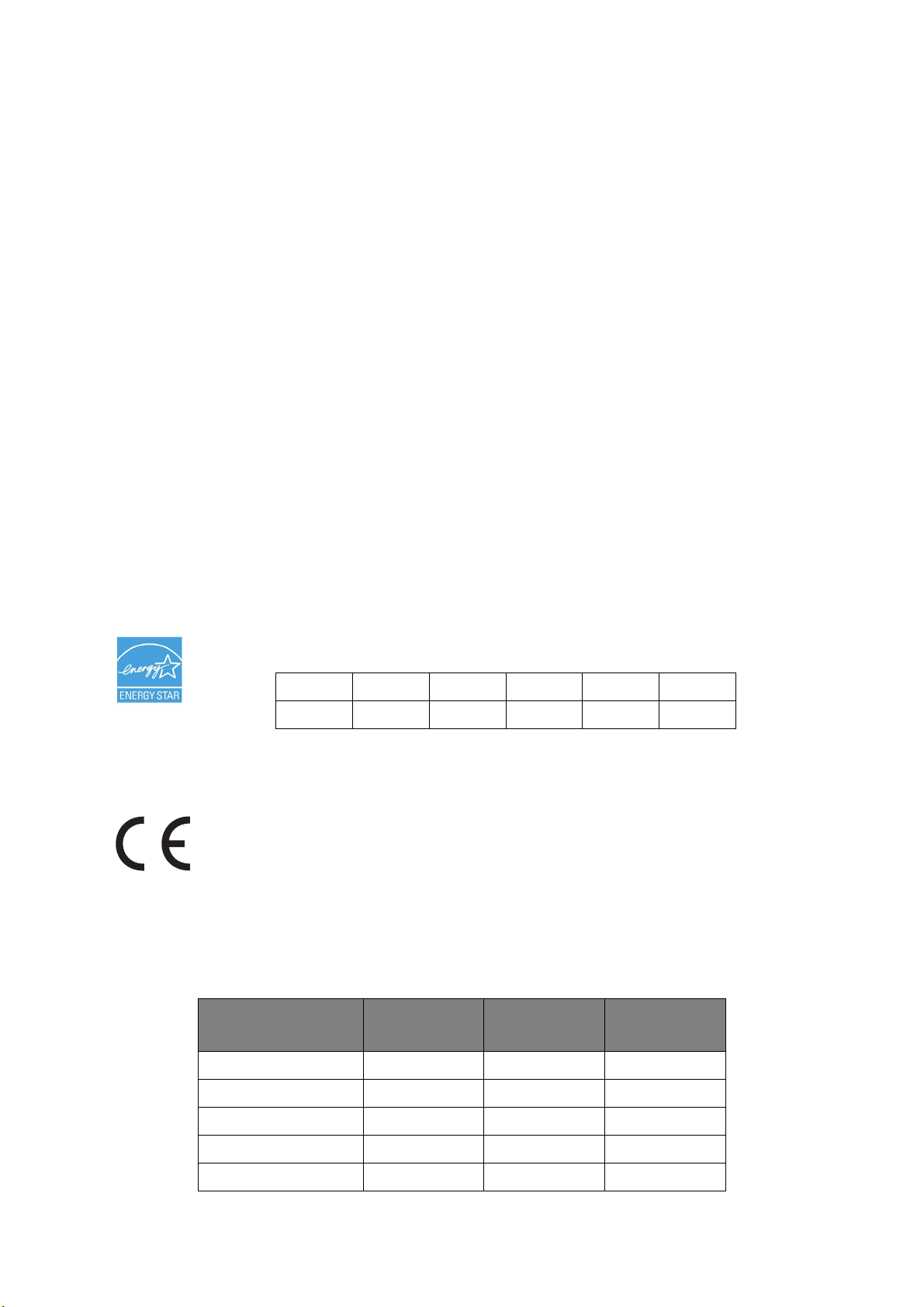
Εισαγωγή
Έχει καταβληθεί κάθε προσπάθεια, για να διασφαλιστεί ότι οι πληροφορίες αυτού του εγγράφου είναι πλήρεις,
ακριβείς και ενημερωμένες. Ο κατασκευαστής δεν αναλαμβάνει καμία ευθύνη για τα αποτελέσματα σφαλμάτων
που βρίσκονται πέρα από τον έλεγχό του. Επίσης, ο κατασκευαστής δεν μπορεί να εγγυηθεί ότι οι αλλαγές
στο λογισμικό και στον εξοπλισμό που γίνονται από άλλους κατασκευαστές και αναφέρονται σε αυτό τον οδηγό
δεν θα επηρεάσουν την εφαρμοσιμότητα των πληροφοριών σε αυτόν. Η αναφορά προϊόντων λογισμικού
που κατασκευάζονται από άλλες εταιρείες δεν συνιστά απαραίτητα έγκριση εκ μέρους του κατασκευαστή.
Παρόλο που έχει καταβληθεί κάθε προσπάθεια, ώστε το παρόν εγχειρίδιο να είναι όσο το δυνατόν πιο
ακριβές και χρήσιμο, δεν παρέχουμε καμία εγγύηση οποιουδήποτε τύπου, ρητή ή σιωπηρή, σχετικά με την
ακρίβεια ή την πληρότητα του πληροφοριών που περιέχει.
Τα πιο ενημερωμένα προγράμματα οδήγησης και εγχειρίδια διατίθενται στη διεύθυνση:
http://http://www.okiprintingsolutions.com
07108906 Iss.01, Copyright © 2010 Oki Europe Ltd. Με την επιφύλαξη παντός δικαιώματος.
Η επωνυμία ΟΚΙ είναι κατοχυρωμένο εμπορικό σήμα της OKI Electric Industry Company, Ltd.
Η επωνυμία OKI Printing Solutions είναι εμπορικό σήμα της Oki Data Corporation.
Η επωνυμία Energy Star είναι εμπορικό σήμα της Υπηρεσίας Προστασίας Περιβάλλοντος των
Ηνωμένων
Πολιτειών.
Οι επωνυμίες Microsoft, MS-DOS και Windows είναι κατοχυρωμένα εμπορικά σήματα της
Microsoft Corporation.
Τα λογότυπα Apple, Macintosh, Mac και Mac OS είναι εμπορικά σήματα της Apple Inc.
Άλλα ονόματα προϊόντων και εμπορικές επωνυμίες είναι κατοχυρωμένα εμπορικά σήματα ή εμπορικά
σήματα των αντίστοιχων κατόχων τους.
Στο πλαίσιο του προγράμματος Energy Star, ο κατασκευαστής έχει καθορίσει ότι το προϊόν
αυτό πληροί τις κατευθυντήριες οδηγίες Energy Star για
B710n
B710dn
✔
✔
B720n
B720dn
την ενεργειακή απόδοση.
✘
✔
B730n
B730dn
✘
✔
Τα προϊόντα B720n και B730n επιτυγχάνουν εξοικονόμηση ενέργειας Energy Star. Τα προϊόντα
καλύπτουν πλήρως τις προδιαγραφές όταν περιλαμβάνεται στη συσκευασία (ή χρησιμοποιείται)
μονάδα αμφίπλευρης εκτύπωσης.
Το προϊόν αυτό συμμορφώνεται με τις απαιτήσεις των Οδηγιών 2004/108/EC (EMC),
2006/95/EC (LVD) και 2009/125/ΕΚ (EuP) του Συμβουλίου, όπως τροποποιήθηκαν
ανάλογα με την περίπτωση, για την προσέγγιση των νομοθεσιών των κρατών-μελών
σχετικά με την Ηλεκτρομαγνητική συμβατότητα, τη Χαμηλή τάση και τα Προϊόντα που
καταναλώνουν ενέργεια.
Για την αξιολόγηση της συμμόρφωσης του
προϊόντος με τις απαιτήσεις της οδηγίας EMC 2004/108/ΕΚ
χρησιμοποιήθηκαν τα παρακάτω καλώδια. Η συμμόρφωση μπορεί να επηρεαστεί από τη χρήση
διαφορετικών διαμορφώσεων.
ΤΥΠΟΣ ΚΑΛΩΔΙΟΥ ΜΗΚΟΣ
(ΜΕΤΡΑ)
Τροφοδοσία 2,0
ΠΥΡΗΝΑΣ ΘΩΡΑΚΙΣΗ
✘✘
USB 3,0
Σειριακή σύνδεση 3,0
Παράλληλη σύνδεση 3,0
LAN 3,0
✔✘
✔✘
✔✘
✔✘
Εισαγωγή > 2
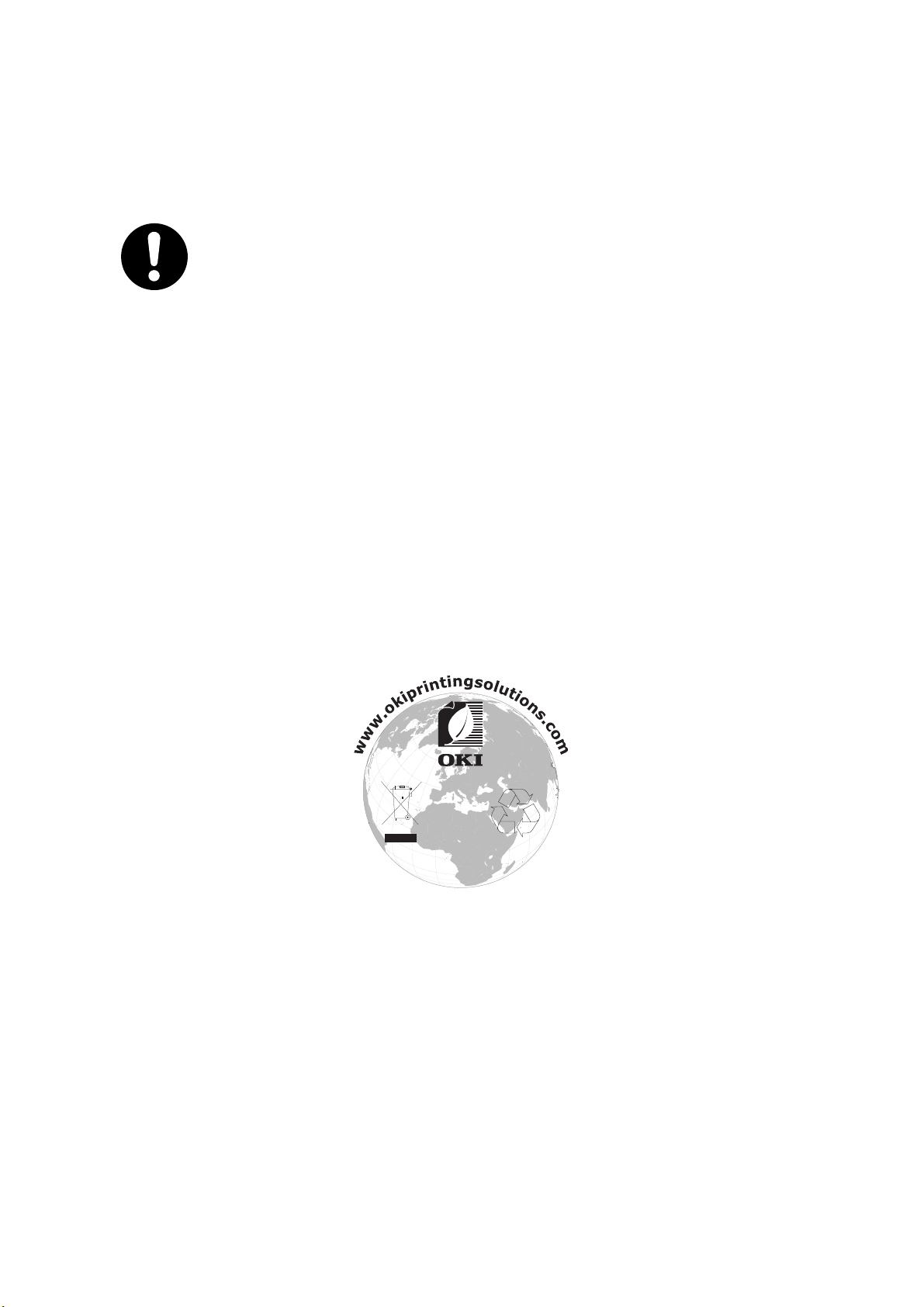
Πρώτες βοήθειες σε περίπτωση έκτακτης ανάγκης
Απαιτείται προσοχή κατά το χειρισμό της σκόνης γραφίτη:
Σε περίπτωση κατάποσης, χορηγήστε μικρές ποσότητες κρύου νερού και ζητήστε
ιατρική βοήθεια. ΜΗΝ επιχειρήσετε να προκαλέσετε εμετό.
Σε περίπτωση εισπνοής, μεταφέρετε το άτομο σε ανοικτό χώρο για καθαρό αέρα.
Ζητήστε ιατρική βοήθεια.
Σε περίπτωση εισχώρησης στα μάτια, πλύνετε με μεγάλες ποσότητες νερού για
τουλάχιστον 15 λεπτά κρατώντας τα βλέφαρα ανοικτά. Ζητήστε ιατρική βοήθεια.
Καθαρίστε τις διαρροές με κρύο νερό και σαπούνι, ώστε να μειωθεί ο κίνδυνος
σχηματισμού κηλίδων στο δέρμα ή τα ρούχα.
Κατασκευαστής/Εισαγωγέας για την ΕΕ/ εξουσιοδοτημένος αντιπρόσωπος
OKI Europe Limited (δραστηριοποιείται ως OKI Printing Solutions)
Blays House
Wick Road
Egham
Surrey, TW20 0HJ
United Kingdom
Για πωλήσεις, υποστήριξη και γενικές ερωτήσεις, επικοινωνήστε με τον τοπικό διανομέα.
Πληροφορίες σχετικά με το περιβάλλον
Πρώτες βοήθειες σε περίπτωση έκτακτης ανάγκης > 3
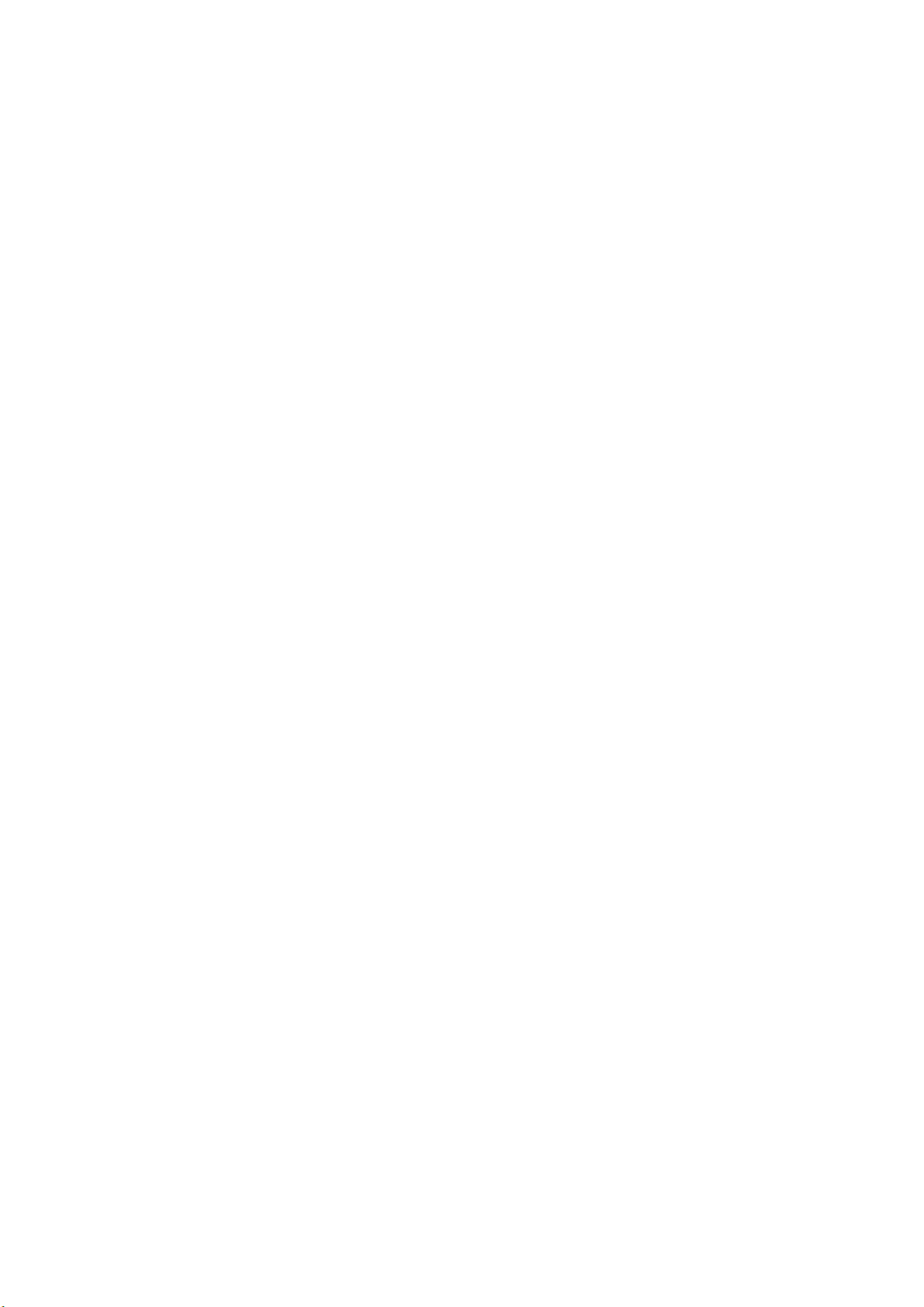
Περιεχόμενα
Εισαγωγή. . . . . . . . . . . . . . . . . . . . . . . . . . . . . . . . . . . . . . . . . . . . . . . . . . . . . . . . . . . . . . . . 2
Πρώτες βοήθειες σε περίπτωση έκτακτης ανάγκης . . . . . . . . . . . . . . . . . . . . . . . . . . . . . 3
Κατασκευαστής/Εισαγωγέας για την ΕΕ/εξουσιοδοτημένος αντιπρόσωπος . . . . . . . . 3
Πληροφορίες σχετικά με το περιβάλλον . . . . . . . . . . . . . . . . . . . . . . . . . . . . . . . . . . . . . . 3
Περιεχόμενα . . . . . . . . . . . . . . . . . . . . . . . . . . . . . . . . . . . . . . . . . . . . . . . . . . . . . . . . . . . . . 4
Σημειώσεις, ενδείξεις προσοχής και προειδοποιήσεις . . . . . . . . . . . . . . . . . . . . . . . . . . 6
Πληροφορίες για τον παρόντα οδηγό . . . . . . . . . . . . . . . . . . . . . . . . . . . . . . . . . . . . . . . . 7
Εγχειρίδια τεκμηρίωσης . . . . . . . . . . . . . . . . . . . . . . . . . . . . . . . . . . . . . . . . . . . . . . . . . . . 7
Ηλεκτρονική χρήση . . . . . . . . . . . . . . . . . . . . . . . . . . . . . . . . . . . . . . . . . . . . . . . . . . . . . . 7
Εκτύπωση σελίδων . . . . . . . . . . . . . . . . . . . . . . . . . . . . . . . . . . . . . . . . . . . . . . . . . . . . . . 8
Βασικές λειτουργίες . . . . . . . . . . . . . . . . . . . . . . . . . . . . . . . . . . . . . . . . . . . . . . . . . . . . . . . 9
Κύρια στοιχεία και οι λειτουργίες τους . . . . . . . . . . . . . . . . . . . . . . . . . . . . . . . . . . . . . . . . 9
Τυπική ρύθμιση παραμέτρων . . . . . . . . . . . . . . . . . . . . . . . . . . . . . . . . . . . . . . . . . . . . 9
Με προαιρετικά εξαρτήματα . . . . . . . . . . . . . . . . . . . . . . . . . . . . . . . . . . . . . . . . . . . . 10
Εσωτερική όψη . . . . . . . . . . . . . . . . . . . . . . . . . . . . . . . . . . . . . . . . . . . . . . . . . . . . . . 11
Ενεργοποίηση και απενεργοποίηση της τροφοδοσίας . . . . . . . . . . . . . . . . . . . . . . . . . . 12
Ενεργοποίηση της τροφοδοσίας. . . . . . . . . . . . . . . . . . . . . . . . . . . . . . . . . . . . . . . . . 12
Απενεργοποίηση της τροφοδοσίας. . . . . . . . . . . . . . . . . . . . . . . . . . . . . . . . . . . . . . . 12
Λειτουργία εξοικονόμησης ενέργειας . . . . . . . . . . . . . . . . . . . . . . . . . . . . . . . . . . . . . . . . 13
Έξοδος από τη λειτουργία Εξοικονόμησης ενέργειας. . . . . . . . . . . . . . . . . . . . . . . . . 13
Ακύρωση/έλεγχος εκτύπωσης . . . . . . . . . . . . . . . . . . . . . . . . . . . . . . . . . . . . . . . . . . . . . 13
Ακύρωση εκτύπωσης . . . . . . . . . . . . . . . . . . . . . . . . . . . . . . . . . . . . . . . . . . . . . . . . . 13
Έλεγχος κατάστασης των δεδομένων εκτύπωσης . . . . . . . . . . . . . . . . . . . . . . . . . . . 13
Εμφάνιση της ρύθμισης παραμέτρων προαιρετικών εξαρτημάτων και ρυθμίσεις
δίσκου χαρτιού. . . . . . . . . . . . . . . . . . . . . . . . . . . . . . . . . . . . . . . . . . . . . . . . . . . . . . . . 14
Μονάδα δίσκου Flash USB . . . . . . . . . . . . . . . . . . . . . . . . . . . . . . . . . . . . . . . . . . . . . . . 14
Πίνακας ελέγχου . . . . . . . . . . . . . . . . . . . . . . . . . . . . . . . . . . . . . . . . . . . . . . . . . . . . . . . . . 15
Πληροφορίες σχετικά με αυτό το
Δυνατότητες του πίνακα ελέγχου . . . . . . . . . . . . . . . . . . . . . . . . . . . . . . . . . . . . . . . . . . . 15
Οθόνη . . . . . . . . . . . . . . . . . . . . . . . . . . . . . . . . . . . . . . . . . . . . . . . . . . . . . . . . . . . . . 16
Οθόνη εκτύπωσης . . . . . . . . . . . . . . . . . . . . . . . . . . . . . . . . . . . . . . . . . . . . . . . . . . . 16
Οθόνη μενού. . . . . . . . . . . . . . . . . . . . . . . . . . . . . . . . . . . . . . . . . . . . . . . . . . . . . . . . 16
Πλοήγηση στα μενού του πίνακα ελέγχου . . . . . . . . . . . . . . . . . . . . . . . . . . . . . . . . . . . . 16
Αλλαγή της γλώσσας οθόνης και αναφορών . . . . . . . . . . . . . . . . . . . . . . . . . . . . . . . . . . 17
Εκτύπωση του χάρτη μενού . . . . . . . . . . . . . . . . . . . . . . . . . . . . . . . . . . . . . . . . . . . . . . 17
Τρόπος αλλαγής κωδικού πρόσβασης – διαχειριστή . . . . . . . . . . . . . . . . . . . . . . . . . . . 17
Εκτύπωση . . . . . . . . . . . . . . . . . . . . . . . . . . . . . . . . . . . . . . . . . . . . . . . . . . . . . . . . . . . . . . 18
Επιλογές εκτύπωσης . . . . . . . . . . . . . . . . . . . . . . . . . . . . . . . . . . . . . . . . . . . . . . . . . . . . 18
Εκτύπωση από τον υπολογιστή . . . . . . . . . . . . . . . . . . . . . . . . . . . . . . . . . . . . . . . . . . . 18
Χρήσιμες δυνατότητες εκτύπωσης στο παράθυρο διαλόγου «Ιδιότητες». . . . . . . . . . 19
Ρύθμιση τύπων πολυμέσων . . . . . . . . . . . . . . . . . . . . . . . . . . . . . . . . . . . . . . . . . . . . . . 19
Φάκελοι . . . . . . . . . . . . . . . . . . . . . . . . . . . . . . . . . . . . . . . . . . . . . . . . . . . . . . . . . . . . . . 19
Τοποθέτηση
Διαφάνειες . . . . . . . . . . . . . . . . . . . . . . . . . . . . . . . . . . . . . . . . . . . . . . . . . . . . . . . . . . . . 20
Τοποθέτηση και εκτύπωση διαφανειών . . . . . . . . . . . . . . . . . . . . . . . . . . . . . . . . . . . 20
Ετικέτες . . . . . . . . . . . . . . . . . . . . . . . . . . . . . . . . . . . . . . . . . . . . . . . . . . . . . . . . . . . . . . 21
Τοποθέτηση και εκτύπωση ετικετών. . . . . . . . . . . . . . . . . . . . . . . . . . . . . . . . . . . . . . 21
Εκτύπωση σε χαρτί προσαρμοσμένου μεγέθους/μακρύ χαρτί . . . . . . . . . . . . . . . . . . . . 22
Τοποθέτηση χαρτιού προσαρμοσμένου μεγέθους . . . . . . . . . . . . . . . . . . . . . . . . . . . 23
Ρύθμιση προσαρμοσμένων μεγεθών χαρτιού . . . . . . . . . . . . . . . . . . . . . . . . . . . . . . 23
Εκτύπωση σε χαρτί προσαρμοσμένου μεγέθους . . . . . . . . . . . . . . . . . . . . . . . . . . . . 24
και εκτύπωση φακέλων . . . . . . . . . . . . . . . . . . . . . . . . . . . . . . . . . . . . . 19
κεφάλαιο . . . . . . . . . . . . . . . . . . . . . . . . . . . . . . . . . . . 15
Περιεχόμενα > 4
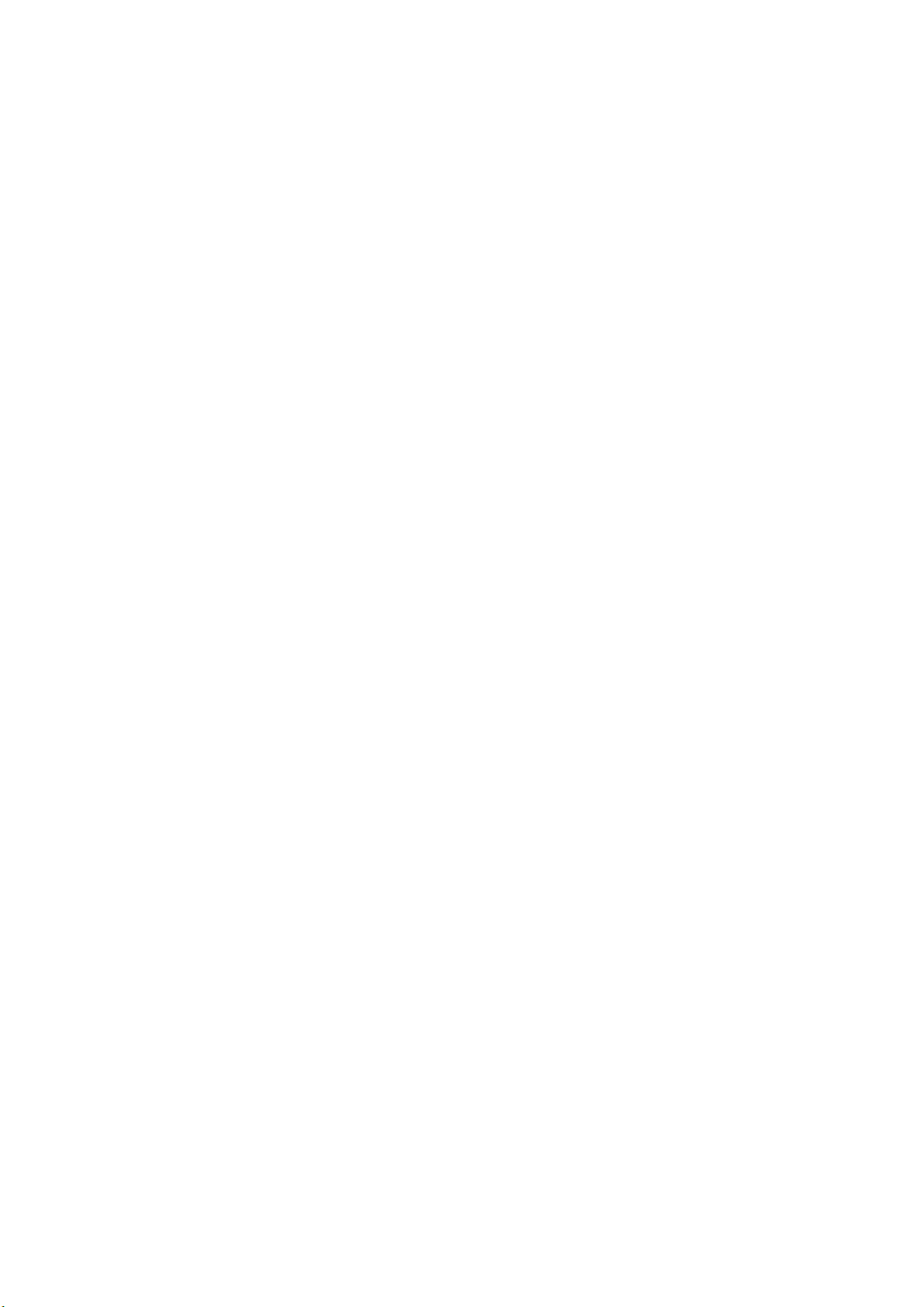
Ειδικά χαρακτηριστικά εκτυπωτή . . . . . . . . . . . . . . . . . . . . . . . . . . . . . . . . . . . . . . . . . . . 25
Εκτύπωση εμπιστευτικού εγγράφου – Ασφαλής εκτύπωση . . . . . . . . . . . . . . . . . . . . 25
Αποθηκευμένη εργασία . . . . . . . . . . . . . . . . . . . . . . . . . . . . . . . . . . . . . . . . . . . . . . . 25
Εκτύπωση δοκιμίου – Εκτύπωση μετά από έλεγχο του αποτελέσματος εκτύπωσης. . . 25
Εκτύπωση σε καθορισμένη ώρα – Χρονοπρογραμματισμένη εργασία . . . . . . . . . . . 25
Άμεση εκτύπωση αρχείων PDF. . . . . . . . . . . . . . . . . . . . . . . . . . . . . . . . . . . . . . . . . . 25
Εκτύπωση μέσω ηλεκτρονικού ταχυδρομείου – Εκτύπωση με E-mail . . . . . . . . . . . . 26
Εκτύπωση γραμμικών κωδικών . . . . . . . . . . . . . . . . . . . . . . . . . . . . . . . . . . . . . . . . . 26
Εκτύπωση αρχείων από μονάδα flash USB . . . . . . . . . . . . . . . . . . . . . . . . . . . . . . . . . . 26
Τοποθέτηση χαρτιού . . . . . . . . . . . . . . . . . . . . . . . . . . . . . . . . . . . . . . . . . . . . . . . . . . . . . 28
Δίσκοι κασέτας. . . . . . . . . . . . . . . . . . . . . . . . . . . . . . . . . . . . . . . . . . . . . . . . . . . . . . . . . 28
Ρυθμίσεις μενού . . . . . . . . . . . . . . . . . . . . . . . . . . . . . . . . . . . . . . . . . . . . . . . . . . . . . . . . . 30
Αντιμετώπιση προβλημάτων . . . . . . . . . . . . . . . . . . . . . . . . . . . . . . . . . . . . . . . . . . . . . . 31
Όταν συμβεί
εμπλοκή χαρτιού . . . . . . . . . . . . . . . . . . . . . . . . . . . . . . . . . . . . . . . . . . . . . 31
Στο εσωτερικό του καλύμματος A. . . . . . . . . . . . . . . . . . . . . . . . . . . . . . . . . . . . . . . . 31
Στο εσωτερικό του δίσκου χαρτιού . . . . . . . . . . . . . . . . . . . . . . . . . . . . . . . . . . . . . . . 32
Στο εσωτερικό του καλύμματος B. . . . . . . . . . . . . . . . . . . . . . . . . . . . . . . . . . . . . . . . 33
Στο εσωτερικό του καλύμματος C (Μονάδα αμφίπλευρης εκτύπωσης) . . . . . . . . . . . 34
Στο εσωτερικό του καλύμματος D (Δίσκοι στοίβαξης χαρτιού με μετατόπιση) . . . . . . 34
Όταν παρουσιαστούν προβλήματα . . . . . . . . . . . . . . . . . . . . . . . . . . . . . . . . . . . . . . . . . 34
Όταν η ποιότητα εκτύπωσης είναι χαμηλή. . . . . . . . . . . . . . . . . . . . . . . . . . . . . . . . . . . . 38
Προβλήματα σχετικά με το δίκτυο . . . . . . . . . . . . . . . . . . . . . . . . . . . . . . . . . . . . . . . . . . 40
Χρήση TCP/IP . . . . . . . . . . . . . . . . . . . . . . . . . . . . . . . . . . . . . . . . . . . . . . . . . . . . . . 40
Καθημερινή φροντίδα. . . . . . . . . . . . . . . . . . . . . . . . . . . . . . . . . . . . . . . . . . . . . . . . . . . . . 41
Αντικατάσταση κασέτας
τυμπάνου/γραφίτη. . . . . . . . . . . . . . . . . . . . . . . . . . . . . . . . . . . 41
Προσοχή κατά το χειρισμό της κασέτας τυμπάνου/γραφίτη . . . . . . . . . . . . . . . . . . . . 41
Αντικατάσταση της κασέτας τυμπάνου/γραφίτη . . . . . . . . . . . . . . . . . . . . . . . . . . . . . 41
Προαιρετικά εξαρτήματα . . . . . . . . . . . . . . . . . . . . . . . . . . . . . . . . . . . . . . . . . . . . . . . . . 44
Αριθμοί ανταλλακτικών . . . . . . . . . . . . . . . . . . . . . . . . . . . . . . . . . . . . . . . . . . . . . . . . 44
Καθαρισμός του εκτυπωτή . . . . . . . . . . . . . . . . . . . . . . . . . . . . . . . . . . . . . . . . . . . . . . . 44
Εξωτερικός καθαρισμός . . . . . . . . . . . . . . . . . . . . . . . . . . . . . . . . . . . . . . . . . . . . . . . 44
Εσωτερικός καθαρισμός . . . . . . . . . . . . . . . . . . . . . . . . . . . . . . . . . . . . . . . . . . . . . . . 45
Καθαρισμός των κυλίνδρων τροφοδοσίας . . . . . . . . . . . . . . . . . . . . . . . . . . . . . . . . . 45
Κατά τη μετακίνηση του εκτυπωτή. . . . . . . . . . . . . . . . . . . . . . . . . . . . . . . . . . . . . . . . . . 48
Προδιαγραφές . . . . . . . . . . . . . . . . . . . . . . . . . . . . . . . . . . . . . . . . . . . . . . . . . . . . . . . . . . . 50
Ευρετήριο . . . . . . . . . . . . . . . . . . . . . . . . . . . . . . . . . . . . . . . . . . . . . . . . . . . . . . . . . . . . . . 51
Στοιχεία επικοινωνίας με την ΟΚΙ . . . . . . . . . . . . . . . . . . . . . . . . . . . . . . . . . . . . . . . . . . . 52
Περιεχόμενα > 5
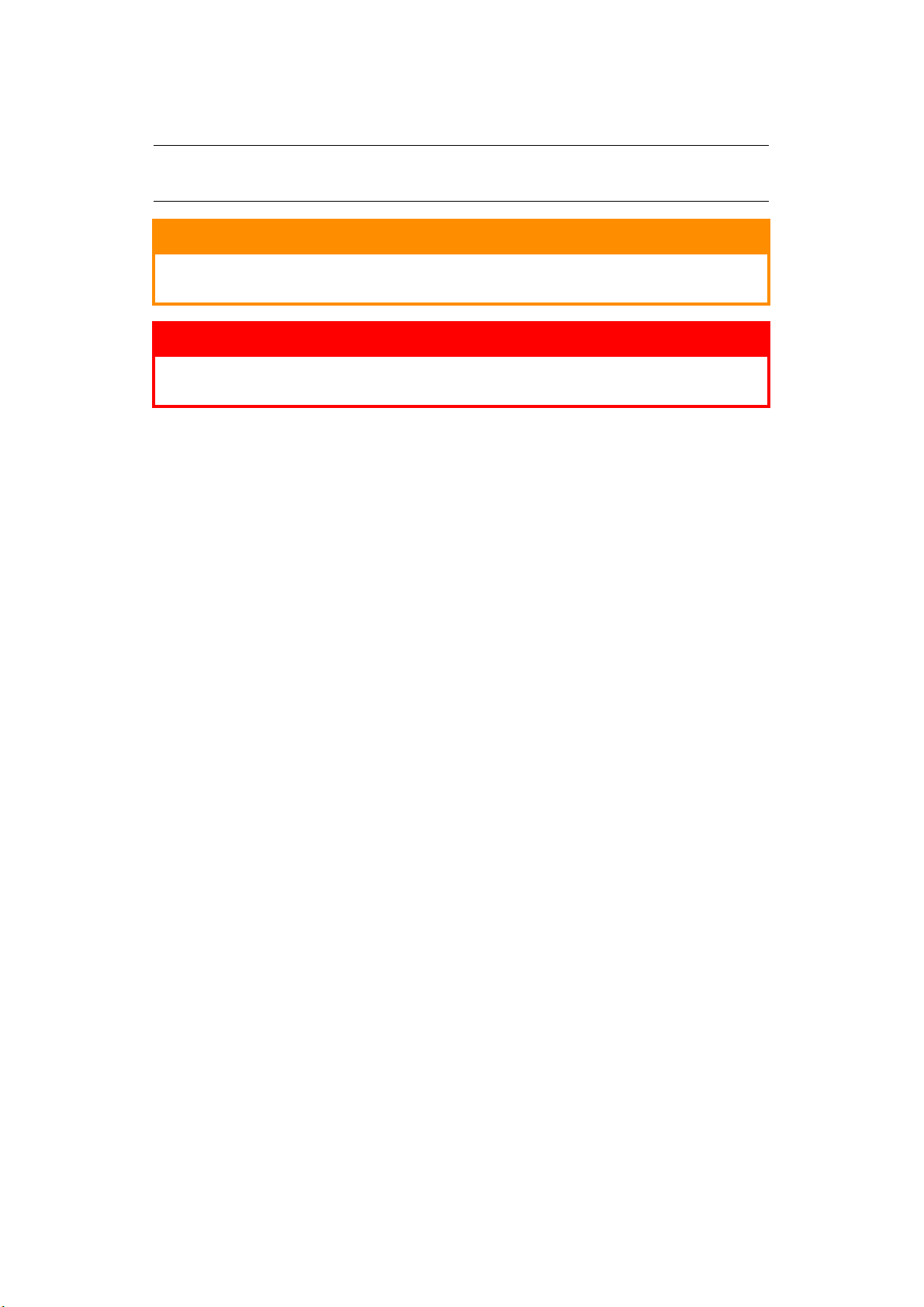
Σημειώσεις, ενδείξεις προσοχής και προειδοποιήσεις
ΣΗΜΕΙΩΣΗ
Μια σημείωση παρέχει πρόσθετες πληροφορίες, οι οποίες συμπληρώνουν το κύριο κείμενο.
ΠΡΟΣΟΧΗ!
Μια ένδειξη προσοχής παρέχει πρόσθετες πληροφορίες, οι οποίες εάν δεν
εφαρμοστούν, μπορεί να προκληθεί δυσλειτουργία ή ζημιά στον εξοπλισμό.
ΠΡΟΕΙΔΟΠΟΙΗΣΗ!
Μια προειδοποίηση παρέχει πρόσθετες πληροφορίες, οι οποίες εάν δεν
εφαρμοστούν, υπάρχει κίνδυνος τραυματισμού.
Για να διασφαλιστεί η προστασία του προϊόντος και η πλήρης αξιοποίηση των λειτουργιών του, το μοντέλο
αυτό έχει σχεδιαστεί για λειτουργία μόνο με γνήσιες κασέτες γραφίτη. Άλλες κασέτες γραφίτη, παρόλο που
θεωρούνται «συμβατές», μπορεί να μη λειτουργούν, ενώ ακόμη και εάν λειτουργούν, μπορεί να μειωθεί
η απόδοση του προϊόντος και η ποιότητα εκτύπωσης.
Η χρήση μη γνήσιων προϊόντων μπορεί να οδηγήσει σε ακύρωση της εγγύησης.
Οι προδιαγραφές υπόκεινται σε αλλαγή χωρίς ειδοποίηση. Όλα τα εμπορικά σήματα αναγνωρίζονται
ως ιδιοκτησία των κατόχων τους.
Σημειώσεις, ενδείξεις προσοχής και προειδοποιήσεις > 6
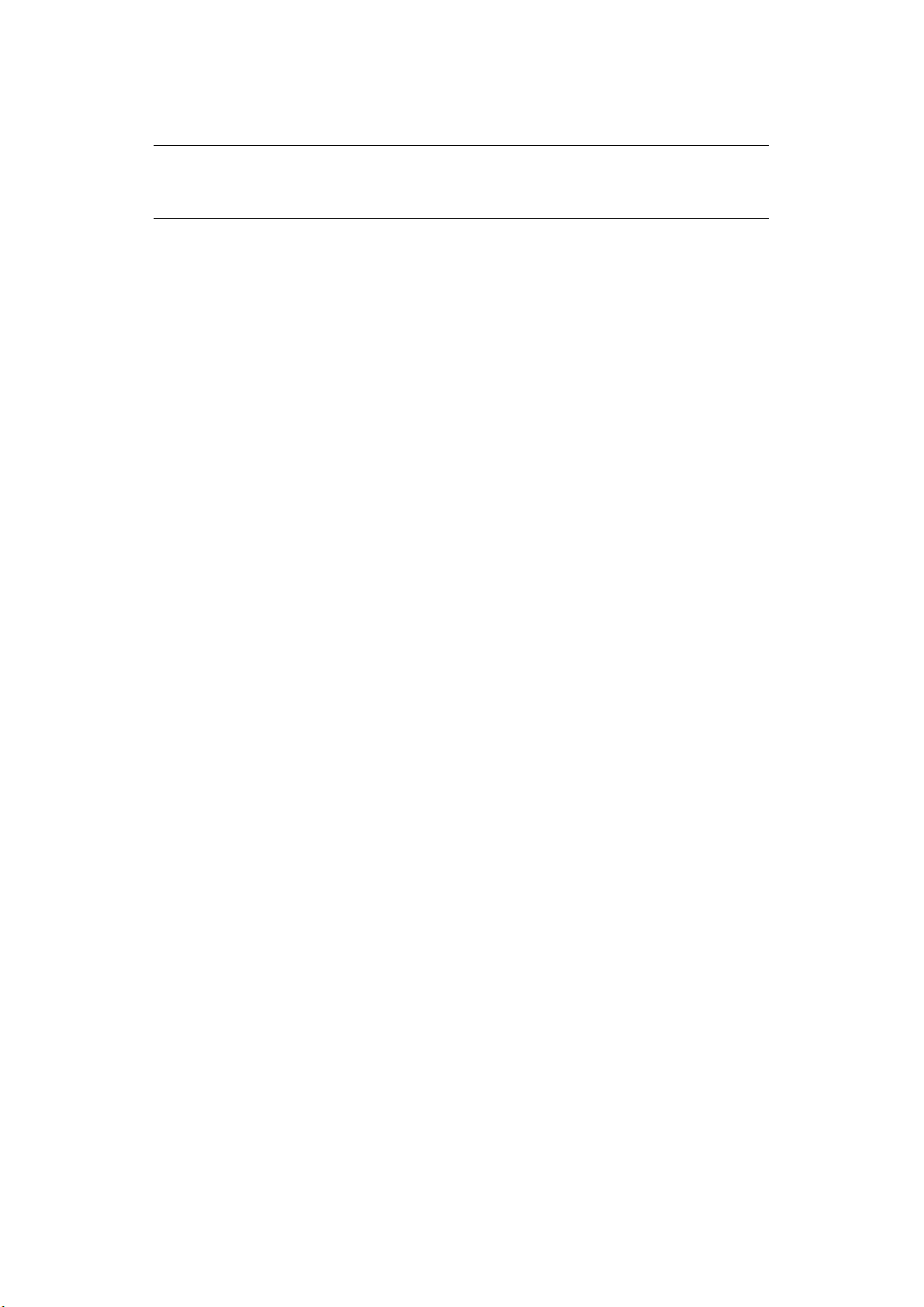
Πληροφορίες για τον παρόντα οδηγό
ΣΗΜΕΙΩΣΗ
Οι εικόνες που χρησιμοποιούνται στο παρόν εγχειρίδιο ενδέχεται να περιλαμβάνουν
προαιρετικές λειτουργίες που δεν είναι εγκατεστημένες στο προϊόν σας.
Εγχειρίδια τεκμηρίωσης
Ο παρών οδηγός περιλαμβάνεται στα ηλεκτρονικά και έντυπα εγχειρίδια τεκμηρίωσης που παρέχονται
για εξοικείωση με το προϊόν και βέλτιστη χρήση των πολλών, ισχυρών λειτουργιών του. Τα εγχειρίδια
τεκμηρίωσης συνοψίζονται παρακάτω για λόγους αναφοράς και περιλαμβάνονται στο CD εγχειριδίων,
εκτός εάν αναφέρεται διαφορετικά:
> Εγχειρίδιο ασφάλειας εγκατάστασης:
Πρόκειται για ένα έντυπο εγχειρίδιο που παρέχεται με το προϊόν και θα πρέπει να το διαβάσετε
πριν εγκαταστήσετε το μηχάνημα.
>
Οδηγός εγκατάστασης:
του προϊόντος.
Πρόκειται για ένα έντυπο εγχειρίδιο που περιλαμβάνεται στη συσκευασία του προϊόντος.
>
Ο παρών
των πολλών λειτουργιών του. Επίσης, περιλαμβάνει οδηγίες για την αντιμετώπιση προβλημάτων
και τη συντήρηση, ώστε να διασφαλιστεί η σωστή λειτουργία του προϊόντος. Επίσης, παρέχονται
πληροφορίες για προσθήκη προαιρετικών εξαρτημάτων καθώς μεταβάλλονται οι ανάγκες εκτύπωσης.
> Reference Guide: παρέχει επιπρόσθετες πληροφορίες σχετικά με προηγμένες λειτουργίες
εκτύπωσης, ρυθμίσεις μενού, ενσωματωμένο διακομιστή Web και μηνύματα σφάλματος εκτύπωσης.
> Εγχειρίδιο δικτύου: παρέχει πληροφορίες για εξοικείωση με τη λειτουργία της ενσωματωμένης
κάρτας διασύνδεσης δικτύου.
Αυτό είναι ένα ηλεκτρονικό έγγραφο και είναι διαθέσιμο στην τοποθεσία Web υποστήριξης
(www.okiprintingsolutions.com)
> Οδηγοί τοποθέτησης: παρέχονται μαζί με αναλώσιμα υλικά και προαιρετικά εξαρτήματα και
περιγράφουν τον τρόπο τοποθέτησής τους.
Πρόκειται για έντυπα εγχειρίδια που περιλαμβάνονται στη
και των προαιρετικών εξαρτημάτων.
Οδηγός χρήστη:
περιγράφει τη διαδικασία αποσυσκευασίας, σύνδεσης και ενεργοποίησης
παρέχει πληροφορίες για εξοικείωση με το προϊόν και βέλτιστη χρήση
παρέχει πληροφορίες για ασφαλή χρήση του προϊόντος.
συσκευασία των αναλώσιμων υλικών
> Ηλεκτρονική βοήθεια: ηλεκτρονικές πληροφορίες σε σχέση με το πρόγραμμα οδήγησης του
εκτυπωτή και το λογισμικό Status Monitor (Παρακολούθηση Κατάστασης).
Ηλεκτρονική χρήση
Αυτός ο οδηγός προορίζεται για ανάγνωση επί της οθόνης με χρήση του προγράμματος Adobe Acrobat
Reader. Χρησιμοποιήστε τα εργαλεία πλοήγησης και προβολής του προγράμματος Acrobat.
Υπάρχουν πολλές παραπομπές στο εγχειρίδιο αυτό, καθεμία από τις οποίες επισημαίνεται με μπλε χρώμα.
Όταν επιλέξετε μια παραπομπή, θα μεταβείτε αμέσως στο τμήμα του εγχειριδίου που περιλαμβάνει το
υλικό αναφοράς.
Μπορείτε να αποκτήσετε πρόσβαση σε συγκεκριμένες πληροφορίες με δύο τρόπους:
> Στη λίστα σελιδοδεικτών στην κάτω αριστερή πλευρά της οθόνης σας, επιλέξτε το θέμα που
σας ενδιαφέρει για να μεταβείτε σε αυτό. (Εάν δεν διατίθενται σελιδοδείκτες
τα «Περιεχόμενα» στη σελίδα 4.)
> Στη λίστα σελιδοδεικτών, επιλέξτε το Ευρετήριο για να μεταβείτε σε αυτό. (Εάν δεν διατίθενται
σελιδοδείκτες, χρησιμοποιήστε τα «Περιεχόμενα» στη σελίδα 4.) Εντοπίστε τον όρο που σας
ενδιαφέρει στο αλφαβητικό ευρετήριο και επιλέξτε τον αντίστοιχο αριθμό σελίδας για να μεταβείτε
στη σελίδα που περιλαμβάνει το
θέμα.
Πληροφορίες για τον παρόντα οδηγό > 7
, χρησιμοποιήστε
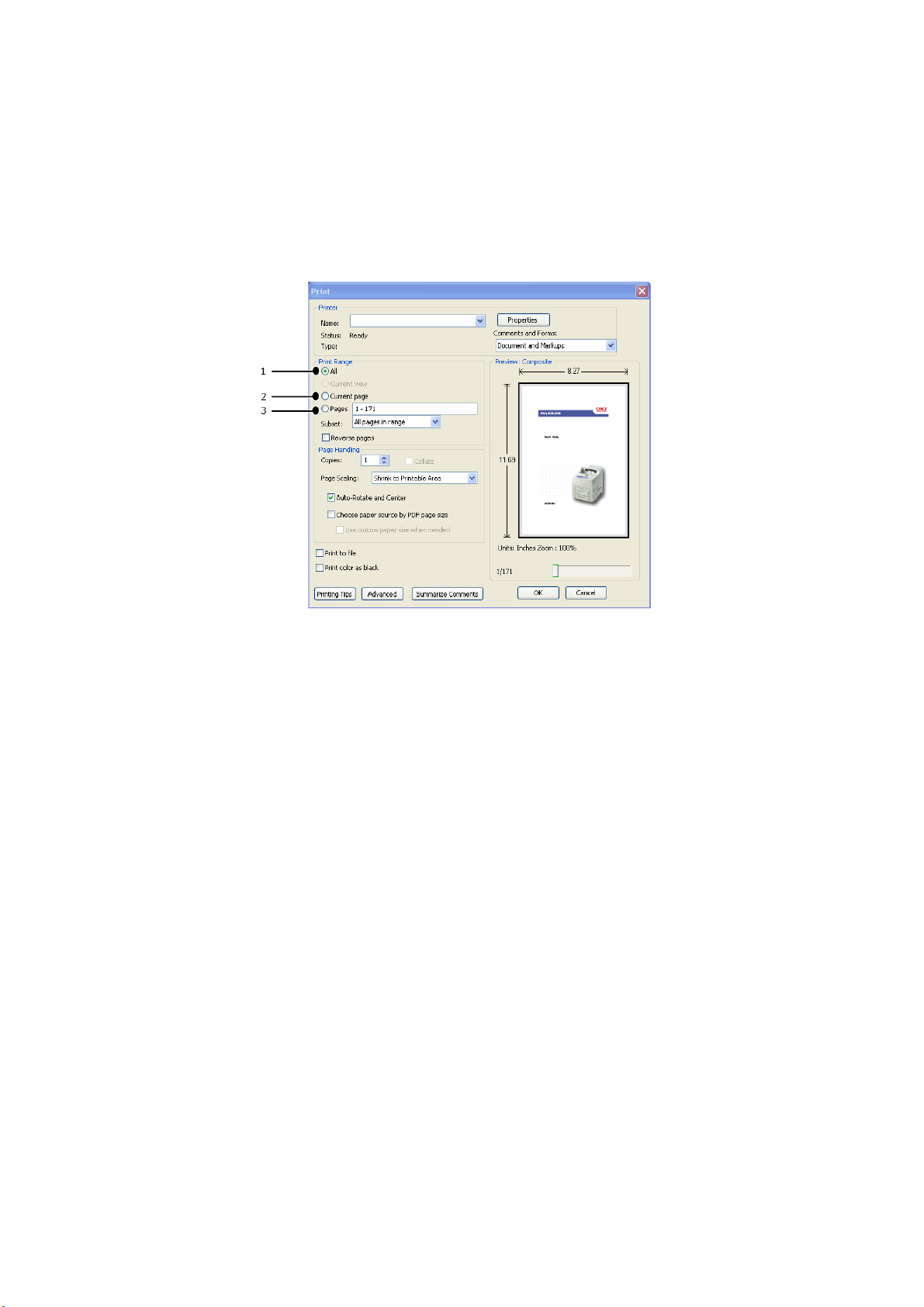
Εκτύπωση σελίδων
Μπορείτε να εκτυπώσετε ολόκληρο το εγχειρίδιο, μεμονωμένες σελίδες ή ενότητες. Η διαδικασία είναι ηεξής:
1. Από τη γραμμή εργαλείων, επιλέξτε Αρχείο > Εκτύπωση (ή πατήστε τα πλήκτρα Ctrl + P).
2. Επιλέξτε τις σελίδες που θέλετε να εκτυπώσετε:
(a) Όλες τις σελίδες, (1), για ολόκληρο το εγχειρίδιο.
(b) Τρέχουσα σελίδα, (2), για τη σελίδα στην οποία βρίσκεστε.
(c) Σελίδες από και έως, (3),για το εύρος σελίδων που καθορίζετε πληκτρολογώντας τους
αντίστοιχους
(d) Επιλέξτε OK.
αριθμούς σελίδας.
Πληροφορίες για τον παρόντα οδηγό > 8
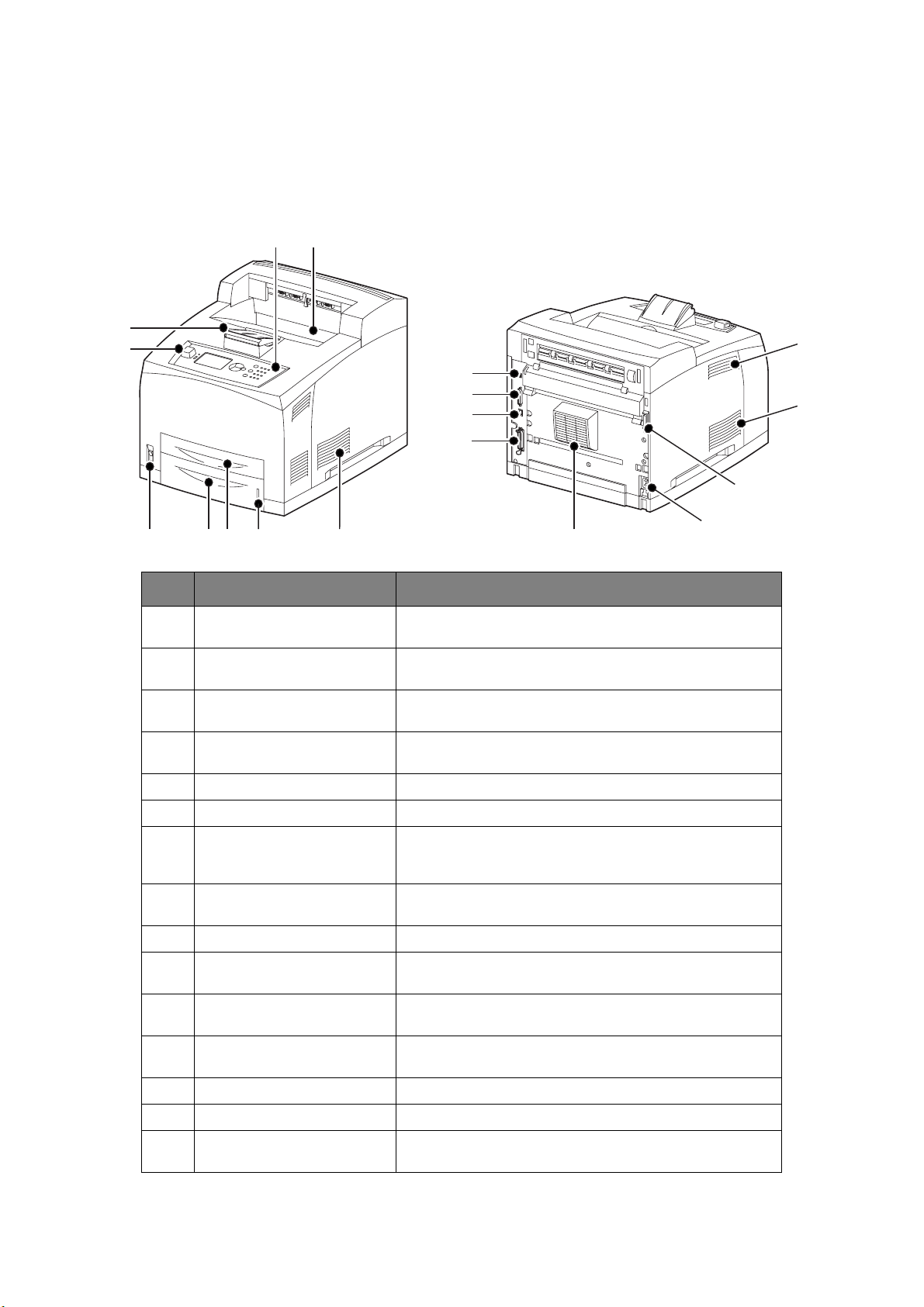
Βασικές λειτουργίες
Κύρια στοιχεία και οι λειτουργίες τους
Τυπική ρύθμιση παραμέτρων
12
8
9
14
13
12
11
3
3
15
4567
3
3
10
ΑΡ. ΌΝΟΜΑ ΠΕΡΙΓΡΑΦΗ
1. Κεντρικός δίσκος εξόδου Οι εργασίες εκτύπωσης εξέρχονται σε αυτήν τη θέση με την
2. Πίνακας ελέγχου Αποτελείται από τα βασικά κουμπιά λειτουργιών, τις ενδείξεις και
3. Οπή εξαερισμού Απελευθερώνει τη θερμότητα ώστε να αποφευχθεί
4. Μέτρο χαρτιού Μέτρο για τον έλεγχο της ποσότητας
5. Δίσκος 1 Καθορίζει το δίσκο 150.
6. Δίσκος 2 Καθορίζει το δίσκο 550.
7. Διακόπτης τροφοδοσίας
8. Επέκταση χαρτιού Ανυψώστε αυτό το εξάρτημα όταν εκτυπώνετε σε χαρτί μεγαλύτερο
9. Κεντρική θύρα USB Για σύνδεση της μονάδας δίσκου Flash USB.
10. Συνδετήρας
τροφοδοσίας
καλωδίου
εκτυπωμένη πλευρά προς τα κάτω.
την οθόνη.
ηυπερθέρμανση στο εσωτερικό του εκτυπωτή. Μην τη φράζετε.
Είναι προσαρτημένο στο δίσκο 550.
Ενεργοποιεί και απενεργοποιεί τον εκτυπωτή. Πιέζοντας
στη θέση <|>, ο εκτυπωτής ενεργοποιείται και
θέση <0>, οεκτυπωτής απενεργοποιείται.
από Επιστολή/A4.
Για σύνδεση του καλωδίου τροφοδοσίας.
του χαρτιού που απομένει.
το διακόπτη
πιέζοντάς τον στη
11. Συνδετήρας
12. Συνδετήρας δικτύου Για σύνδεση του καλωδίου δικτύου, όταν συνδέετε αυτόν τον
13.
14. Συνδετήρας
15. Συνδετήρας
σύνδεσης
Συνδετήρας USB
αμφίπλευρης
παράλληλης
σειριακής σύνδεσης
μονάδας
εκτύπωσης
Για σύνδεση του καλωδίου παράλληλης σύνδεσης.
εκτυπωτή για χρήση στο δίκτυο.
Για σύνδεση του καλωδίου USB.
Για σύνδεση του καλωδίου σειριακής σύνδεσης.
Για σύνδεση της προαιρετικής μονάδας αμφίπλευρης εκτύπωσης.
Βασικές λειτουργίες > 9
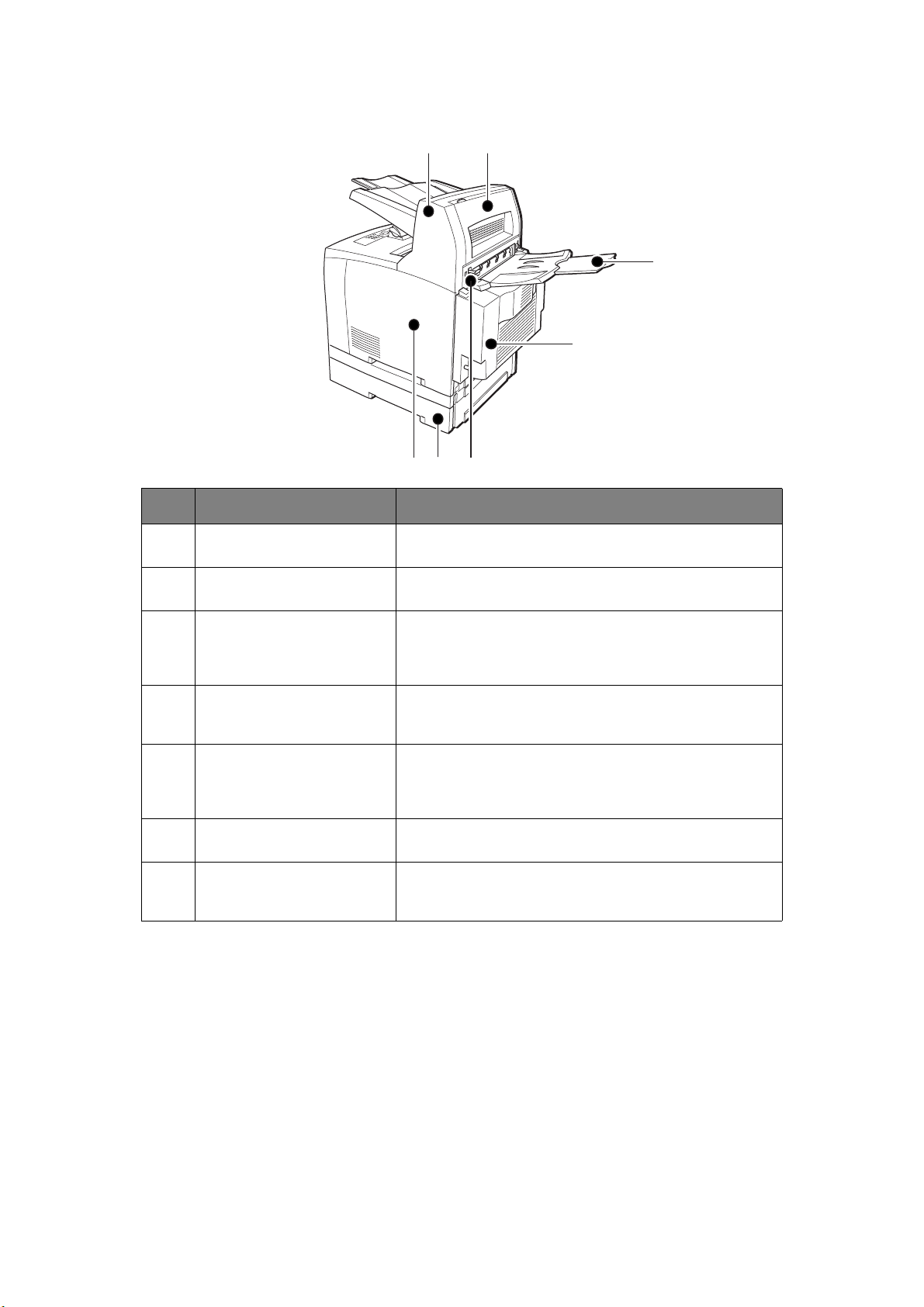
Με προαιρετικά εξαρτήματα
1
7
ΑΡ. ΌΝΟΜΑ ΠΕΡΙΓΡΑΦΗ
1. Δίσκος στοίβαξης χαρτιού με
μετατόπιση (προαιρετικός)
2. Κάλυμμα D (προαιρετικό)
Αυτή η επιλογή σάς επιτρέπει να διαχωρίζετε τη θέση
για κάθε εργασία εκτύπωσης (έξοδος με μετατόπιση).
Ανοίξτε αυτό το κάλυμμα όταν το χαρτί έχει μπλοκαριστεί
στο εσωτερικό του δίσκου στοίβαξης με μετατόπιση.
56
2
3
4
εξόδου
3. Πίσω δίσκος (προαιρετικός)
4. Μονάδα αμφίπλευρης
εκτύπωσης (Κάλυμμα C)
5. Μοχλός πίσω δίσκου εξόδου Όταν έχει τοποθετηθεί ο πίσω δίσκος, η θέση εξόδου του χαρτιού
6. Γενικός δίσκος A4 (προαιρετικός
Δίσκος3 και Δίσκος4)
7. Δεξιό αφαιρούμενο κάλυμμα Αφαιρέστε το όταν τοποθετείτε προαιρετικά εξαρτήματα, όπως έναν
Χρησιμοποιήστε αυτόν το δίσκο εάν θέλετε να ελαττώσετε
κίνηση κύρτωσης του χαρτιού όταν εκτυπώνετε σε
βάρους. Οι εργασίες εκτύπωσης εξέρχονται σε αυτήν τη θέση με την
εκτυπωμένη πλευρά προς τα πάνω.
Επιτρέπει εκτύπωση 2 όψεων. Όταν το χαρτί μπλοκαριστεί
εσωτερικό της μονάδας αμφίπλευρης εκτύπωσης, αυτή
περιγράφεται ως κάλυμμα C.
μπορεί να εναλλαχθεί μεταξύ αυτού του δίσκου και του κεντρικού
δίσκου εξόδου. Ανυψώστε το μοχλό για έξοδο στον πίσω δίσκο και
χαμηλώστε το μοχλό για έξοδο στον
Μπορείτε να τοποθετήσετε έως δύο επίπεδα γενικού
χαρτί Επιστολή/A4 (550) σε αυτόν τον εκτυπωτή.
σκληρό δίσκο, μια μονάδα compact flash και μια πρόσθετη μονάδα
μνήμης DDR.
κεντρικό δίσκο εξόδου.
την
χαρτί μεγάλου
στο
δίσκου για
Βασικές λειτουργίες > 10
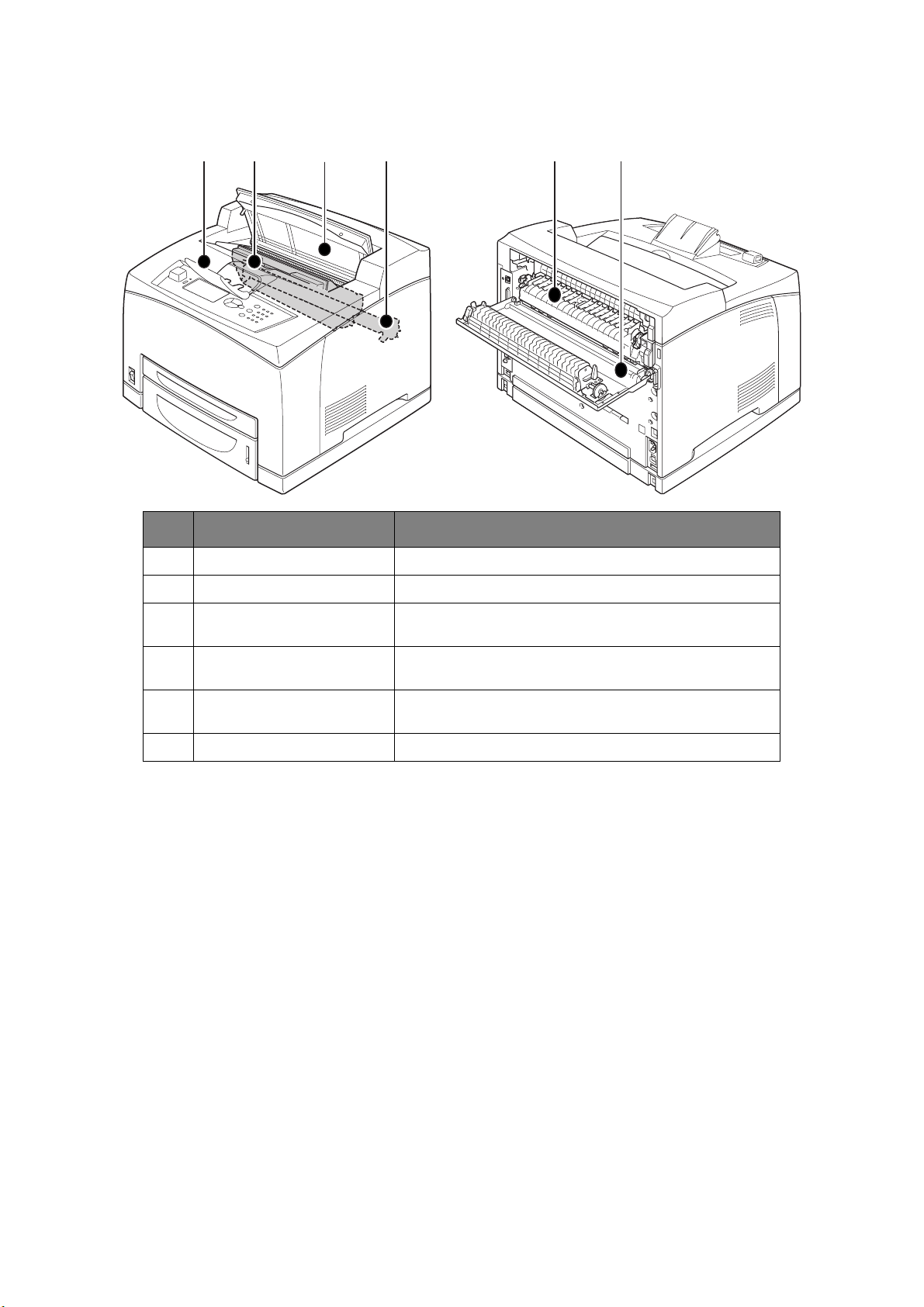
Εσωτερική όψη
1
2
34
5
6
ΑΡ. ΌΝΟΜΑ ΠΕΡΙΓΡΑΦΗ
1. Επέκταση χαρτιού
2. Κασέτα τυμπάνου/γραφίτη Περιέχει το γραφίτη και το φωτοευαίσθητο τύμπανο.
Ανυψώστε αυτό το εξάρτημα όταν εκτυπώνετε σε χαρτί μεγαλύτερο A
4.
3. Κάλυμμα A
4. Μονάδα σταθεροποιητή Τοποθετεί το γραφίτη στο χαρτί. Μην αγγίζετε αυτό το εξάρτημα
5. Κασέτα κυλίνδρου μεταφοράς
6. Κάλυμμα B
Ανοίξτε αυτό το κάλυμμα, όταν αντικαθιστάτε την κασέτα τυμπάνου/
γραφίτη και αφαιρείτε μπλοκαρισμένο
όταν χρησιμοποιείτε τον εκτυπωτή, διότι είναι καυτό.
Μεταφέρει την απεικόνιση του γραφίτη από την επιφάνεια
φωτοευαίσθητου τυμπάνου στο χαρτί.
Ανοίξτε αυτό το κάλυμμα όταν αφαιρείτε μπλοκαρισμένο
χαρτί.
του
χαρτί.
Βασικές λειτουργίες > 11
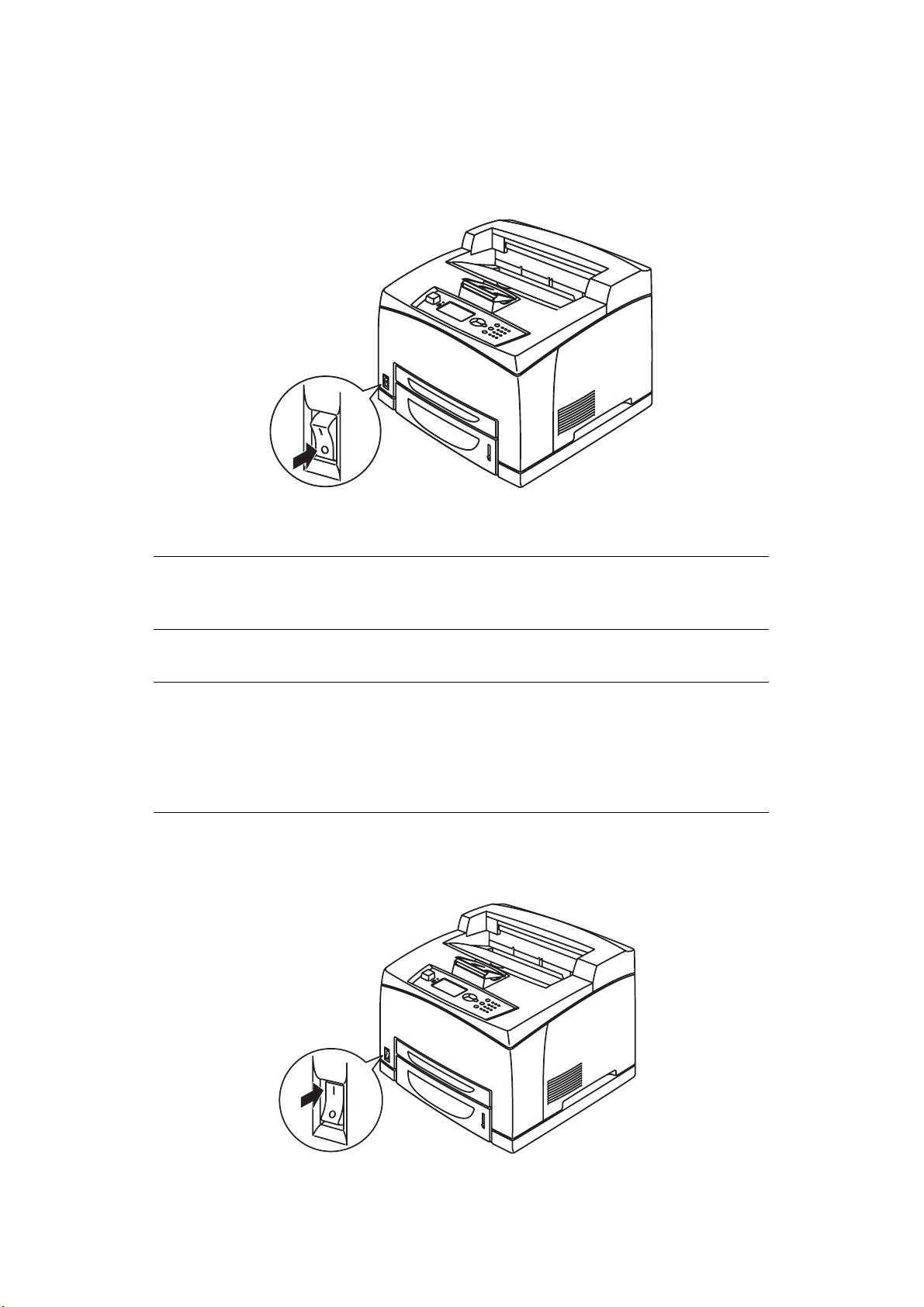
Ενεργοποίηση και απενεργοποίηση της τροφοδοσίας
Ενεργοποίηση της τροφοδοσίας
1. Πιέστε το διακόπτη τροφοδοσίας του εκτυπωτή στη θέση <|>.
2.
Όταν η τροφοδοσία είναι ενεργοποιημένη, θα εμφανιστούν διάφορες οθόνες στον πίνακα ελέγχου.
Ελέγξτε ότι αυτή η οθόνη αλλάζει σε Έτοιμο για εκτύπωση.
ΣΗΜΕΙΩΣΗ
Εάν εμφανιστεί ένα μήνυμα σφάλματος, ανατρέξτε στη Λίστα μηνυμάτων στον Οδηγό
αναφοράς (Reference guide), για οδηγίες σχετικά με την επιδιόρθωση του σφάλματος.
Απενεργοποίηση της τροφοδοσίας
ΣΗΜΕΙΩΣΗ
> Μην απενεργοποιείτε την τροφοδοσία του εκτυπωτή όταν βρίσκεται σε εξέλιξη
μια εκτύπωση. Κάτι τέτοιο μπορεί να προκαλέσει μπλοκάρισμα χαρτιού.
> Μόλις απενεργοποιηθεί ο εκτυπωτής, τα δεδομένα εκτύπωσης που παραμένουν στον
εκτυπωτή
διαγραφούν.
1. Ελέγχοντας την οθόνη του πίνακα ελέγχου, βεβαιωθείτε ότι ο εκτυπωτής δεν επεξεργάζεται
δεδομένα. Πρέπει να εμφανίζεται η ένδειξη Έτοιμο για εκτύπωση ή Εξοικονόμ. ισχύος.
2. Πιέστε το διακόπτη τροφοδοσίας στη θέση <O> για να απενεργοποιήσετε την τροφοδοσία.
ή οι πληροφορίες που είναι αποθηκευμένες στη μνήμη του εκτυπωτή θα
Βασικές λειτουργίες > 12
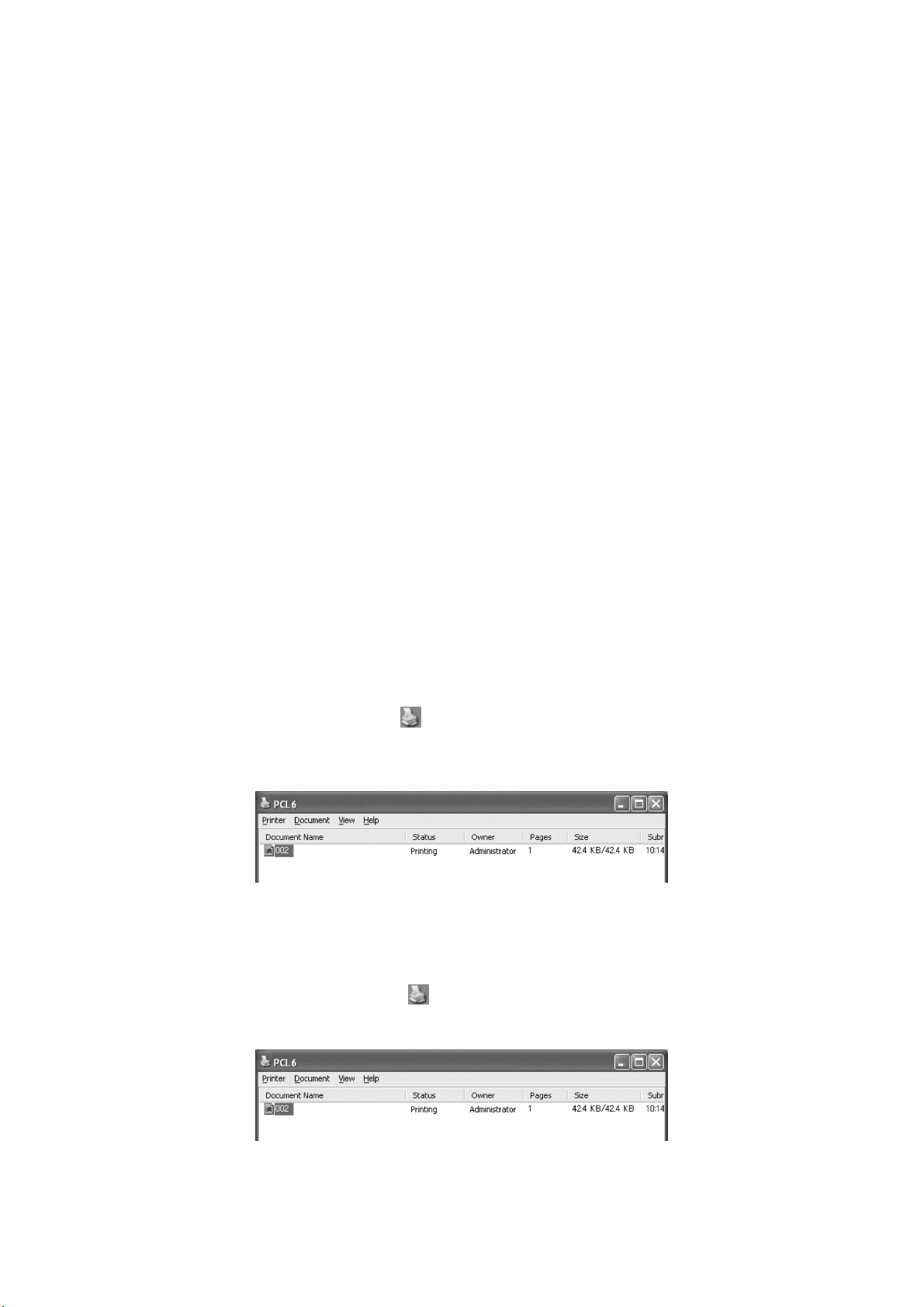
Λειτουργία εξοικονόμησης ενέργειας
Αυτός ο εκτυπωτής είναι εξοπλισμένος με λειτουργία Εξοικονόμησης ενέργειας για μείωση της κατανάλωσης
ενέργειας όταν είναι αδρανής. Ο προεπιλεγμένος χρόνος αδράνειας από την τελευταία δραστηριότητα
εκτύπωσης έως τη μετάβαση του εκτυπωτή σε λειτουργία Εξοικονόμησης ενέργειας είναι 5 λεπτά. Αυτός
ο χρόνος μπορεί να ρυθμιστεί από το χειριστή σε μία από τις παρακάτω τιμές: 5, 15, 30, 60 ή 120 λεπτά.
Όταν δεν λαμβάνονται δεδομένα εκτύπωσης για 5 λεπτά (προεπιλογή) από την τελευταία εκτύπωση σελίδας,
ο εκτυπωτής μεταβαίνει σε λειτουργία Εξοικονόμησης ενέργειας. Ένα ενημερωτικό μήνυμα εμφανίζεται
στον πίνακα ελέγχου που υποδεικνύει την λειτουργία Εξοικονόμησης ενέργειας. Η κατανάλωση ισχύος
κατά τη λειτουργία εξοικονόμησης ενέργειας είναι 10 Watt ή λιγότερο και ο χρόνος που απαιτείται για έξοδο
από την λειτουργία εξοικονόμησης ενέργειας και μετάβαση σε κατάσταση ετοιμότητας εκτύπωσης είναι
περίπου 10 δευτερόλεπτα.
Έξοδος από τη λειτουργία Εξοικονόμησης ενέργειας
Ο εκτυπωτής εξέρχεται αυτόματα από τη λειτουργία Εξοικονόμησης ενέργειας μόλις λάβει δεδομένα από
τον υπολογιστή ή μόλις πατηθεί ένα πλήκτρο του πίνακα ελέγχου.
Ακύρωση/έλεγχος εκτύπωσης
Ακύρωση εκτύπωσης
Για να ακυρώσετε μια εκτύπωση, μπορείτε να ακυρώσετε την εργασία εκτύπωσης είτε στον εκτυπωτή
είτε στον υπολογιστή.
Ακύρωση μιας εργασίας εκτύπωσης στον εκτυπωτή.
Πιέστε το κουμπί CANCEL και, στη συνέχεια, πιέστε το κουμπί ON LINE στον πίνακα ελέγχου. Ωστόσο,
οι σελίδες που εκτυπώνονται τη δεδομένη στιγμή, θα συνεχίσουν να εκτυπώνονται.
Ακύρωση εργασιών εκτύπωσης στον υπολογιστή.
Κάντε διπλό κλικ στο εικονίδιο του εκτυπωτή στο κάτω δεξιά τμήμα της γραμμής εργασιών των Windows.
Από το παράθυρο που εμφανίζεται, κάντε δεξιό κλικ στο όνομα του εγγράφου που θέλετε να διαγράψετε
και κάντε κλικ στο κουμπί DELETE.
Έλεγχος κατάστασης των δεδομένων εκτύπωσης
Έλεγχος στα Windows
Κάντε διπλό κλικ στο εικονίδιο του εκτυπωτή στη γραμμή εργασιών, στο κάτω δεξιά τμήμα της οθόνης.
Από το παράθυρο που εμφανίζεται, ελέγξτε τη στήλη Κατάσταση (Status).
Βασικές λειτουργίες > 13
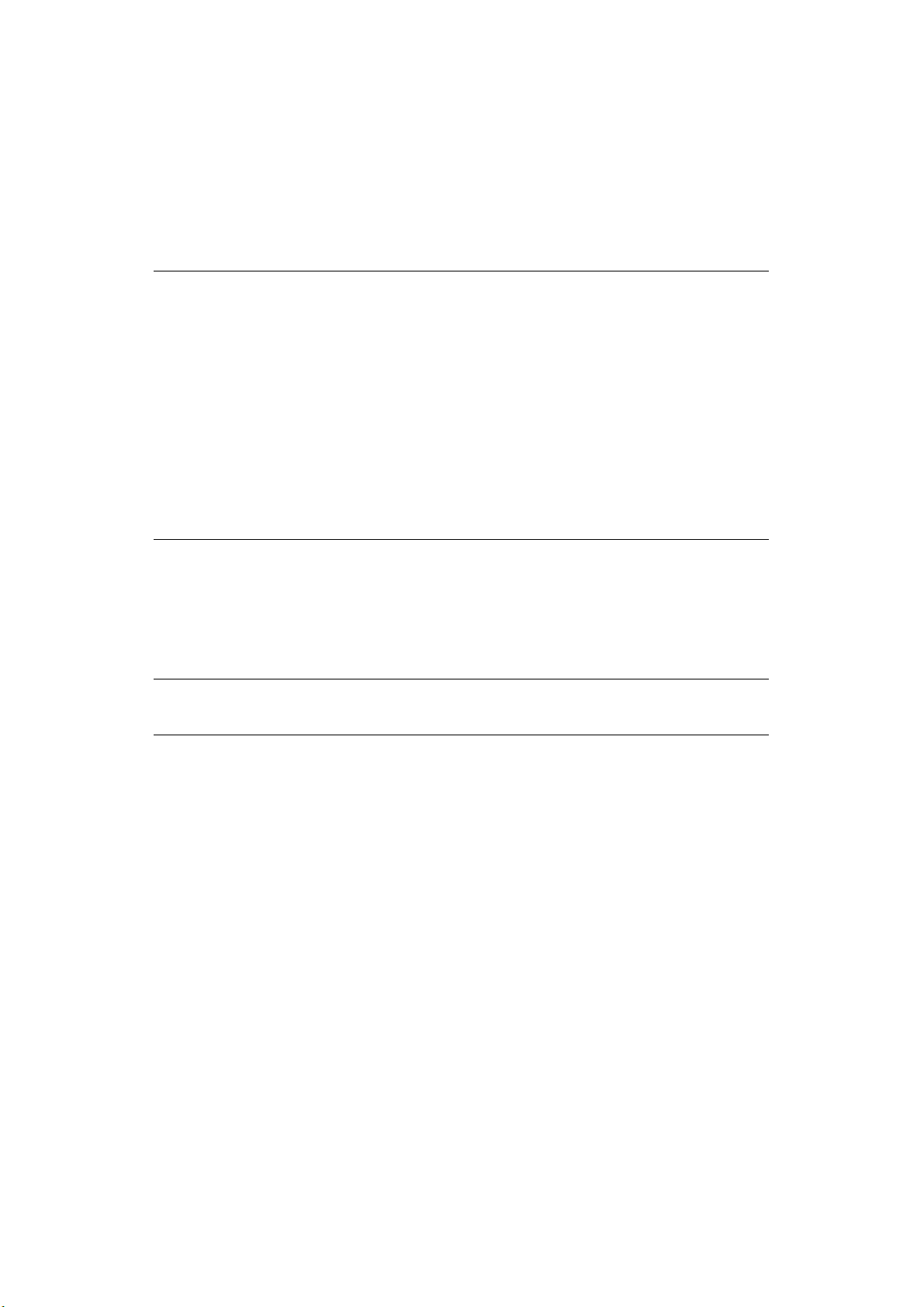
Εμφάνιση της ρύθμισης παραμέτρων προαιρετικών εξαρτημάτων και ρυθμίσεις δίσκου χαρτιού
Όταν χρησιμοποιείτε αυτόν τον εκτυπωτή ως εκτυπωτή δικτύου με ενεργοποιημένο το πρωτόκολλο SNMP,
μπορείτε να εμφανίσετε στο πρόγραμμα οδήγησης εκτυπωτή τη διαμόρφωση του προαιρετικού εξαρτήματος
και τις ρυθμίσεις που έχουν διαμορφωθεί στον πίνακα ελέγχου, όπως ο τύπος και το μέγεθος χαρτιού.
Αυτές οι ρυθμίσεις εμφανίζονται στην καρτέλα Επιλογές. Αυτή η ενότητα εξηγεί τη διαδικασία
χρησιμοποιώντας ως παράδειγμα τα Windows XP.
ΣΗΜΕΙΩΣΗ
> Όταν χρησιμοποιείτε σύνδεση USB ή παράλληλη σε αυτόν τον εκτυπωτή, αυτή
ηδυνατότητα δεν είναι δυνατό να χρησιμοποιηθεί. Θα πρέπει να ρυθμίσετε τα
στοιχεία με μη αυτόματο τρόπο στο πρόγραμμα οδήγησης του εκτυπωτή.
> Οι πληροφορίες του πίσω δίσκου δεν είναι δυνατό να ληφθούν. Θα πρέπει
να ρυθμίσετε το στοιχείο με μη αυτόματο
> Οι ρυθμίσεις μεγέθους και τύπου χαρτιού πρέπει να διαμορφωθούν στον πίνακα
ελέγχου εκ των προτέρων. Ακόμη και εάν αλλάξετε τις ρυθμίσεις εδώ, δεν θα
αναπαραχθούν στον ίδιο τον εκτυπωτή.
> Όταν χρησιμοποιείτε αυτήν τη δυνατότητα, πρέπει να ενεργοποιήσετε τη θύρα SNMP
(προεπιλογή: Ενεργοποίηση) στον εκτυπωτή, χρησιμοποιώντας τον πίνακα ελέγχου.
Οι ρυθμίσεις μπορούν να τροποποιηθούν μόνο από χρήστες με δικαιώματα διαχειριστή.
>
Χρήστες χωρίς δικαιώματα διαχειριστή μπορούν μόνο να ελέγξουν τα περιεχόμενα.
τρόπο.
1. Από το μενού Έναρξη, κάντε κλικ στην επιλογή Εκτυπωτές και φαξ και, στη συνέχεια,
εμφανίστε τις ιδιότητες
του εκτυπωτή πρόκειται να χρησιμοποιηθεί.
2. Επιλέξτε αυτόν τον εκτυπωτή, κάντε δεξιό κλικ και επιλέξτε Ιδιότητες.
3. Κάντε κλικ στην καρτέλα Επιλογές συσκευής.
4. Κάντε κλικ στην επιλογή Λήψη πληροφοριών από τον εκτυπωτή.
ΣΗΜΕΙΩΣΗ
Οι ιδιότητες του εκτυπωτή μπορούν να εμφανιστούν στον πρόγραμμα οδήγησης εκτυπωτή.
5. Επιλέξτε OK.
6. Τα περιεχόμενα της καρτέλας Επιλογές συσκευής θα ενημερωθούν με βάση τα δεδομένα που
λαμβάνονται από τον
εκτυπωτή.
Μονάδα δίσκου Flash USB
Μπορείτε να εκτυπώσετε αρχεία PDF έως και έκδοσης PDF 1.6 απευθείας από μια τυπική μονάδα flash USB
χωρίς σύνδεση σε κεντρικό υπολογιστή. Δείτε «Εκτύπωση αρχείων από μονάδα flash USB» στη σελίδα 26.
Βασικές λειτουργίες > 14
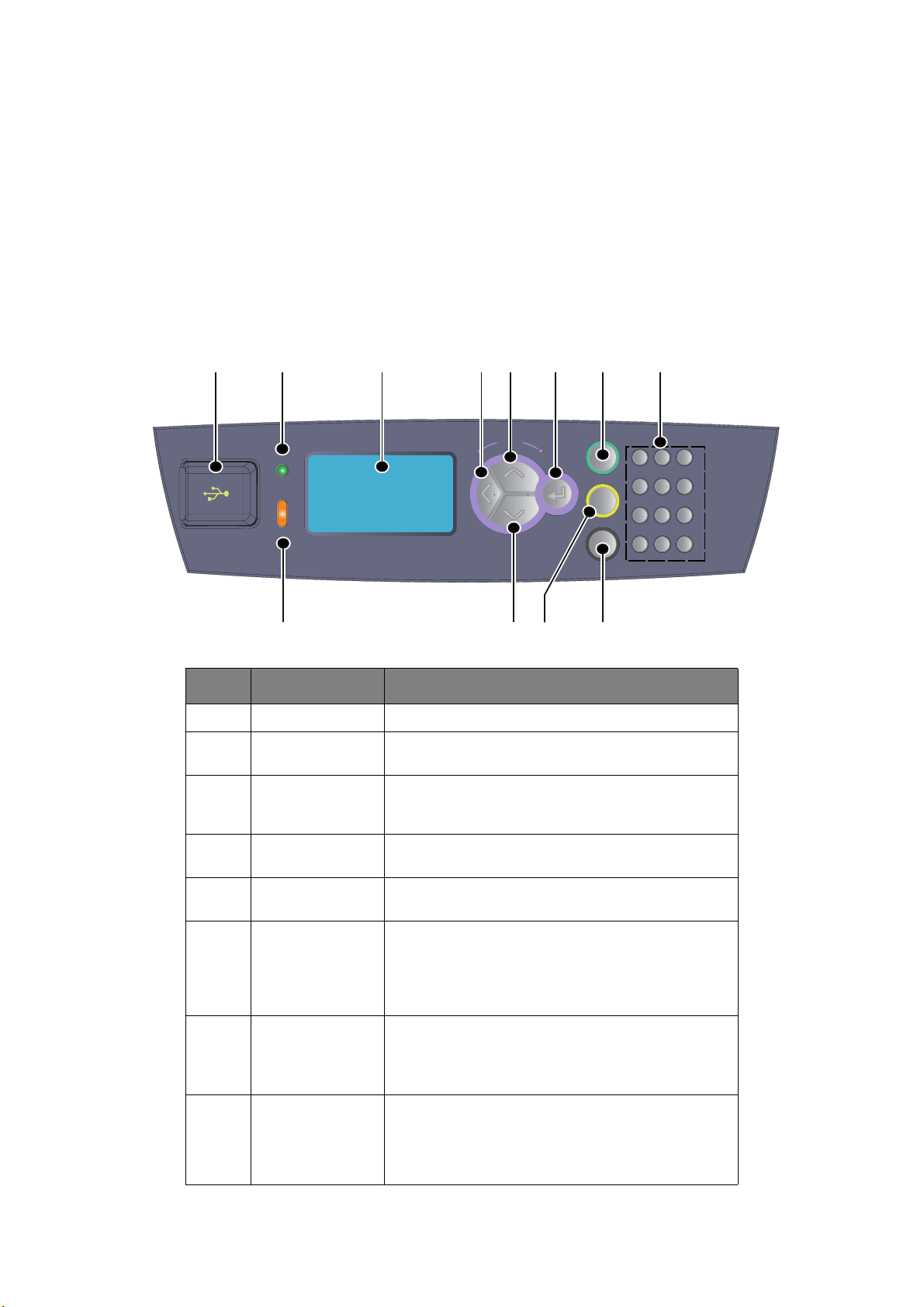
Πίνακας ελέγχου
#
9
6
3
1
4
7
*
0
8
5
2
Πληροφορίες σχετικά με αυτό το κεφάλαιο
Αυτό το κεφάλαιο παρουσιάζει τον πίνακα ελέγχου και τις λειτουργίες του και, επίσης, επιδεικνύει τον τρόπο
με τον οποίο μπορείτε να πλοηγηθείτε στα μενού και υπομενού του πίνακα ελέγχου τα οποία σας επιτρέπουν
να προβάλετε και να αλλάξετε τις ρυθμίσεις εκτυπωτή.
Δυνατότητες του πίνακα ελέγχου
Ο πίνακας ελέγχου βρίσκεται στην πρόσοψη του εκτυπωτή και περιέχει την οθόνη (LCD), ενδείξεις,
και κουμπιά που σας επιτρέπουν να προβάλετε και να αλλάξετε τις ρυθμίσεις του εκτυπωτή.
1
2
Ready
At tention
3
4568
Menu
Back
7
Enter
10 11
9
On Line
Cancel
Help
12
DEFABC
MNOJKLGHI
WXYZTUVPQRS
ΑΡ. ΌΝΟΜΑ ΠΕΡΙΓΡΑΦΗ
1.
2. Ένδειξη READY Όταν η ενδεικτική λυχνία είναι αναμμένη, ο εκτυπωτής είναι
3.
4. LCD Εμφανίζει τα στοιχεία ρυθμίσεων, την κατάσταση του
5. Κουμπί BACK Πιέστε αυτό το κουμπί για να μετακινηθείτε πίσω κατά ένα
6.
7. Κουμπί MENU κάτω Πιέστε αυτό το κουμπί για να μεταβείτε στην οθόνη του
8. Κουμπί ENTER. Πιέστε αυτό το κουμπί για να επιλέξετε την τρέχουσα ρύθμιση
Κεντρική θύρα USB
Ένδειξη ATTENTION.
Κουμπί MENU επάνω
Για εκτύπωση PDF και άλλων αρχείων από μονάδα flash USB.
έτοιμος να λάβει δεδομένα από τον υπολογιστή.
Όταν η ενδεικτική λυχνία είναι αναμμένη, υπάρχει κάποια
δυσλειτουργία στον εκτυπωτή. Απαιτείται παρέμβαση του
χειριστή.
μηχανήματος και μηνύματα.
βήμα στη δομή μενού.
Πιέστε αυτό το κουμπί για να μεταβείτε στην οθόνη του μενού.
Πιέστε αυτό το κουμπί για να μετακινηθείτε σε λειτουργία
μενού. Εφόσον βρίσκεστε στη λειτουργία μενού,
το επαναλαμβανόμενο πάτημα του κουμπιού μενού
σάς μετακινεί προς τα κάτω στη λίστα μενού.
μενού.
Πιέστε
για να μετακινηθείτε στο μενού που θέλετε, το στοιχείο
και την επιλεγόμενη τιμή στην οθόνη.
μενού που εμφανίζεται. Όταν αλλάζετε τις επιλεγόμενες τιμές,
πιέζοντας το κουμπί ENTER εκτελείτε την τρέχουσα
δραστηριότητα που εμφανίζεται ή αποθηκεύει την
τρέχουσα εμφανιζόμενη τιμή.
Πίνακας ελέγχου > 15
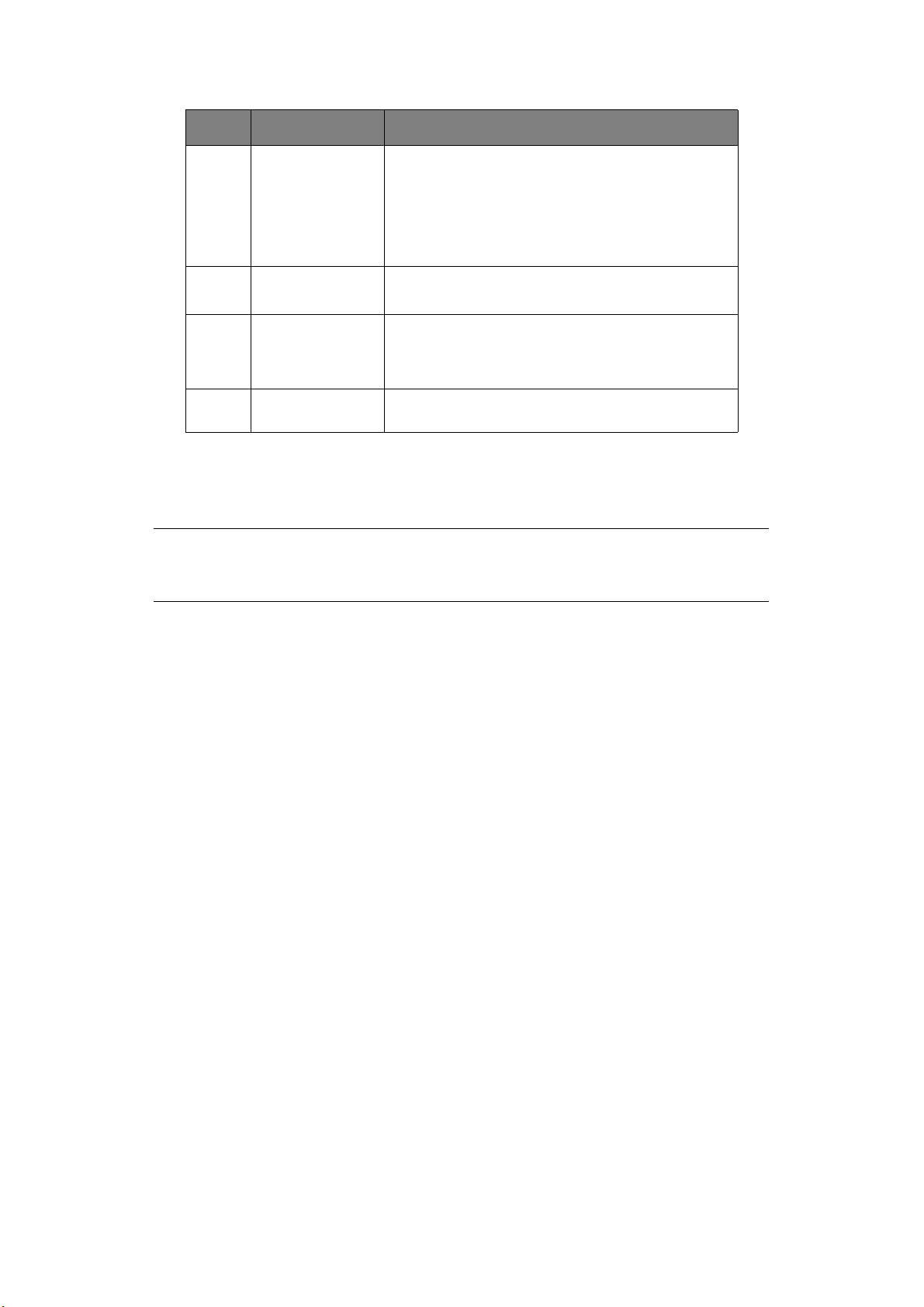
ΑΡ. ΌΝΟΜΑ ΠΕΡΙΓΡΑΦΗ
9. Κουμπί ON LINE
10. Κουμπί CANCEL
11. Κουμπί HELP Όταν παρουσιαστεί ένα σφάλμα, εμφανίζεται ένα
12. Πληκτρολόγιο
Πιέστε αυτό το κουμπί για να μεταβείτε σε κατάσταση
σύνδεσης. Όταν βρίσκεστε σε κατάσταση εκτός σύνδεσης,
το μηχάνημα δεν μπορεί να λάβει δεδομένα ή να επεξεργαστεί
εκτύπωση. Πιέστε το κουμπί ξανά για να βγείτε από την
κατάσταση εκτός σύνδεσης και να μεταβείτε σε κατάσταση
σύνδεσης
από τον υπολογιστή).
Πιέστε αυτό το κουμπί για να ακυρώσετε μια εκτύπωση.
Πιέστε αυτό το κουμπί για να βγείτε από τη λειτουργία
στην οθόνη LCD που σας ζητά να πατήσετε
«Βοήθεια» για περισσότερες πληροφορίες
διαθέσιμες οθόνες βοήθειας.
Χρησιμοποιήστε το για να πληκτρολογήσετε αριθμούς,
κεφαλαία γράμματα και σύμβολα στη γραμμή καταχώρησης.
(στην οποίο το μηχάνημα μπορεί να λάβει δεδομένα
σχετικά με τις
μήνυμα
το κουμπί
εκτός
μενού.
μικρά/
Οθόνη
Υπάρχουν δύο τύποι οθονών που εμφανίζονται: Η οθόνη εκτύπωσης (για εμφάνιση της κατάστασης
εκτυπωτή) και η οθόνη μενού (για ρύθμιση της διαμόρφωσης)
ΣΗΜΕΙΩΣΗ
Το μήνυμα που εμφανίζεται διαφέρει ανάλογα με τις εγκαταστημένες επιλογές
και την κατάσταση ρυθμίσεων.
Οθόνη εκτύπωσης
Η οθόνη εκτύπωσης εμφανίζεται όταν το μηχάνημα εκτυπώνει ή αναμένει δεδομένα. Τα παρακάτω
περιεχόμενα εμφανίζονται στην οθόνη.
> Τρέχουσα κατάσταση εκτυπωτή — π.χ. Έτοιμος για εκτύπωση, Εκτύπωση, κλπ.
> Θύρα λήψης δεδομένων — Ποια θύρα εκτυπωτή λαμβάνει δεδομένα τη συγκεκριμένη στιγμή,
π.χ. USB, Δίκτυο, κλπ.
>
Εξομοίωση — Ποια προσομοίωση γλώσσας περιγραφής σελίδας χρησιμοποιείται τη συγκεκριμένη
στιγμή, π.χ. PCL, PS, κλπ.
> Γραμμή κατάστασης γραφίτη — Πόσος γραφίτης απομένει.
Οθόνη μενού
Οθόνη για τη διαμόρφωση ρυθμίσεων σχετικά με τον εκτυπωτή. Αυτή η οθόνη εμφανίζεται όταν πιέζετε
τα κουμπιά MENU. Εμφανίζεται το πρώτο από μια λίστα μενού και όταν πιέζετε ξανά τα πάνω ή κάτω
κουμπιά, μετακινείστε στα διαθέσιμα μενού εκτυπωτή.
Πλοήγηση στα μενού του πίνακα ελέγχου
Για να πλοηγηθείτε στα μενού του πίνακα ελέγχου, κάντε τα εξής:
1. Πατήστε το κουμπί MENU για είσοδο στο μενού.
2.
Χρησιμοποιήστε τα κουμπιά
στα μενού. Όταν εμφανιστεί το στοιχείο που θέλετε να αλλάξετε, πιέστε το κουμπί ENTER, για να
προβάλετε τα υπομενού για το συγκεκριμένο στοιχείο.
πάνω
και
κάτω
βέλους του MENU στον πίνακα ελέγχου για μετακίνηση
3.
Χρησιμοποιήστε τα κουμπιά
πάνω
και
κάτω
βέλους για μετακίνηση στα υπομενού. Όταν εμφανιστεί
το στοιχείο που θέλετε να αλλάξετε, πιέστε το κουμπί ENTER, για να εμφανίσετε τη ρύθμιση.
Πίνακας ελέγχου > 16

4. Χρησιμοποιήστε τα κουμπιά πάνω και κάτω βέλους για μετακίνηση προς τα πάνω και προς τα
κάτω στις διαθέσιμες ρυθμίσεις για το στοιχείο υπομενού. Όταν εμφανιστεί το στοιχείο που θέλετε
να αλλάξετε, πιέστε το κουμπί
ένας αστερίσκος (*) που υποδεικνύει ότι η συγκεκριμένη ρύθμιση είναι ενεργοποιημένη.
5. Εκτελέστε ένα από τα παρακάτω:
> Πιέστε το κουμπί BACK για μετακίνηση προς τα πάνω στη λίστα μενού.
ή…
> Πιέστε το κουμπί ON LINE ή CANCEL για έξοδο από το σύστημα μενού.
ENTER
, για να επιλέξετε τη ρύθμιση. Δίπλα στη ρύθμιση θα εμφανιστεί
Αλλαγή της γλώσσας οθόνης και αναφορών
Η προεπιλεγμένη γλώσσα για την εμφάνιση μηνυμάτων και εκτυπωμένων αναφορών είναι η Αγγλική.
Μπορείτε να αλλάξετε αυτήν τη ρύθμιση σε μια διαφορετική γλώσσα κάνοντας τα εξής.
1. Πιέστε το κουμπί MENU στον πίνακα ελέγχου, για να προσπελάσετε το μενού.
2. Πιέστε το κουμπί κάτω βέλους για να μετακινηθείτε στα Μενού και πιέστε
για να επιλέξετε.
3. Πιέστε το κουμπί κάτω βέλους για να μετακινηθείτε στο Μενού ρύθμ συστ και πιέστε
το κουμπί ENTER για να επιλέξετε.
4. Πιέστε το κουμπί κάτω βέλους για να μετακινηθείτε στο υπομενού Γλώσσα και πιέστε
το κουμπί ENTER για να επιλέξετε.
5. Πιέστε το κουμπί κάτω βέλους για να
το κουμπί ENTER. Δίπλα στην επιλεγμένη γλώσσα θα εμφανιστεί ένας αστερίσκος (*).
6. Εκτελέστε ένα από τα παρακάτω:
> Πιέστε το κουμπί BACK για μετακίνηση προς τα πάνω στη λίστα μενού.
ή…
> Πιέστε το κουμπί ON LINE ή CANCEL για έξοδο από το σύστημα μενού.
μετακινηθείτε στη γλώσσα που επιθυμείτε και πιέστε
το κουμπί ENTER
Εκτύπωση του χάρτη μενού
Για να εκτυπώσετε έναν χάρτη μενού από τον πίνακα ελέγχου στον εκτυπωτή:
1. Πιέστε το κουμπί MENU στον πίνακα ελέγχου.
2. Πιέστε το κουμπί κάτω βέλους για να μετακινηθείτε στο Μενού πληροφορ. και πιέστε
το κουμπί ENTER.
3. Πιέστε το κουμπί κάτω βέλους για να μετακινηθείτε στο στοιχείο Χάρτης μενού εκτύπ.
και πιέστε
το κουμπί ENTER.
4. Πιέστε το κουμπί ENTER για να πραγματοποιήσετε την εκτύπωση του χάρτη μενού.
Τρόπος αλλαγής κωδικού πρόσβασης – διαχειριστή
Μπορείτε να ρυθμίσετε κάθε κατηγορία στο μενού χρήστη και επίσης να περιορίσετε την πρόσβαση
για αλλαγή αυτών των ρυθμίσεων. Οι ρυθμίσεις διαχειριστή, προστατεύονται από κωδικό πρόσβασης.
Ανατρέξτε στον Οδηγό αναφοράς (Reference guide) για λεπτομέρειες σχετικά με τον τρόπο αλλαγής
του κωδικού πρόσβασης διαχειριστή.
Πίνακας ελέγχου > 17

Εκτύπωση
Επιλογές εκτύπωσης
Αυτός ο εκτυπωτής παρέχει τρεις τρόπους για τροποποίηση των επιλογών εκτύπωσης:
> Πίνακας ελέγχου
> Πρόγραμμα οδήγησης εκτυπωτή
> Ενσωματωμένος διακομιστής Web
Η πρόσβαση στις επιλογές εκτύπωσης του προγράμματος οδήγησης εκτυπωτή είναι δυνατή μέσω της
εφαρμογής που χρησιμοποιείτε ή μέσω του μενού «Εκτυπωτές και φαξ» (των Windows). Ο ενσωματωμένος
διακομιστής Web (EWS) περιλαμβάνει πρόσβαση σε όλες τις δυνατότητες του εκτυπωτή και τις παρουσιάζει
σε μορφή σελίδων HTML. Η πρόσβαση στο διακομιστή EWS είναι δυνατή μέσω οποιουδήποτε
απομακρυσμένου σταθμού εργασίας με πρόσβαση HTTP.
Ανατρέξτε στον Οδηγό αναφοράς (Reference Guide) για λεπτομέρειες σχετικά με την πρόσβαση
στο διακομιστή EWS.
ΣΗΜΕΙΩΣΗ
> Εάν υπάρχει διένεξη μεταξύ των ρυθμίσεων στον πίνακα ελέγχου, τις προτιμήσεις
εκτύπωσης ή τον ενσωματωμένο διακομιστή Web και των ρυθμίσεων του εκτυπωτή
που ορίζονται μέσω της εφαρμογής σας, οι ρυθμίσεις της εφαρμογής υπερισχύουν
των άλλων ρυθμίσεων.
Το στοιχείο διακομιστή EWS είναι διαθέσιμο μόνο όταν ο εκτυπωτής είναι συνδεδεμένος
>
σε δίκτυο.
Εκτύπωση από τον υπολογιστή
Αυτή η ενότητα εξηγεί τη βασική ροή κατά την εκτύπωση από λογισμικό εφαρμογής σε περιβάλλον εργασίας
Windows®. Η διαδικασία ενδέχεται να διαφέρει ανάλογα με τον υπολογιστή ή τη διαμόρφωση συστήματος
που χρησιμοποιείται.
ΣΗΜΕΙΩΣΗ
Μην απενεργοποιείτε την τροφοδοσία του εκτυπωτή όταν βρίσκεται σε εξέλιξη μια εκτύπωση.
Κάτι τέτοιο μπορεί να προκαλέσει μπλοκάρισμα χαρτιού.
Αυτή η ενότητα εξηγεί τη διαδικασία εκτύπωσης χρησιμοποιώντας ως παράδειγμα ένα πρόγραμμα
οδήγησης PCL.
1. Από το μενού Αρχείο του λογισμικού της εφαρμογής, επιλέξτε Εκτύπωση.
2. Επιλέξτε αυτόν τον εκτυπωτή ως τον εκτυπωτή που θα χρησιμοποιηθεί για να ξεκινήσετε την
εκτύπωση. Για να χρησιμοποιήσετε τις διάφορες δυνατότητες εκτύπωσης αυτού του
εμφανίστε το παράθυρο διαλόγου των ιδιοτήτων εκτυπωτή, προκειμένου να ρυθμίσετε τα
απαραίτητα στοιχεία.
Για λεπτομέρειες σχετικά με κάθε στοιχείο και τον τρόπο ρύθμισής τους, ανατρέξτε στην ηλεκτρονική
βοήθεια για το πρόγραμμα οδήγησης εκτυπωτή.
ΣΗΜΕΙΩΣΗ
Εάν οι πληροφορίες του δίσκου χαρτιού δεν είναι σωστές, αλλάξτε τις ρυθμίσεις στην
καρτέλα «Ρυθμίσεις» του προγράμματος οδήγησης εκτυπωτή, πριν να συνεχίσετε. Για
λεπτομέρειες σχετικά με την αλλαγή των ρυθμίσεων, ανατρέξτε στην ηλεκτρονική βοήθεια
για το πρόγραμμα οδήγησης εκτυπωτή.
εκτυπωτή,
Εκτύπωση > 18

Χρήσιμες δυνατότητες εκτύπωσης στο παράθυρο διαλόγου «Ιδιότητες»
>
Οι παρακάτω επιλογές είναι διαθέσιμες στην καρτέλα
προέλευση χαρτιού, προορισμός χαρτιού, επιλογές τροφοδοσίας χαρτιού*, λειτουργία φινιρίσματος**
και εκτύπωση διπλής όψης.
*Οι επιλογές τροφοδοσίας χαρτιού περιλαμβάνουν: Αυτόματη αλλαγή, εξώφυλλα, αυτόματη αλλαγή
δίσκου, έλεγχος μέσου εκτύπωσης, παράβλεψη λευκών σελίδων, ρυθμίσεις δίσκου 1 και τύπος
πολυμέσων.
**Η λειτουργία φινιρίσματος περιλαμβάνει: Τυπική, 2 σελίδες ανά φύλλο, 4 σελίδες ανά φύλλο,
6 σελίδες ανά φύλλο, 8 σελίδες ανά φύλλο, 9 σελίδες ανά φύλλο, 16 σελίδες ανά φύλλο, εκτύπωση
αφίσας και φυλλάδιο.
ΣΗΜΕΙΩΣΗ
Μπορείτε να ρυθμίσετε τις δυνατότητες εκτύπωσης στο παράθυρο διαλόγου ιδιοτήτων από
το εικονίδιο εκτυπωτή, επιλέγοντας «Εκτυπωτές και φαξ» (ή «Ρυθμίσεις») > ή «Εκτυπωτές»,
ανάλογα με το λειτουργικό σας σύστημα). Ανατρέξτε στον Οδηγό αναφοράς (Reference
Guide) για λεπτομερείς πληροφορίες σχετικά με τις δυνατότητες στο πρόγραμμα οδήγησης
εκτυπωτή.
Ρυθμίσεις
: Μέγεθος χαρτιού, τύπος πολυμέσων,
Ρύθμιση τύπων πολυμέσων
Ο εκτυπωτής μπορεί να χειριστεί μια ποικιλία ειδικών πολυμέσων. Κάθε τύπος πολυμέσων απαιτεί
εδικό χειρισμό. Ο πιο εύκολος τρόπος ρύθμισης των πολυμέσων είναι με χρήση του παραθύρου διαλόγου
«Ιδιότητες εκτυπωτή» στον υπολογιστή σας. Μπορείτε επίσης να ρυθμίσετε το μέσο με χρήση του πίνακα
ελέγχου ή του ενσωματωμένου διακομιστή Web (EWS).
Φάκελοι
Φάκελοι μπορούν να εκτυπωθούν από όλους τους δίσκους. Ανατρέξτε στον Οδηγό αναφοράς (Reference
Guide)
για λεπτομέρειες σχετικά με τους φακέλους που μπορούν να χρησιμοποιηθούν. Η διαδικασία για
εκτύπωση σε φακέλους είναι η ακόλουθη.
Τοποθ έτ ησ η και εκτύπωση φακέλων
Έχετε υπόψη σας τις παρακάτω σημειώσεις κατά την τοποθέτηση ενός φακέλου:
> Χρησιμοποιήστε φακέλους ειδικά κατασκευασμένους για εκτυπωτές λέιζερ.
> Δεν είναι δυνατή η εκτύπωση στην πίσω πλευρά του φακέλου.
>
Μην τοποθετείτε περισσότερους από 15 φακέλους στο Δίσκο 1 ή περισσότερους από 80 φακέλους
στους Δίσκους 2, 3 και 4.
> Κλείστε τα πτερύγια των φακέλων και τοποθετήστε τους με την πλευρά της διεύθυνσης προς
τα πάνω και την πλευρά των πτερυγίων προς τα κάτω, όπως φαίνεται παρακάτω.
ΠΡΟΣΟΧΗ!
Η θερμότητα από τον σταθεροποιητή μπορεί να λειώσει κάποια αυτοκόλλητα
και ενδεχομένως να προκαλέσει ζημιά στον εκτυπωτή σας.
Εκτύπωση > 19

1. Τοπο
θετήστε τους φακέλους με κατακόρυφο προσανατολισμό, έτσι ώστε τα πτερύγια να στρέφονται
στη δεξιά πλευρά.
ΣΗΜΕΙΩΣΗ
> Τοπο θε τ ή σ τ ε φακέλους C5 με την μικρή πλευρά προς την τροφοδοσία στο δίσκο.
2. Σύρετε τον οδηγό μήκους και τον δεξιό οδηγό πλάτους στο μέγεθος των φακέλων που
τοποθετήσατε.
3. Στον πίνακα ελέγχου, αλλάξτε τον τύπο χαρτιού σε Φάκελος.
4. Στον πίνακα ελέγχου, αλλάξτε το μέγεθος χαρτιού του δίσκου σύμφωνα με τον τύπο των
φακέλων που τοποθετήσατε.
ΣΗΜΕΙΩΣΗ
>
Θα πρέπει να απενεργοποιήσετε την Αυτόματη ανίχνευση για να αλλάξετε τις ρυθμίσεις.
> Μπορείτε επίσης να αλλάξετε τις ρυθμίσεις χρησιμοποιώντας το διακομιστή EWS.
5. Από το μενού Αρχείο,
6.
Επιλέξτε αυτόν τον εκτυπωτή από την αναπτυσσόμενη λίστα και κάντε κλικ στην επιλογή
επιλέξτε Εκτύπωση.
Ιδιότητες
.
7. Επιλέξτε το δίσκο με το τοποθετημένο χαρτί από την «Προέλευση» ή κάντε κλικ στην επιλογή
Τύπος πολυμέσων και, στη συνέχεια, επιλέξτε Φάκελος.
8. Επιλέξτε OK.
9. Κάντε κλικ στο στοιχείο Εκτύπωση στο παράθυρο διαλόγου «Εκτύπωση» για να ξεκινήσετε
την εκτύπωση.
Διαφάνειες
Μπορείτε να εκτυπώσετε σε διαφάνειες από οποιονδήποτε δίσκο.
Τοποθ έτ ησ η και εκτύπωση διαφανειών
Ο τρόπος τοποθέτησης διαφανειών στο δίσκο χαρτιού είναι ίδιος με τον τρόπο τοποθέτησης χαρτιού
τυπικού μεγέθους. Για λεπτομέρειες, ανατρέξτε στην ενότητα «Τοποθέτηση χαρτιού» στη σελίδα 28.
Ωστόσο, προτού τοποθετήσετε διαφάνειες, έχετε υπόψη σας τις παρακάτω σημειώσεις:
> Αφαιρέστε όλα τα άλλα μέσα προτού τοποθετήσετε διαφάνειες στο δίσκο.
>
Μην τοποθετήσετε διαφάνειες πάνω από τη γραμμή ένδειξης πλήρωσης. Κάτι τέτοιο ενδέχεται
να προκαλέσει μπλοκάρισμα στον εκτυπωτή.
>
Κρατήστε τις διαφάνειες από τις άκρες για να αποφύγετε δακτυλικά αποτυπώματα και τσαλακώματα
που μπορεί να προκαλέσουν χαμηλή ποιότητα εκτύπωσης.
> Μην χρησιμοποιείτε διαφάνειες με την πλευρά των ταινιών προς τα κάτω.
> Μην κάνετε αμφίπλευρη εκτύπωση σε διαφάνειες.
Εκτύπωση > 20

> Χρησιμοποιήστε μόνο διαφάνειες που έχουν σχεδιαστεί να αντέχουν στη θερμότητα που
απαιτείται για εκτύπωση σε εκτυπωτή λέιζερ.
> Διαφάνειες με λευκά πλαίσια ή έγχρωμες διαφάνειες δεν είναι δυνατό να χρησιμοποιηθούν.
ΣΗΜΕΙΩΣΗ
Η συνεχόμενη εκτύπωση διαφανειών ενδέχεται να προκαλέσει προσκόλληση μεταξύ των
διαφανειών εξόδου. Ως γενικό κανόνα, αφαιρέστε τις διαφάνειες από το δίσκο εξόδου μετά
από κάθε 20 φύλλα και, στη συνέχεια, αερίστε τις για να χαμηλώστε τη θερμοκρασία τους.
1. Ξεφυλλίστε τις διαφάνειες για να εξασφαλίσετε ότι όλα τα φύλλα είναι διαχωρισμένα.
2. Τοπο θ ετ ή στε τις με την μικρή πλευρά προς την
τροφοδοσία.
3. Σύρετε τον οδηγό μήκους και τον δεξιό οδηγό πλάτους στο μέγεθος των διαφανειών
που τοποθετήσατε.
4. Στον πίνακα ελέγχου, αλλάξτε τον τύπο χαρτιού σε Διαφάνεια.
ΣΗΜΕΙΩΣΗ
> Θα πρέπει να απενεργοποιήσετε την Αυτόματη ανίχνευση προτού ρυθμίσετε τον τύπο
χαρτιού.
> Μπορείτε επίσης να αλλάξετε τις ρυθμίσεις χρησιμοποιώντας το διακομιστή EWS.
5. Από το μενού Αρχείο, επιλέξτε Εκτύπωση.
6. Επιλέξτε αυτόν τον εκτυπωτή ως τον εκτυπωτή που θα χρησιμοποιηθεί και κάντε κλικ στην
επιλογή Ιδιότητες.
7.
Κάντε κλικ στο αναπτυσσόμενο πλαίσιο
Τύπος πολυμέσων
και κάντε κλικ στην επιλογή
Διαφάνειες
8. Από την αναπτυσσόμενη λίστα Προέλευση επιλέξτε το δίσκο με το τοποθετημένο χαρτί.
9. Κάντε κλικ στην αναπτυσσόμενη λίστα Μέγεθος χαρτιού και επιλέξτε το μέγεθος του
πρωτότυπου εγγράφου.
10. Επιλέξτε OK.
11. Κάντε κλικ στο στοιχείο Εκτύπωση στο παράθυρο διαλόγου «Εκτύπωση» για να ξεκινήσετε
την εκτύπωση.
.
Ετικέτες
Μπορείτε να εκτυπώσετε ετικέτες από οποιονδήποτε δίσκο.
Τοποθ έτ ησ η και εκτύπωση ετικετών
Προτού τοποθετήσετε ετικέτες στο δίσκο, λάβετε υπόψη σας τις παρακάτω σημειώσεις:
> Χρησιμοποιήστε ετικέτες ειδικά κατασκευασμένους για εκτυπωτές λέιζερ.
> Εκτυπώστε μόνο στη μία πλευρά του φύλλου με τις ετικέτες.
> Μην τοποθετείτε περισσότερα από 100 φύλλα ετικετών στο Δίσκο 1 ή περισσότερα από
290 στους Δίσκους 2, 3 και 4.
> Μην τοποθετείτε ετικέτες πάνω από τη
να προκαλέσει μπλοκάρισμα στον εκτυπωτή.
1. Τοπο θ ετ ή στε τα φύλλα ετικετών με την μικρή πλευρά προς την τροφοδοσία και με την όψη προς
τα πάνω.
2. Σύρετε τον οδηγό μήκους και τον δεξιό οδηγό πλάτους στο μέγεθος των φύλλων ετικετών που
τοποθετήσατε.
γραμμή ένδειξης πλήρωσης. Κάτι τέτοιο ενδέχεται
Εκτύπωση > 21

3. Στον πίνακα ελέγχου, αλλάξτε τον τύπο χαρτιού σε Ετικέτες.
ΣΗΜΕΙΩΣΗ
> Θα πρέπει να απενεργοποιήσετε την Αυτόματη ανίχνευση προτού ρυθμίσετε τον τύπο
χαρτιού.
> Μπορείτε επίσης να αλλάξετε τις ρυθμίσεις χρησιμοποιώντας το διακομιστή EWS.
4. Από το μενού Αρχείο, επιλέξτε Εκτύπωση.
5. Επιλέξτε αυτόν τον εκτυπωτή ως τον εκτυπωτή που θα χρησιμοποιηθεί και κάντε κλικ στην
επιλογή Ιδιότητες.
6.
Κάντε κλικ στο αναπτυσσόμενο πλαίσιο
Τύπος πολυμέσων
και κάντε κλικ στην επιλογή
Ετικέτες
.
7. Από την αναπτυσσόμενη λίστα Προέλευση επιλέξτε το δίσκο με το τοποθετημένο χαρτί.
8. Κάντε κλικ στην αναπτυσσόμενη λίστα Μέγεθος χαρτιού και επιλέξτε το μέγεθος του
πρωτότυπου εγγράφου.
9. Επιλέξτε OK.
10. Κάντε κλικ στο στοιχείο Εκτύπωση στο παράθυρο διαλόγου «Εκτύπωση» για να ξεκινήσετε
την εκτύπωση.
Εκτύπωση σε χαρτί προσαρμοσμένου μεγέθους/μακρύ χαρτί
Αυτή η ενότητα εξηγεί τον τρόπο εκτύπωσης σε χαρτί προσαρμοσμένου μεγέθους, όπως σε μακρύ χαρτί.
Τα μεγέθη χαρτιού που μπορούν να οριστούν σε αυτόν τον εκτυπωτή έχουν ως εξής:
ΣΗΜΕΙΩΣΗ
> Το προσαρμοσμένο μέγεθος χαρτιού πρέπει να οριστεί στον πίνακα ελέγχου
και στο πρόγραμμα οδήγησης εκτυπωτή. Ανατρέξτε στην ενότητα «Ρύθμιση
προσαρμοσμένων μεγεθών χαρτιού» στη σελίδα 23.
> Θα πρέπει να απενεργοποιήσετε
τον τύπο χαρτιού.
> Για να τοποθετήσετε μακρύ χαρτί με μακριά πλευρά μεγαλύτερη από 356 mm,
τοποθετήστε το χαρτί με την άκρη να εξέχει από το δίσκο.
ΔΙΣΚΟΣ ΜΕΓΑΛΗ ΠΛΕΥΡΑ ΜΙΚΡΗ ΠΛΕΥΡΑ
Δίσκος 1
Δίσκος 2, 3 και 4
α. Σε χαρτί που ξεπερνά τα 356 mm (14 in.), η ποιότητα εκτύπωσης στο επιπλέον τμήμα του χαρτιού δεν είναι εγγυημένη.
215,9–1219,2 mm (8.5–48 in)
215,9–355,6 mm (8,5–14 in)
την Αυτόματη ανίχνευση προτού ρυθμίσετε
α
76,2–127 mm (3–5 in)
α
98,4–148 mm (3,875–5,83 in)
Εκτύπωση > 22

Τοποθ έτ ησ η χαρτιού προσαρμοσμένου μεγέθους
Ο τρόπος τοποθέτησης χαρτιού προσαρμοσμένου μεγέθους με μεγάλη πλευρά μικρότερη από 356 mm
στους δίσκους 1 έως 4 είναι ίδιος με τον τρόπο τοποθέτησης χαρτιού τυπικού μεγέθους. Για λεπτομέρειες,
ανατρέξτε στην ενότητα «Τοποθέτηση χαρτιού» στη σελίδα 28.
Για να τοποθετήσετε μακρύ χαρτί στο Δίσκο1, ακολουθήστε την παρακάτω διαδικασία:
1. Τραβήξτε έξω το δίσκο χαρτιού έως ότου τερματίσει.
ΣΗΜΕΙΩΣΗ
Τραβήξτε έξω το τμήμα επέκτασης έως ότου τερματίσει. Για λεπτομέρειες σχετικά με τη
διαδικασία επέκτασης του δίσκου χαρτιού, ανατρέξτε στην ενότητα «Τοποθέτηση χαρτιού»
στη σελίδα 28.
2. Τοπο θ ετ ή στε το χαρτί με την πλευρά που πρόκειται να εκτυπωθεί προς τα πάνω. Τυλίξτε το πίσω
μέρος του χαρτιού προς τα πάνω
3. Σπρώξτε το δίσκο χαρτιού καλά μέσα στον εκτυπωτή.
ώστε να μην πέσει από το δίσκο.
Ρύθμιση προσαρμοσμένων μεγεθών χαρτιού
Προτού εκτυπώσετε, ρυθμίστε το προσαρμοσμένο μέγεθος στο πρόγραμμα οδήγησης του εκτυπωτή.
Θα πρέπει επίσης να διαμορφώσετε τις ρυθμίσεις και στον πίνακα ελέγχου όταν φορτώσετε χαρτί
προσαρμοσμένου μεγέθους στους Δίσκους 1 έως 4 για εκτύπωση. Για λεπτομέρειες σχετικά με τις
ρυθμίσεις στον πίνακα ελέγχου, ανατρέξτε στην ενότητα «Ρύθμιση προσαρμοσμένων μεγεθών χαρτιού»
στον Οδηγό αναφοράς
(Reference Guide).
ΠΡΟΣΟΧΗ!
Κατά τη ρύθμιση του μεγέθους χαρτιού στο πρόγραμμα οδήγησης εκτυπωτή
και τον πίνακα ελέγχου, καθορίστε το πραγματικό μέγεθος του χαρτιού που
χρησιμοποιείται. Η ρύθμιση εσφαλμένου μεγέθους για εκτύπωση θα προκαλέσει
εντοπισμό μπλοκαρίσματος χαρτιού. Αυτό θα συμβεί οπωσδήποτε εάν ρυθμίσετε
μεγαλύτερο μέγεθος ενώ χρησιμοποιείτε στενό χαρτί.
Εκτύπωση > 23

Στο πρόγραμμα οδήγησης εκτυπωτή, ρυθμίστε το προσαρμοσμένο μέγεθος στο παράθυρο διαλόγου
Μέγεθος χαρτιού
. Αυτή η ενότητα εξηγεί τη διαδικασία χρησιμοποιώντας ως παράδειγμα τα Windows XP.
ΣΗΜΕΙΩΣΗ
Οι ρυθμίσεις μπορούν να τροποποιηθούν μόνο από χρήστες με δικαιώματα διαχειριστή.
Χρήστες χωρίς δικαιώματα μπορούν μόνο να ελέγξουν τα περιεχόμενα.
1. Από το μενού Αρχείο, κάντε κλικ στην επιλογή Εκτύπωση.
2. Επιλέξτε Ιδιότητες και, στη συνέχεια, επιλέξτε την καρτέλα Ρύθμιση.
3. Κάντε την επιλογή που απαιτείται: Προέλευση, Τύπος πολυμέσων, κλπ.
4. Μπορείτε να επιλέξετε ένα προηγούμενα αποθηκευμένο προσαρμοσμένο μέγεθος από τη λίστα
ή μπορείτε να προσθέσετε ένα πρόσθετο προσαρμοσμένο μέγεθος.
5. Για να
προσθέσετε ένα νέο προσαρμοσμένο μέγεθος:
(a) Επιλέξτε Επιλογές τροφοδοσίας χαρτιού.
(b) Κάντε κλικ στην επιλογή Προσαρμοσμένο μέγεθος.
(c) Στο πεδίο «Όνομα», πληκτρολογήστε ένα όνομα για το προσαρμοσμένο μέγεθος.
(d) Κάντε κλικ στο κουμπί επιλογής Μονάδα μέτρησης για τις μονάδες που θέλετε να
χρησιμοποιήσετε (mm για χιλιοστά ή inch για ίντσες.)
(e) Στο πεδίο «Πλάτος», πληκτρολογήστε
το πλάτος του χαρτιού προσαρμοσμένου μεγέθους.
(f) Στο πεδίο «Μήκος», πληκτρολογήστε το μήκος του χαρτιού προσαρμοσμένου μεγέθους.
(g) Κάντε κλικ στην επιλογή Προσθήκη για να αποθηκεύσετε το νέο προσαρμοσμένο μέγεθος.
(h) Κάντε κλικ στο κουμπί OK για να κλείσετε το παράθυρο διαλόγου.
ΣΗΜΕΙΩΣΗ
> Μπορείτε να χρησιμοποιήσετε την επιλογή «Τροποποίηση επιλογής» για να αλλάξετε
ένα προηγούμενα αποθηκευμένο προσαρμοσμένο μέγεθος.
> Μπορείτε να χρησιμοποιήσετε την επιλογή «Διαγραφή επιλογής» για να διαγράψετε
ένα προηγούμενα αποθηκευμένο προσαρμοσμένο
μέγεθος.
Εκτύπωση σε χαρτί προσαρμοσμένου μεγέθους
Η διαδικασία για εκτύπωση σε χαρτί προσαρμοσμένου μεγέθους είναι η ακόλουθη.
ΣΗΜΕΙΩΣΗ
Ο τρόπος εμφάνισης του παραθύρου διαλόγου εκτυπωτή διαφέρει ανάλογα με το λογισμικό
της εφαρμογής. Ανατρέξτε στο εγχειρίδιο του αντίστοιχου λογισμικού εφαρμογής.
1. Από το μενού Αρχείο, επιλέξτε Εκτύπωση.
2. Επιλέξτε αυτόν τον εκτυπωτή ως τον εκτυπωτή που θα χρησιμοποιηθεί και κάντε κλικ στην
επιλογή Προτιμήσεις.
3. Κάντε κλικ στην καρτέλα Ρυθμίσεις.
4. Επιλέξτε τον κατάλληλο δίσκο από τη λίστα Προέλευση.
5. Από το
Μέγεθος χαρτιού, επιλέξτε το μέγεθος του πρωτότυπου εγγράφου.
6. Από τη λίστα Τύποι πολυμέσων, επιλέξτε το καταχωρημένο προσαρμοσμένο μέγεθος και,
στη συνέχεια, κάντε κλικ στο κουμπί OK.
7. Κάντε κλικ στο στοιχείο Εκτύπωση στο παράθυρο διαλόγου «Εκτύπωση» για να ξεκινήσετε
την εκτύπωση.
Εκτύπωση > 24

Ειδικά χαρακτηριστικά εκτυπωτή
Ανατρέξτε στον Οδηγό αναφοράς (Reference Guide) για λεπτομερείς πληροφορίες σχετικά με τις
δυνατότητες του προγράμματος οδήγησης εκτυπωτή.
ΣΗΜΕΙΩΣΗ
>
Η χρήση μερικών από αυτές τις δυνατότητες απαιτεί την εγκατάσταση του προαιρετικού
σκληρού δίσκου ή της μονάδας compact flash στον εκτυπωτή.
> Ο σκληρός δίσκος ενδέχεται να υποστεί ζημ ιά και να διαγραφούν σημαντικά δεδομένα
που είναι αποθηκευμένα σε αυτόν. Συνιστάται η δημιουργία αντιγράφων ασφαλείας
των δεδομένων σας.
Εκτύπωση εμπιστευτικού εγγράφου – Ασφαλής εκτύπωση
Η Ασφαλής εκτύπωση είναι μια δυνατότητα που σας επιτρέπει να προσαρτήσετε έναν κωδικό πρόσβασης
στον υπολογιστή, να τον στείλετε στον εκτυπωτή για προσωρινή αποθήκευση και, στη συνέχεια, να
εκτυπώσετε την εργασία από τον πίνακα ελέγχου του εκτυπωτή. Όταν ολοκληρωθεί η εκτύπωσης μιας
εργασίας ασφαλούς εκτύπωσης, η εργασία διαγράφεται αυτόματα.
Αποθηκευμένη εργασία
Μια αποθηκευμένη εργασία είναι ίδια με την εργασία ασφαλούς εκτύπωσης με τη διαφορά ότι δεν
διαγράφεται από τη συσκευή αποθήκευσης μετά την εκτύπωση εκτός εάν ζητήσετε να γίνει κάτι τέτοιο
από τον πίνακα ελέγχου του εκτυπωτή. Αποθηκεύοντας δεδομένα που χρησιμοποιείτε συχνά στον
εκτυπωτή, μπορείτε να εκτυπώνετε την εργασία από τον πίνακα
ελέγχου του εκτυπωτή, χωρίς να
την στέλνετε από τον υπολογιστή ξανά και ξανά.
Εκτύπωση δοκιμίου – Εκτύπωση μετά από έλεγχο του αποτελέσματος εκτύπωσης
Η εκτύπωση δοκιμίου είναι μια δυνατότητα που σας επιτρέπει να αποθηκεύετε τα δεδομένα εκτύπωσης
πολλαπλών αντιγράφων στο σκληρό δίσκο ή τη μονάδα compact flash, να εκτυπώνετε μόνο το πρώτο
σύνολο για να ελέγχετε το αποτέλεσμα της εκτύπωσης και, εάν αυτό είναι ικανοποιητικό, να εκτυπώνετε
τα υπόλοιπα αντίγραφα από τον πίνακα ελέγχου.
Εκτύπωση σε καθορισμένη ώρα – Χρονοπρογραμματισμένη εργασία
Η δυνατότητα καθυστέρησης εκτύπωσης σάς επιτρέπει να αποθηκεύετε τα δεδομένα στον εκτυπωτή
εκ των προτέρων και, στη συνέχεια, να τα εκτυπώνετε αυτόματα στην καθορισμένη ώρα.
Άμεση εκτύπωση αρχείων PDF.
Μπορείτε να στείλετε ένα αρχείο PDF απευθείας στον εκτυπωτή για εκτύπωση χωρίς να χρησιμοποιήσετε
το πρόγραμμα οδήγησης εκτυπωτή. Εφόσον τα δεδομένα εκτύπωσης στέλνονται απευθείας στον
εκτυπωτή, η διεργασία εκτύπωσης είναι απλούστερη σε σχέση με την εκτύπωση μέσω του προγράμματος
οδήγησης εκτυπωτή και πραγματοποιείται με μεγαλύτερη ταχύτητα.
ΣΗΜΕΙΩΣΗ
Ενδεχομένως δεν είναι δυνατό να εκτυπώσετε μερικά αρχεία PDF απευθείας στον εκτυπωτή,
λόγω του τρόπου με τον οποίο δημιουργήθηκαν. Όταν συμβαίνει αυτό, ανοίξτε τα αρχεία
PDF και χρησιμοποιήστε το πρόγραμμα οδήγησης εκτυπωτή για να τα εκτυπώσετε.
Εκτύπωση > 25

Εκτύπωση μέσω ηλεκτρονικού ταχυδρομείου – Εκτύπωση με E-mail
Όταν έχει εγκατασταθεί ο προαιρετικός σκληρός δίσκος ή η μονάδα compact flash και ο εκτυπωτής είναι
συνδεδεμένος σε δίκτυο, ενεργοποιώντας αυτήν τη δυνατότητα για να λαμβάνετε μηνύματα ηλεκτρονικού
ταχυδρομείου μέσω επικοινωνίας TCP/IP, τα μηνύματα ηλεκτρονικού ταχυδρομείου μπορούν να σταλούν
από τον υπολογιστή στον εκτυπωτή.
Η εκτύπωση περιεχομένων μηνυμάτων ηλεκτρονικού ταχυδρομείου και συνημμένων TIFF ή PDF είναι
δυνατή από αυτόν τον εκτυπωτή.
Αυτή η δυνατότητα ενδεχομένως χρειάζεται να ενεργοποιηθεί μέσω της ιστοσελίδας στην περιοχή
«Ρυθμίσεις δικτύωσης/λήψης».
Εκτύπωση γραμμικών κωδικών
Αυτός ο εκτυπωτής χρησιμοποιεί τυπικές εντολές PCL επιλογής γραμματοσειράς για να έχει τη δυνατότητα
εκτύπωσης γραμμικών κωδικών που δημιουργούνται από αλγορίθμους.
Πλεονεκτήματα:
> Δημιουργία γραμμικών κωδικών οποιουδήποτε μεγέθους
> Αυτόματη δημιουργία αθροισμάτων ελέγχου
> Αυτόματη προσθήκη χαρακτήρων διακοπής και εκκίνησης
Ευφυής δημιουργία γραμμικών κωδικών
Σε αντίθεση με κάποιες λύσεις γραμμικών κωδικών, οι οποίες προσθέτουν απλά γραμματοσειρές σε έναν
υπολογιστή ή εκτυπωτή, αυτός ο εκτυπωτής ουσιαστικά επεκτείνει τη γλώσσα PCL5. Η διαμόρφωση των
γραμμικών κωδικών, ο εντοπισμός σφαλμάτων και ο υπολογισμός αθροισμάτων ελέγχου εκτελούνται από
τον εκτυπωτή, ελαττώνοντας το φορτίο στον κεντρικό υπολογιστή και το δίκτυο. Οι γραμμικοί κώδικες
μπορούν να εκτυπωθούν σε σχεδόν οποιοδήποτε μέγεθος ή προσανατολισμό, πλάτος και ύψος. Το κείμενο
λεζάντας μπορεί να ενσωματωθεί στο γραμμικό κώδικα ή να εκτυπωθεί πάνω ή κάτω από το γραμμικό
κώδικα σε μια ποικιλία γραμματοσειρών και μεγεθών.
Ανατρέξτε στον Οδηγό αναφοράς (Reference Guide) για λεπτομερείς πληροφορίες σχετικά με τη χρήση
όλων των παραπάνω δυνατοτήτων εκτύπωσης.
Εκτύπωση αρχείων από μονάδα flash USB
Ο κεντρικός συνδετήρας USB στον πίνακα ελέγχου μπορεί να χρησιμοποιηθεί για σύνδεση σε μονάδα
Flash USB. Μπορείτε να εκτυπώσετε απευθείας από τη μονάδα Flash USB. Τα αρχεία που αποθηκεύονται
στη μονάδα Flash πρέπει να έχουν μια από τις ακόλουθες μορφές:
> Υποστηριζόμενη μορφή PDF (έως έκδοση 1.6)
> PCL5, PCL6, FX80 ή PostScript
> Γενικό κείμενο (π.χ. αρχείο .txt)
Το μέγεθος των αρχείων PDF περιορίζεται στο χώρο που είναι διαθέσιμος στην τυπική μνήμη Flash του
χρήστη, εκτός εάν έχει εγκατασταθεί η προαιρετική μονάδα Compact Flash ή σκληρός δίσκος. Το αρχείο
PDF μπορεί
Για να εκτυπώσετε ένα αρχείο PDF:
1. Πιέστε το κουμπί ON LINE για να επαναφέρετε τον εκτυπωτή σε κατάσταση σύνδεσης.
να τοποθετηθεί στον ριζικό κατάλογο ή σε υπο-κατάλογο στη μονάδα Flash USB.
ΣΗΜΕΙΩΣΗ
Εάν ο εκτυπωτής βρίσκεται σε λειτουργία εξοικονόμησης ενέργειας κατά τη σύνδεση
της μονάδας Flash USB, ο εκτυπωτής δεν θα αναγνωρίσει τη μονάδα.
Εκτύπωση > 26

2. Συνδέστε τη μονάδα Flash USB στον κεντρικό συνδετήρα USB στον πίνακα ελέγχου. Κατά την
αναγνώριση της μονάδας Flash USB, ο εκτυπωτής αναπαράγει έναν προειδοποιητικό ήχο (μπιπ).
Εμφανίζεται το μενού Οδηγός USB.
3. Στα υπομενού, η επιλογή Εκτύπωση είναι προεπιλεγμένη. Πατήστε το κουμπί ENTER.
Εμφανίζεται μια λίστα αρχείων που είναι αποθηκευμένα στη μονάδα Flash USB.
ΣΗΜΕΙΩΣΗ
Εάν τα αρχεία είναι τοποθετημένα σε έναν κατάλογο, εμφανίζεται η ένδειξη DIR μετά
το όνομα των αρχείων. Πιέστε ENTER για είσοδο στον κατάλογο.
4. Χρησιμοποιήστε τα κουμπιά πάνω
και κάτω βέλους για να επιλέξετε το αρχείο που θέλετε
να εκτυπώσετε και πιέστε ENTER.
5.
Στην προτροπή
Αρ. αντιγράφων
, πληκτρολογήστε το πλήθος των αντιγράφων χρησιμοποιώντας
το αριθμητικό πληκτρολόγιο και πιέστε ENTER.
Το αρχείο θα εκτυπωθεί.
ΣΗΜΕΙΩΣΗ
Η προεπιλεγμένη τιμή για τον αριθμό των αντιγράφων είναι ορισμένη σε 1.
Όταν ολοκληρωθεί η εκτύπωση, ο εκτυπωτής επανέρχεται στην κατάσταση Έτοιμο για Εκτύπωση.
Μπορείτε τώρα να αφαιρέσετε τη μονάδα Flash USB.
Για να ακυρώσετε μια εργασία εκτύπωσης:
1. Πιέστε CANCEL στον πίνακα ελέγχου.
Εμφανίζεται το μήνυμα Σύνδεση για αποδ.
2. Πιέστε το κουμπί ON LINE.
Η εκτύπωση ακυρώνεται και ο εκτυπωτής επανέρχεται στην κατάσταση
Έτοιμο για Εκτύπωση
.
Εκτύπωση > 27

Τοποθέτηση χαρτιού
Δίσκοι κασέτας
ΜΕΓΕΘΟΣ ΔΙΑΣΤΑΣΕΙΣ ΒΑΡΟΣ ΧΩΡΗΤΙΚΟΤΗΤΑ
ΦΟΡΤΩΣΗΣ
Δίσκος 1 A5, B5, A4, Επαγγελματικό, Επιστολή.
Νομικό13, Νομικό 14
Δήλωση
A6, Φάκελοι: COM-9, COM-10,
Monarch, DL, C5
Δίσκος 2 και
προαιρετικοί
Δίσκοι 3 και 4
α. Τυπικά μεγέθη που μπορούν να επιλεγούν αυτόματα.
β. Απαιτεί τη ρύθμιση του μεγέθους χαρτιού στον πίνακα ελέγχου.
1.
Τοποθετήστε το δίσκο χαρτιού σε επίπεδη επιφάνεια και αφαιρέστε το καπάκι (εάν έχει τοποθετηθεί).
Ίδιες με τον Δίσκο 1
α
64–216 g/m
β
64–216 g/m
2
2
150 φύλλα @ 75 g/m
550 φύλλα @ 75 g/m
2
2
2. Εάν το φύλλο της βάσης του δίσκου χαρτιού έχει ανασηκωθεί, πιέστε το προς τα κάτω.
3. Όταν τοποθετείτε χαρτί που είναι μακρύτερο από μέγεθος A4, σύρετε την αριστερή και δεξιά
γλωττίδα κλειδώματος στο δίσκο χαρτιού προς τα έξω για να τις ξεκλειδώσετε.
Τοποθέτηση χαρτιού > 28

4. Κρατήστε τη λαβή του δίσκου χαρτιού και τραβήξτε το τμήμα επέκτασης προς τα εμπρός έως
ότου τερματίσει.
5. Πιέστε τον οδηγό μήκους και σύρετέ τον στο επιθυμητό μέγεθος χαρτιού (1). Πιέστε τον δεξιό
οδηγό πλάτους και σύρετέ τον στο επιθυμητό μέγεθος χαρτιού (2).
6. Τοπο θ ετ ή στε το χαρτί με την πλευρά που πρόκειται να
εκτυπωθεί προς τα πάνω και με τις
τέσσερις γωνίες ευθυγραμμισμένες.
7. Κλείστε το καπάκι του δίσκου χαρτιού και σπρώξτε το δίσκο καλά μέσα στον εκτυπωτή.
ΠΡΟΣΟΧΗ!
> Μην τοποθετείτε χαρτί πάνω στον δεξιό οδηγό πλάτους.
>
Μην τοποθετείτε χαρτί πάνω από τη γραμμή ένδειξης πλήρωσης ή περισσότερο
από την επιτρεπόμενη μέγιστη χωρητικότητα.
> Ευθυγραμμίστε τον δεξιό οδηγό πλάτους με το πλάτος του χαρτιού σωστά.
Εάν ο δεξιός οδηγός πλάτους δεν είναι στη θέση του, το χαρτί δεν θα
τροφοδοτείται σωστά και αυτό μπορεί να προκαλέσει μπλοκαρίσματα χαρτιού.
> Το καπάκι του δίσκου πρέπει να είναι καλά κλεισμένο. Διαφορετικά, το χαρτί
μπορεί να πάψει να είναι ευθυγραμμισμένο.
8. Ανάλογα με τους τύπους και τα μεγέθη του τοποθετημένου χαρτιού, θα πρέπει να διαμορφώσετε
τις ρυθμίσεις στον πίνακα ελέγχου. Αλλάξτε τον τύπο χαρτιού όταν τοποθετείτε μη
συνηθισμένο
χαρτί, όπως ανακυκλωμένο χαρτί, βαρύ χαρτί ή διαφάνειες. Διαμορφώστε το μέγεθος χαρτιού όταν
τοποθετείτε χαρτί προσαρμοσμένου μεγέθους.
ΣΗΜΕΙΩΣΗ
Μπορείτε να χρησιμοποιήσετε το Δίσκο1 για μη αυτόματη τροφοδοσία χαρτιού. Αλλάξτε τις
ρυθμίσεις στο πρόγραμμα οδήγησης εκτυπωτή σε
ένα φύλλο τη φορά και πιέστε
η εκτύπωση.
Enter
κάθε φορά που τροφοδοτείτε ένα φύλλο για να ξεκινήσει
Τοποθέτηση χαρτιού > 29
Μη αυτόματη τροφοδοσία
. Τροφοδοτήστε

Ρυθμίσεις μενού
Το μενού εκτυπωτή επιτρέπει να προβάλετε και να αλλάξετε τις εσωτερικές ρυθμίσεις του εκτυπωτή.
Οι ρυθμίσεις είναι ομαδοποιημένες σε κατηγορίες ή «μενού», όπως το Μενού πληροφοριών ή το
Μενού εκτύπωσης.
Μερικές από τις ρυθμίσεις είναι παρόμοιες με εκείνες του προγράμματος οδήγησης ή του λογισμικού
εφαρμογής του εκτυπωτή. Οι ρυθμίσεις που μπορείτε να αλλάξετε με το λογισμικό δρουν ως προεπιλογές
του εκτυπωτή. Αυτές μπορείτε να τις παρακάμψετε από τις ρυθμίσεις στο πρόγραμμα οδήγησης ή την
εφαρμογή του εκτυπωτή. Για παράδειγμα, εάν ορίσετε τη ρύθμιση αριθμού αντιγράφων στις ρυθμίσεις
του Μενού Εκτυπωτή σε ένα, αυτό θα παρακαμφθεί εάν επιλέξετε τρία αντίγραφα του εγγράφου στο
πρόγραμμα οδήγησης του εκτυπωτή.
Ανατρέξτε στον Οδηγό
αναφοράς για λεπτομέρειες σχετικά με τις ρυθμίσεις μενού.
Ρυθμίσεις μενού > 30

Αντιμετώπιση προβλημάτων
A
B
C
D
Όταν συμβεί εμπλοκή χαρτιού
ΠΡΟΣΟΧΗ!
Όταν αφαιρείτε το μπλοκαρισμένο χαρτί, βεβαιωθείτε ότι δεν απέμειναν κομμάτια
σκισμένου χαρτιού στο μηχάνημα. Εάν ένα φύλλο χαρτιού έχει τυλιχθεί γύρω από
τον κύλινδρο θερμότητας ή εάν καθαρίζετε ένα μπλοκαρισμένο χαρτί το οποίο είναι
δύσκολο να ή αδύνατο να δείτε, μην προσπαθείτε να το κάνετε μόνοι σας. Κάτι
τέτοιο μπορεί να προκαλέσει τραυματισμό ή εγκαύματα. Απενεργοποιήστε το
μηχάνημα αμέσως και επικοινωνήστε με τον πωλητή ή την τεχνική υποστήριξη.
Ακολουθώντας το μήνυμα στον πίνακα ελέγχου, ανοίξτε το κάλυμμα (τα καλύμματα προσδιορίζονται
σύμφωνα με την εικόνα) και αφαιρέστε το μπλοκαρισμένο χαρτί. Εάν το χαρτί είναι σκισμένο, ελέγξτε
για τυχόν υπολείμματα σκισμένου χαρτιού.
Στο εσωτερικό του καλύμματος A
Όταν έχει εγκατασταθεί ο προαιρετικός δίσκος στοίβαξης χαρτιού με μετατόπιση, διπλώστε πρώτα τον δίσκο
πριν ανοίξετε το κάλυμμα Α.
Ανοίξτε το κάλυμμα Α όταν εμφανιστεί ένα μήνυμα που σας ζητά να αφαιρέσετε την κασέτα τυμπάνου/
γραφίτη.
1. Ανοίξτε το κάλυμμα Α (1), και, κρατώντας την κασέτα τυμπάνου/γραφίτη από τη λαβή, αφαιρέστε
την από τον εκτυπωτή (1).
2. Στρέψτε τον κύλινδρο όπως φαίνεται στην εικόνα και αφαιρέστε
εσωτερικό (2).
τυχόν μπλοκαρισμένα χαρτιά στο
Αντιμετώπιση προβλημάτων > 31

3. Τοπο θ ετ ή στε ξανά την κασέτα τυμπάνου/γραφίτη και το κάλυμμα Α στις αρχικές τους θέσεις.
ΣΗΜΕΙΩΣΗ
>
Όταν έχει εγκατασταθεί ο προαιρετικός δίσκος στοίβαξης χαρτιού με μετατόπιση, κλείστε
πρώτα το κάλυμμα Α πριν τοποθετήσετε το δίσκο στην αρχική του θέση.
Εάν συνεχίσετε να εκτυπώνετε με το δίσκο στοίβαξης χαρτιού με μετατόπιση διπλωμένο,
>
μπορεί να προκληθεί εμπλοκή χαρτιού. Χρησιμοποιείτε πάντοτε τον εκτυπωτή με
το δίσκο ανοιχτό.
Στο εσωτερικό του δίσκου χαρτιού
Εξαγωγή των δίσκων χαρτιού
1. Τραβήξτε όλους τους δίσκους χαρτιού και αφαιρέστε το τσαλακωμένο χαρτί.
2. Εξετάστε το εσωτερικό του εκτυπωτή και αφαιρέστε τυχόν μπλοκαρισμένα χαρτιά.
Αντιμετώπιση προβλημάτων > 32

Μετά την αφαίρεση του χαρτιού,
1. Σπρώξτε τους δίσκους χαρτιού καλά μέσα στον εκτυπωτή ξανά.
2. Ανοίξτε και κλείστε το κάλυμμα Α. Με αυτόν τον τρόπο θα απαλείψετε το μήνυμα σφάλματος.
Στο εσωτερικό του καλύμματος B
1. Ανοίξτε το κάλυμμα της αμφίπλευρης εκτύπωσης, εάν έχει τοποθετηθεί.
2. Αφαιρέστε τον πίσω δίσκο όταν ανοίξετε το πίσω κάλυμμα.
3. Ανυψώστε το μοχλό όπως φαίνεται στο διάγραμμα και ανοίξτε το κάλυμμα Β (1).
ΠΡΟΣΟΧΗ!
Η μονάδα σταθεροποιητή είναι καυτή. Μπορεί να καείτε εάν την αγγίξετε απευθείας.
4. Αφού ανοίξετε το κάλυμμα Β, ανοίξτε το κάλυμμα της μονάδας σταθεροποιητή (2) και αφαιρέστε
τυχόν μπλοκαρισμένα χαρτιά.
5.
Κλείστε τη μονάδα σταθεροποιητή και το κάλυμμα Β και, στη συνέχεια, προσαρτήστε τον πίσω δίσκο.
6. Κλείστε το κάλυμμα της αμφίπλευρης εκτύπωσης, εάν έχει τοποθετηθεί.
Αντιμετώπιση προβλημάτων > 33

Στο εσωτερικό του καλύμματος C (Μονάδα αμφίπλευρης εκτύπωσης)
1. Σπρώξτε προς τα πάνω το μοχλό όπως φαίνεται στο διάγραμμα για να ανοίξετε το κάλυμμα.
2. Αφαιρέστε το μπλοκαρισμένο χαρτί και κλείστε το κάλυμμα.
Στο εσωτερικό του καλύμματος D (Δίσκοι στοίβαξης χαρτιού με μετατόπιση)
Ανοίξτε το κάλυμμα και αφαιρέστε το χαρτί όπως φαίνεται στην εικόνα.
Όταν παρουσιαστούν προβλήματα
Προτού αντιμετωπίσετε το πρόβλημα ως βλάβη του μηχανήματος, ανατρέξτε στον παρακάτω πίνακα
και ελέγξτε ξανά την κατάσταση του εκτυπωτή.
ΠΡΟΕΙΔΟΠΟΙΗΣΗ!
> Μην ανοίγετε και μην αφαιρείτε ποτέ καλύμματα του μηχανήματος που είναι
ασφαλισμένα με βίδες, εκτός εάν υπάρχουν συγκεκριμένες οδηγίες για αυτό
στον οδηγό χρήστη. Ένα στοιχείο υψηλής τάσης μπορεί να προκαλέσει
ηλεκτροπληξία.
> Μην προσπαθείτε να τροποποιήσετε τη διαμόρφωση του μηχανήματος
ήοποιωνδήποτε εξαρτημάτων. Μη εξουσιοδοτημένη τροποποίηση μπορεί
να προκαλέσει καπνό ή φωτιά
ΣΗΜΕΙΩΣΗ
> Περιορισμοί του εκτυπωτή και εσφαλμένες ρυθμίσεις στον εκτυπωτή, τον υπολογιστή
και το διακομιστή που αντιστοιχούν στο περιβάλλον του δικτύου σας, μπορεί επίσης
να οδηγήσουν σε προβλήματα εκτύπωσης.
.
Αντιμετώπιση προβλημάτων > 34

ΣΥΜΠΤΩΜΑ ΑΙΤΙΑ/ΕΝΕΡΓΕΙΑ
Δεν υπάρχει
τροφοδοσία.
Δεν είναι δυνατή
η εκτύπωση.
Έχει απενεργοποιεί η τροφοδοσία του εκτυπωτή; Πιέστε το
διακόπτη τροφοδοσίας στη θέση <|> για να ενεργοποιήσετε
την τροφοδοσία.
Έχει αποσυνδεθεί το καλώδιο τροφοδοσίας ή δεν έχει συνδεθεί
σωστά; Απενεργοποιήστε την τροφοδοσία του εκτυπωτή και
συνδέστε ξανά το καλώδιο τροφοδοσίας στην πρίζα. Στη συνέχεια,
ενεργοποιήστε την τροφοδοσία του εκτυπωτή.
Είναι το καλώδιο τροφοδοσίας συνδεδεμένο σε μια πρίζα με
τη σωστή τάση; Συνδέστε τον εκτυπωτή αποκλειστικά σε μια
πρίζα με κατάλληλες τιμές τάσης και ρεύματος.
Είναι η λυχνία της ένδειξης READY απενεργοποιημένη; Εάν ναι,
ο εκτυπωτή είναι εκτός σύνδεσης ή σε λειτουργία ρύθμισης μενού.
Πιέστε το κουμπί ON LINE για να επαναφέρετε τον εκτυπωτή
σε κατάσταση σύνδεσης.
Εμφανίζεται κάποιο μήνυμα στον πίνακα ελέγχου; Ακολουθήστε
τις οδηγίες που περιλαμβάνονται στο μήνυμα για να διορθώσετε
το πρόβλημα.
Μια λίστα των μηνυμάτων και οδηγίες σχετικά με την αντιμετώπισή
τους παρέχονται στον Οδηγό αναφοράς.
Όταν χρησιμοποιείτε καλώδιο παράλληλης σύνδεσης,
χρησιμοποιείτε υπολογιστή που υποστηρίζει αμφίδρομη
επικοινωνία; Ανατρέξτε στις οδηγίες σχετικά με το μενού
παράλληλης σύνδεσης στον Οδηγό αναφοράς.
Εάν ο εκτυπωτής δεν έχει επαρκή μνήμη, χρησιμοποιήστε μία από
τις παρακάτω μεθόδους για να επιδιορθώσετε το πρόβλημα.
Εάν το πρόγραμμα οδήγησης εκτυπωτή έχει ρυθμιστεί σε
1200 dpi στην καρτέλα «Γραφικά», ρυθμίστε τον σε 600 dpi.
Εγκαταστήστε τον πρόσθετη μνήμη (προαιρετική) για να αυξήσετε
τη χωρητικότητα της μνήμης.
Ελαττώστε την πολυπλοκότητα της εργασίας εκτύπωσης.
Η εργασία
εκτύπωσης
στάλθηκε, αλλά
ηλυχνία της
ένδειξης READY
δεν αναβοσβήνει
ούτε είναι
αναμμένη.
Η λυχνία της
ένδειξης
ATTENTION είναι
αναμμένη.
Η λυχνία της
ένδειξης
ATTENTION
αναβοσβήνει.
Έχει αποσυνδεθεί το καλώδιο διασύνδεσης; Απενεργοποιήστε
την τροφοδοσία και ελέγξτε τη σύνδεση του καλωδίου
διασύνδεσης.
Έχει διαμορφωθεί η διασύνδεση; Ελέγξτε την κατάσταση της
θύρας στη διασύνδεση.
Έχει ρυθμιστεί σωστά το περιβάλλον του υπολογιστή; Ελέγξτε
το περιβάλλον υπολογιστή, όπως το πρόγραμμα οδήγησης
εκτυπωτή.
Εμφανίζεται κάποιο μήνυμα σφάλματος στον πίνακα ελέγχου;
Ελέγξτε το μήνυμα που εμφανίζεται και επιδιορθώστε το σφάλμα.
Μια λίστα των μηνυμάτων και οδηγίες σχετικά με την
αντιμετώπισή τους παρέχονται στον Οδηγό αναφοράς.
Παρουσιάστηκε ένα σφάλμα που δεν μπορείτε να επιδιορθώστε
μόνοι σας. Καταγράψτε το εμφανιζόμενο μήνυμα σφάλματος
ήτον κωδικό σφάλματος, απενεργοποιήστε την τροφοδοσία,
βγάλτε το φις της τροφοδοσίας από την πρίζα και, στη συνέχεια,
επικοινωνήστε με την τεχνική υποστήριξη.
Αντιμετώπιση προβλημάτων > 35

ΣΥΜΠΤΩΜΑ ΑΙΤΙΑ/ΕΝΕΡΓΕΙΑ
Παρότι δεν έχει
σταλεί εργασία
εκτύπωσης,
εμφανίζεται
το μήνυμα
«Εκτύπωση»
στον πίνακα
ελέγχου (όταν
χρησιμοποιείτε
παράλληλη
διασύνδεση).
Χαμηλή ποιότητα
εκτύπωσης.
Δεν εκτυπώνονται
οι σωστοί
χαρακτήρες
(γίνεται
εκτύπωση
σκουπιδιών).
Η έξοδος
εκτύπωσης είναι
διαφορετική από
αυτήν που
εμφανίζεται
στην οθόνη.
Ενεργοποιήσατε την τροφοδοσία του υπολογιστή αφότου
ενεργοποιήσατε την τροφοδοσία του εκτυπωτή; Πιέζοντας
το κουμπί CANCEL, θα ακυρώσετε την εκτύπωση.
Β
εβαιωθείτε ότι ενεργοποιήσατε την τροφοδοσία του υπολογιστή
πριν να ενεργοποιήσετε την τροφοδοσία του εκτυπωτή.
Ενδεχομένως υπάρχει κάποιο πρόβλημα με την εικόνα. Ανατρέξτε
στην αμέσως επόμενη ενότητα, «Όταν η ποιότητα εκτύπωσης
είναι χαμηλή» για να επιδιορθώσετε το πρόβλημα.
«Όταν η ποιότητα εκτύπωσης είναι χαμηλή » στη σελίδα 38.
Ο εκτυπωτής πραγματοποιεί εκτύπωση με μη τυπικές
ενσωματωμένες γραμματοσειρές. Ελέγξτε τις γραμματοσειρές
που χρησιμοποιούνται στην εφαρμογή. Κάντε λήψη των
απαραίτητων γραμματοσειρών όταν χρησιμοποιείτε PostScript.
Αλλάξατε τη ρύθμιση των γραμματοσειρών TrueType
σε γραμματοσειρές εκτυπωτή; Αλλάξτε σε εκτύπωση
γραμματοσειρών TrueType τη ρύθμιση για Αντικατάσταση
γραμματοσειρών
οδήγησης εκτυπωτή.
Ηλεκτρονική βοήθεια για το πρόγραμμα οδήγησης εκτυπωτή
στην καρτέλα
Ρυθμίσεις
του προγράμματος
Εμφανίζεται
η ένδειξη
«Αναμονή» αλλά
δεν εκτυπώνεται
τίποτα.
Η εκτύπωση είναι
πολύ αργή.
Ο εκτυπωτής αναμένει δεδομένα από τον κεντρικό υπολογιστή
και βρίσκεται στο ενδιάμεσο μιας εργασίας. Μερικές φορές μια
εργασία αποστέλλεται χωρίς κανονικούς χαρακτήρες τερματισμού
εργασίας.
Πιέστε και κρατήστε πατημένο το κουμπί ON LINE για
3 δευτερόλεπτα, έως ότου ο εκτυπωτής αδειάσει την προσωρινή
μνήμη της εργασίας και ολοκληρώσει την εκτύπωση αυτής της
εργασίας. Εναλλακτικά, μπορείτε απλά να περιμένετε έως ότου
συμβεί λήξη του χρονικού ορίου, γεγονός που θα αδειάσει
αυτόματα τις προσωρινές μνήμες και θα ολοκληρώσει την
εκτύπωση της εργασίας. Αυτό το προεπιλεγμένο χρονικό όριο
είναι συνήθως 20 δευτερόλεπτα και μπορεί να προσαρμοστεί
με μια εντολή του πίνακα ελέγχου.
Η προσωρινή μνήμη λήψης δεν είναι επαρκής. Όταν εκτυπώνετε
έγγραφα υψηλής ανάλυσης, ελαττώστε τη χωρητικότητα της
μνήμης των στοιχείων που δεν χρησιμοποιούνται.
Συνιστάται η απενεργοποίηση θυρών που δεν χρησιμοποιούνται
και η διοχέτευση της μνήμης σε άλλους σκοπούς.
Έχει ρυθμιστεί το πρόγραμμα οδήγησης εκτυπωτή σε
στην καρτέλα Γραφικά; Αλλάζοντας τη ρύθμιση σε 600 dpi
θα μειωθεί ο χρόνος εκτύπωσης.
Για οδηγίες, ανατρέξτε στην ηλεκτρονική βοήθεια στο πρόγραμμα
οδήγησης εκτυπωτή.
Η εκτύπωση με γραμματοσειρές TrueType ενδεχομένως απαιτεί
περισσότερο χρόνο εκτύπωσης. Αλλάξτε τη μέθοδο εκτύπωσης
για γραμματοσειρές TrueType στην επιλογή Καθορισμός
γραμματοσειράς στην καρτέλα Λεπτομερείς ρυθμίσεις
του προγράμματος οδήγησης εκτυπωτή.
Για οδηγίες, ανατρέξτε στην ηλεκτρονική βοήθεια στο πρόγραμμα
οδήγησης εκτυπωτή.
1200 dpi
Αντιμετώπιση προβλημάτων > 36

ΣΥΜΠΤΩΜΑ ΑΙΤΙΑ/ΕΝΕΡΓΕΙΑ
Λείπει η επάνω
ενότητα του
εκτυπωμένου
εγγράφου.
Το κείμενο
έχει μειωθεί.
Δεν είναι δυνατή
η τροφοδοσία
χαρτιού.
Εμπλοκή χαρτιού.
Γίνεται
τροφοδοσία
πολλών σελίδων.
Η τροφοδοσία
των χαρτιών
γίνεται υπό
γωνία.
Το χαρτί δεν είναι
ευθυγραμμισμένο.
Έχουν ρυθμιστεί στις σωστές θέσεις οι οδηγοί δίσκου χαρτιού;
Ρυθμίστε στις σωστές θέσεις τον οδηγό μήκους και το δεξιό οδηγό
πλάτους.
«Τοποθέτηση χαρτιού» στη σελίδα 28.
Έχει ρυθμιστεί σωστά το χαρτί; Φορτώστε το χαρτί σωστά. Στην
περίπτωση ετικετών, διαφανειών ή φακέλων, ξεφυλλίστε τα
καλά πριν τα φορτώσετε, ώστε να περάσει αέρας μέσα από
κάθε φύλλο.
«Ρύθμιση τύπων πολυμέσων» στη σελίδα 19.
Είναι υγρό το χαρτί; Αντικαταστήστε με χαρτί από καινούργια
δεσμίδα.
Χρησιμοποιείται ο σωστός τύπος χαρτιού; Φορτώστε τον σωστό
τύπο χαρτιού.
Ανατρέξτε στο θέμα «Χρησιμοποιούμενο χαρτί» στον Οδηγό
αναφοράς.
Έχει ρυθμιστεί σωστά ο δίσκος χαρτιού; Σπρώξτε το δίσκο χαρτιού
καλά μέσα στον εκτυπωτή.
Έχει τοποθετηθεί ο εκτυπωτής σε επίπεδη επιφάνεια;
Τοποθετ ή σ τ ε τον εκτυπωτή σε επίπεδη και σταθερή επιφάνεια.
Έχουν ρυθμιστεί στις σωστές θέσεις οι οδηγοί δίσκου χαρτιού;
Ρυθμίστε στις σωστές θέσεις τον οδηγό μήκους και το δεξιό οδηγό
πλάτους.
«Τοποθέτηση χαρτιού» στη σελίδα 28.
Ο φάκελος είναι
τσαλακωμένος.
Έχετε χρησιμοποιήσει φωτογραφικό χαρτί; Καθαρίστε τον
κύλινδρο τροφοδοσίας.
«Καθαρισμός των κυλίνδρων τροφοδοσίας» στη σελίδα 45.
Γίνεται τροφοδοσία περισσότερων από 1 φύλλο κάθε φορά.
Ξεφυλλίστε το χαρτί που θέλετε να φορτώσετε και φορτώστε
ξανά. Ανανεώστε το χαρτί μόνο όταν αδειάσει ο δίσκος χαρτιού.
Οι φάκελοι μπορεί να τσαλακωθούν, ανάλογα με τον τύπο που
χρησιμοποιείται. Ανοίξτε το κάλυμμα Β αυτού του εκτυπωτή
και σηκώστε προς τα επάνω τους μοχλούς και στα δύο άκρα
του σταθεροποιητή. Το τσαλάκωμα μπορεί να μειωθεί.
Αφού εκτυπώσετε τον φάκελο, θυμηθείτε να επαναφέρετε τους
μοχλούς στις αρχικές τους θέσεις.
Αντιμετώπιση προβλημάτων > 37

ΣΥΜΠΤΩΜΑ ΑΙΤΙΑ/ΕΝΕΡΓΕΙΑ
Παράξενος ήχος. Έχει τοποθετηθεί ο εκτυπωτής σε επίπεδη επιφάνεια;
Τοποθ ε τ ή σ τ ε τον εκτυπωτή σε σταθερή επιφάνεια.
Είναι ανοιχτό το κάλυμμα A; Κλείστε το κάλυμμα A σταθερά.
Έχει ρυθμιστεί σωστά ο δίσκος χαρτιού; Σπρώξτε το δίσκο χαρτιού
καλά μέσα στον εκτυπωτή.
Υπάρχουν ξένα αντικείμενα στο εσωτερικό του εκτυπωτή;
Απενεργοποιήστε τον εκτυπωτή και αφαιρέστε ξένα αντικείμενα
από το εσωτερικό του. Αν δεν μπορείτε να αφαιρέσετε το
αντικείμενο παρά μόνο εάν αποσυναρμολογήσετε τον εκτυπωτή,
επικοινωνήστε με την τεχνική υποστήριξη.
Όταν η ποιότητα εκτύπωσης είναι χαμηλή
Όταν η ποιότητα εκτύπωσης είναι χαμηλή, επιλέξτε το καταλληλότερο σύμπτωμα από τον παρακάτω πίνακα
για να επιδιορθώσετε το πρόβλημα.
Αν η ποιότητα εκτύπωσης δεν βελτιώνεται αφού πραγματοποιήσετε την κατάλληλη ενέργεια, επικοινωνήστε
με την τεχνική υποστήριξη.
ΣΥΜΠΤΩΜΑ ΑΙΤΙΑ/ΕΝΕΡΓΕΙΑ
Η εκτύπωση
είναι
ανοιχτόχρωμη.
(ξεθωριασμένη,
θολή).
Το χαρτί είναι υγρό. Αντικαταστήστε με χαρτί από καινούργια
δεσμίδα.
«Τοποθέτηση χαρτιού» στη σελίδα 28.
Η κασέτα τυμπάνου/γραφίτη είναι ελαττωματική/κατεστραμμένη
ή δεν υπάρχει γραφίτης στο εσωτερικό της κασέτας.
Αντικαταστήστε με μια καινούργια κασέτα τυμπάνου/γραφίτη.
«Αντικατάσταση κασέτας τυμπάνου/γραφίτη» στη σελίδα 41.
Εκτυπώνονται
μαύρα στίγματα
ή ραβδώσεις.
Εμφανίζονται
λεκέδες σε ίσα
διαστήματα.
Η δυνατότητα Εξοικονόμησης γραφίτη είναι ενεργοποιημένη.
Καταργήστε την επιλογή του πλαισίου ελέγχου
γραφίτη στην καρτέλα Γραφικά της μονάδας οδήγησης
του εκτυπωτή.
Ηλεκτρονική βοήθεια για το πρόγραμμα οδήγησης εκτυπωτή
Οι μοχλοί και στα δύο άκρα του σταθεροποιητή είναι σηκωμένοι.
Ανοίξτε το κάλυμμα Β αυτού του εκτυπωτή και σπρώξτε προς
τα κάτω τους μοχλούς και στα δύο άκρα του σταθεροποιητή.
Η κασέτα του τυμπάνου/γραφίτη είναι ελαττωματική
ή κατεστραμμένη. Αντικαταστήστε με μια καινούργια
κασέτα τυμπάνου/γραφίτη.
«Αντικατάσταση κασέτας τυμπάνου/γραφίτη» στη σελίδα 41.
Η δίοδος τροφοδοσίας του χαρτιού είναι λερωμένη.
Εκτυπώστε μερικές σελίδες για να αφαιρεθούν οι λεκέδες.
Η κασέτα του τυμπάνου/γραφίτη είναι ελαττωματική ή
κατεστραμμένη. Αντικαταστήστε με μια καινούργια κασέτα
τυμπάνου/γραφίτη.
«Αντικατάσταση κασέτας τυμπάνου/γραφίτη» στη σελίδα 41.
Εξοικονόμηση
Αντιμετώπιση προβλημάτων > 38

ΣΥΜΠΤΩΜΑ ΑΙΤΙΑ/ΕΝΕΡΓΕΙΑ
Εμφανίζονται
λευκές κουκκίδες
σε περιοχές με
μαύρο γέμισμα.
Η εκτυπωμένη
εικόνα γεμίζει
σημάδια
μελανιού όταν
την τρίβετε με
το δάκτυλό σας.
Ο γραφίτης δεν
εφαρμόζει στο
χαρτί.
Το χαρτί είναι
μουντζουρωμένο
με γραφίτη.
Ολόκληρο
το χαρτί
εκτυπώνεται
σε μαύρο.
Το χαρτί που χρησιμοποιείται δεν είναι κατάλληλο. Φορτώστε
τον σωστό τύπο χαρτιού.
Ανατρέξτε στο θέμα «Χρησιμοποιούμενο χαρτί» στον Οδηγό
αναφοράς.
Η κασέτα του τυμπάνου/γραφίτη είναι ελαττωματική ή
κατεστραμμένη. Αντικαταστήστε με μια καινούργια κασέτα
τυμπάνου/γραφίτη.
«Αντικατάσταση κασέτας τυμπάνου/γραφίτη»
Το χαρτί που έχει φορτωθεί στο δίσκο χαρτιού δεν ταιριάζει
με τον τύπο χαρτιού που έχει ρυθμιστεί στον πίνακα ελέγχου.
Ρυθμίστε στον πίνακα ελέγχου τον κατάλληλο
που έχει φορτωθεί στο δίσκο χαρτιού.
Ανατρέξτε στο θέμα «Χρησιμοποιούμενο χαρτί» και «Ρύθμιση
τύπων χαρτιού» στον Οδηγό αναφοράς.
Το χαρτί είναι υγρό. Αντικαταστήστε με χαρτί από καινούργια
δεσμίδα.
Το χαρτί που χρησιμοποιείται δεν είναι κατάλληλο. Φορτώστε
τον σωστό τύπο χαρτιού.
Ανατρέξτε στο θέμα «Χρησιμοποιούμενο χαρτί» στον Οδηγό
αναφοράς.
Η κασέτα του τυμπάνου/γραφίτη είναι ελαττωματική
ή κατεστραμμένη. Αντικαταστήστε με μια καινούργια
κασέτα τυμπάνου/γραφίτη.
«Αντικατάσταση κασέτας τυμπάνου/γραφίτη» στη σελίδα 41.
στη σελίδα 41.
τύπο χαρτιού
Δεν εκτυπώνεται
τίποτα.
Λείπουν
τμήματα του
κειμένου.
Το κείμενο είναι
θολό.
Αυτό μπορεί να οφείλεται σε διακοπή ρεύματος υψηλής τάσης.
Επικοινωνήστε με την αντιπροσωπεία.
Γίνεται τροφοδοσία πολλών φύλλων χαρτιού ταυτόχρονα.
Ξεφυλλίστε καλά το χαρτί και φορτώστε ξανά.
Η κασέτα τυμπάνου/γραφίτη είναι ελαττωματική/κατεστραμμένη
ή δεν υπάρχει γραφίτης στο εσωτερικό της κασέτας.
Αντικαταστήστε με μια καινούργια κασέτα τυμπάνου/γραφίτη.
«Αντικατάσταση κασέτας τυμπάνου/γραφίτη» στη σελίδα 41.
Αυτό μπορεί να οφείλεται σε διακοπή ρεύματος υψηλής τάσης.
Επικοινωνήστε με την αντιπροσωπεία.
Το χαρτί είναι υγρό. Αντικαταστήστε με χαρτί από καινούργια
δεσμίδα.
Το χαρτί που χρησιμοποιείται δεν είναι κατάλληλο. Φορτώστε
τον σωστό τύπο χαρτιού.
Ανατρέξτε στο θέμα «Χρησιμοποιούμενο χαρτί» στον Οδηγό
αναφοράς.
Το χαρτί που χρησιμοποιείται δεν είναι κατάλληλο. Φορτώστε
τον σωστό τύπο χαρτιού.
Ανατρέξτε στο θέμα «Χρησιμοποιούμενο χαρτί» στον Οδηγό
αναφοράς.
Το χαρτί είναι υγρό. Αντικαταστήστε με χαρτί από καινούργια
δεσμίδα.
Λείπουν
χαρακτήρες
σε ολόκληρο
το μήκος του
χαρτιού.
Η κασέτα τυμπάνου/γραφίτη είναι ελαττωματική/κατεστραμμένη
ή δεν υπάρχει γραφίτης στο εσωτερικό της κασέτας.
Αντικαταστήστε με μια καινούργια κασέτα τυμπάνου/γραφίτη.
«Αντικατάσταση κασέτας τυμπάνου/γραφίτη» στη σελίδα 41.
Αντιμετώπιση προβλημάτων > 39

ΣΥΜΠΤΩΜΑ ΑΙΤΙΑ/ΕΝΕΡΓΕΙΑ
Το κείμενο
ήοιεικόνες
εκτυπώνονται
υπό γωνία.
Οι διαφάνειες και
οι φάκελοι δεν
εκτυπώνονται
καθαρά.
Οι οδηγοί δίσκου χαρτιού δεν έχουν ρυθμιστεί στις σωστές θέσεις.
Ρυθμίστε στις σωστές θέσεις τον οδηγό μήκους και το δεξιό
οδηγό πλάτους.
«Τοποθέτηση χαρτιού» στη σελίδα 28.
Δεν είναι δυνατή η χρήση του τύπου διαφάνειας ή φακέλου που
έχει φορτωθεί με αυτόν τον εκτυπωτή. Φορτώστε τον σωστό
τύπο χαρτιού.
Ανατρέξτε στο θέμα «Χρησιμοποιούμενο χαρτί» στον Οδηγό
αναφοράς.
Ελέγξτε ότι έχει ρυθμιστεί σωστά ο τύπος χαρτιού στη μονάδα
εκτυπωτή ή στον πίνακα ελέγχου.
Ανατρέξτε στο θέμα «Ρύθμιση τύπων χαρτιού» στον Οδηγό
αναφοράς.
Η δυνατότητα Λειτουργία προχείρου είναι ενεργοποιημένη
και η
ανάλυση έχει ρυθμιστεί σε χαμηλό επίπεδο στη μονάδα
εκτυπωτή. Αλλάξτε τις ρυθμίσεις στην καρτέλα Λεπτομερείς
ρυθμίσεις ή Γραφικά στη μονάδα εκτυπωτή.
Προβλήματα σχετικά με το δίκτυο
Χρήση TCP/IP
Όταν προκύψει κάποιο πρόβλημα στο περιβάλλον TCP/IP, ανατρέξτε στον Οδηγό αναφοράς.
Αντιμετώπιση προβλημάτων > 40

Καθημερινή φροντίδα
Αντικατάσταση κασέτας τυμπάνου/γραφίτη
Η κασέτα τυμπάνου/γραφίτη περιλαμβάνει το γραφίτη και το φωτοευαίσθητο τύμπανο. Όταν θα είναι ώρα
να αντικαταστήσετε την κασέτα τυμπάνου/γραφίτη, ένα μήνυμα θα εμφανιστεί στον πίνακα ελέγχου.
Αν το μήνυμα υποδεικνύει ότι ο εκτυπωτής είναι ακόμα έτοιμος για εκτύπωση, θα πρέπει να μπορείτε
να εκτυπώσετε ακόμα 100 περίπου σελίδες προτού αντικαταστήσετε την κασέτα, διαφορετικά θα πρέπει
να την αντικαταστήσετε άμεσα.
Ο πιθανός αριθμός σελίδων που είναι δυνατό να
περιεχόμενο της εκτύπωσης, το μέγεθος χαρτιού, ο τύπος χαρτιού, το περιβάλλον που χρησιμοποιείται
και η συχνότητα ενεργοποίησης ή απενεργοποίησης του μηχανήματος.
Αν συνεχίσετε να εκτυπώνετε με κασέτα τυμπάνου/γραφίτη, ο χρόνος αντικατάστασης της οποίας έχει
παρέλθει κατά πολύ, μπορεί να επηρεαστούν οι λειτουργίες αυτού
εκτύπωσης. Συνιστάται η τοποθέτηση μιας καινούργιας κασέτας τυμπάνου/γραφίτη.
Μπορείτε να καθορίσετε αν θα διακόπτεται η εκτύπωση, όταν θα είναι ώρα αντικατάστασης της κασέτας
τυμπάνου/γραφίτη.
εκτυπωθεί διαφέρει ανάλογα με παράγοντες όπως το
του μηχανήματος, όπως η ποιότητα
ΠΡΟΕΙΔΟΠΟΙΗΣΗ!
Ποτέ μην εκθέτετε μια κασέτα τυμπάνου/γραφίτη σε γυμνή φλόγα. Μπορεί
να προκληθεί έκρηξη και εγκαύματα.
Προσοχή κατά το χειρισμό της κασέτας τυμπάνου/γραφίτη
Κατά το χειρισμό της κασέτας τυμπάνου/γραφίτη, λάβετε υπόψη σας τα εξής:
> Μην την εκθέτετε σε άμεση ηλιακή ακτινοβολία ή έντονο φως.
> Κατά την τοποθέτηση της κασέτας τυμπάνου/γραφίτη, επιλέξτε ένα σημείο το οποίο δεν εκτίθεται
σε έντονο φως και προσπαθήστε να ολοκληρώσετε την τοποθέτηση εντός 5 λεπτών.
> Μην αγγίζετε
γραφίτη όρθια και μην την τοποθετείτε ανάποδα. Το τύμπανο μπορεί να καταστραφεί.
> Ένα κλείστρο τυμπάνου προστατεύει το φωτοευαίσθητο τύμπανο από το φως. Μην ανοίγετε
το κλείστρο τυμπάνου.
>
Παρόλο που ο γραφίτης δεν είναι βλαβερός για το δέρμα, ξεπλύνετε αμέσως αν λερωθούν τα χέρια
σας ή τα ρούχα σας.
> Συνιστάται η χρήση της κασέτας τυμπάνου/γραφίτη εντός 1 έτους από το άνοιγμά της.
την επιφάνεια του φωτοευαίσθητου τυμπάνου. Μην αφήνετε την κασέτα τυμπάνου/
Αντικατάσταση της κασέτας τυμπάνου/γραφίτη
1. Αφαιρέστε τυχόν χαρτί εξόδου και ανοίξτε το κάλυμμα A.
ΣΗΜΕΙΩΣΗ
Όταν έχει εγκατασταθεί ο προαιρετικός δίσκος στοίβαξης χαρτιού με μετατόπιση
(προαιρετικός), διπλώστε πρώτα τον δίσκο πριν ανοίξετε το κάλυμμα Α.
Καθημερινή φροντίδα > 41

ΠΡΟΣΟΧΗ!
Μην αγγίζετε τα τμήματα στο εσωτερικό του εκτυπωτή.
2. Κρατήστε την κασέτα τυμπάνου/γραφίτη από τη λαβή και τραβήξτε την αργά προς τα έξω.
ΣΗΜΕΙΩΣΗ
Προκειμένου να μην λερώσετε το πάτωμα με γραφίτη, στρώστε πρώτα στο πάτωμα
ένα κομμάτι χαρτί προτού τοποθετήσετε κάτω την κασέτα τυμπάνου/γραφίτη.
Αφαιρέστε την καινούργια κασέτα τυμπάνου/γραφίτη από το κουτί συσκευασίας της και ανακινήστε
3.
την 7-8 φορές όπως υποδεικνύεται στο διάγραμμα.
ΣΗΜΕΙΩΣΗ
Αν ο γραφίτης δεν μοιραστεί ισομερώς, η ποιότητα εκτύπωσης μπορεί να μειωθεί. Επίσης,
>
αν δεν ανακινήσετε καλά την κασέτα τυμπάνου/γραφίτη, ενδέχεται να ακούγεται θόρυβος
λειτουργίας ή το εσωτερικό της κασέτας μπορεί να καταστραφεί κατά τη λειτουργία.
> Μην αγγίζετε την επιφάνεια του φωτοευαίσθητου τυμπάνου.
Καθημερινή φροντίδα > 42

4. Τοπο θ ετ ή στε την κασέτα τυμπάνου/γραφίτη σε μια επίπεδη επιφάνεια και τραβήξτε προς τα έξω
οριζοντίως την αυτοκόλλητη ασφάλεια.
ΣΗΜΕΙΩΣΗ
> Όταν τραβάτε την αυτοκόλλητη ασφάλεια, τραβάτε την οριζοντίως. Η ταινία μπορεί να
σπάσει αν την τραβήξετε διαγωνίως.
> Αφού βγάλετε την αυτοκόλλητη ασφάλεια, μην ανακινήσετε ή κτυπήσετε την κασέτα
τυμπάνου/γραφίτη.
5. Κρατήστε την κασέτα τυμπάνου/γραφίτη από τη λαβή και τοποθετήστε την στην υποδοχή
στο εσωτερικό του εκτυπωτή.
ΣΗΜΕΙΩΣΗ
> Μην αγγίζετε τα τμήματα στο εσωτερικό του εκτυπωτή.
> Βεβαιωθείτε ότι η κασέτα τυμπάνου/γραφίτη είναι σταθερά τοποθετημένη.
Αφού ανοίξετε το κάλυμμα A, αφαιρέστε τυχόν σκόνες ή λεκέδες από το εσωτερικό
>
του εκτυπωτή με ένα στεγνό καθαρό πανί.
6. Κλείστε σταθερά το κάλυμμα A.
ΣΗΜΕΙΩΣΗ
> Αν ο δίσκος στοίβαξης χαρτιού με μετατόπιση έχει διπλωθεί όπως στο βήμα 1,
κλείστε το κάλυμμα Α και κατόπιν τοποθετήσετε το δίσκο στην αρχική του θέση.
Εάν συνεχίσετε να εκτυπώνετε με το δίσκο στοίβαξης χαρτιού με μετατόπιση διπλωμένο,
>
μπορεί να προκληθεί εμπλοκή χαρτιού. Χρησιμοποιείτε πάντοτε τον εκτυπωτή με
το δίσκο ανοιχτό.
Καθημερινή φροντίδα > 43

Προαιρετικά εξαρτήματα
Αριθμοί ανταλλακτικών
ΕΠΙΛΟΓΗ ΑΡ. ΜΟΝΤΕΛΟΥ ΑΡ. ΑΝΤΑΛΛΑΚΤΙΚΟΥ
Δίσκος στοίβαξης χαρτιού
με μετατόπιση
Πρόσθετοι δίσκοι χαρτιού
(Δίσκος3 και Δίσκος4)
Δίσκος αμφίπλευρης
εκτύπωσης
JEA - 5A 01279601
JEA - 7 01279501
JEA - 8A 01279401
Για να εγκαταστήσετε τις παραπάνω επιλογές, ακολουθήστε το λεπτομερές φύλλο οδηγιών
εγκατάστασης που συνοδεύει την επιλογή.
Καθαρισμός του εκτυπωτή
Σε αυτήν την ενότητα περιγράφεται ο τρόπος καθαρισμού του εκτυπωτή, με σκοπό τη διατήρησή του
σε καλή κατάσταση και την παραγωγή καθαρών εκτυπώσεων πάντα.
ΠΡΟΕΙΔΟΠΟΙΗΣΗ!
Απενεργοποιήστε και αποσυνδέστε το μηχάνημα από την παροχή ρεύματος,
πριν από την πρόσβαση στο εσωτερικό του για τον καθαρισμό, τη συντήρηση
και την αποκατάσταση σφαλμάτων. Η πρόσβαση στο υπό τάση εσωτερικό του
μηχανήματος μπορεί να προκαλέσει ηλεκτροπληξία.
Εξωτερικός καθαρισμός
Καθαρίζετε το εξωτερικό του εκτυπωτή περίπου μία φορά το μήνα. Σκουπίστε τα μέρη του με ένα βρεγμένο
αλλά καλά στειμμένο μαλακό πανί. Στη συνέχεια, σκουπίστε με ένα άλλο στεγνό μαλακό πανί. Στην
περίπτωση επίμονων λεκέδων, υγράνετε ένα μαλακό πανί με μικρή ποσότητα ουδέτερου καθαριστικού
και σκουπίστε απαλά το λεκέ.
ΠΡΟΣΟΧΗ!
Μην ψεκάζετε το καθαριστικό απευθείας στον εκτυπωτή. Το υγρό καθαριστικό
μπορεί να εισχωρήσει στον εκτυπωτή μέσω ενός ανοίγματος και να προκληθούν
προβλήματα. Ποτέ μην χρησιμοποιείτε άλλα μέσα καθαρισμού εκτός από νερό
ή ουδέτερο καθαριστικό.
Καθημερινή φροντίδα > 44

Εσωτερικός καθαρισμός
Αφού αποκαταστήσετε εμπλοκές χαρτιού ή αντικαταστήσετε την κασέτα τυμπάνου/γραφίτη, επιθεωρήστε
το εσωτερικό του εκτυπωτή προτού κλείσετε το κάλυμμα A.
ΠΡΟΕΙΔΟΠΟΙΗΣΗ!
> Ποτέ μην αγγίζετε την περιοχή ετικετών που βρίσκεται επάνω ή κοντά στον
κύλινδρο θερμότητας. Μπορεί να καείτε.
> Εάν ένα φύλλο χαρτιού έχει τυλιχθεί γύρω από τον κύλινδρο θερμότητας,
μην προσπαθήσετε να το αφαιρέσετε μόνοι σας για να αποφευχθούν
τραυματισμοί ή εγκαύματα. Απενεργοποιήστε το μηχάνημα αμέσως
και επικοινωνήστε με την τεχνική υποστήριξη
> Αφαιρέστε εναπομείναντα κομμάτια χαρτιού.
> Αφαιρέστε τυχόν σκόνες ή λεκέδες με ένα καθαρό στεγνό πανί.
.
Καθαρισμός των κυλίνδρων τροφοδοσίας
Όταν δεν είναι δυνατή η τροφοδοσία, ακολουθήστε την παρακάτω διαδικασία για να σκουπίσετε
τον κύλινδρο τροφοδοσίας απαλά με ένα καλά στειμμένο μαλακό πανί.
Στο εσωτερικό αυτού του εκτυπωτή υπάρχουν κύλινδροι τροφοδοσίας (σε δύο θέσεις, συνολικά τέσσερις),
μονάδα δίσκου (σε μία θέση) και δίσκος χαρτιού (σε μία θέση). Ακολουθήστε τη
(σελίδα 47) για να καθαρίσετε τους κυλίνδρους τροφοδοσίας σε κάθε θέση.
διαδικασία καθαρισμού
Καθημερινή φροντίδα > 45

Εσωτερικό του μηχανήματος (Δύο θέσεις)
Ανοίξτε το κάλυμμα Α και αφού αφαιρέστε την κασέτα τυμπάνου/γραφίτη, καθαρίστε τους κυλίνδρους
τροφοδοσίας.
Μονάδα δίσκου (Μία θέση)
Ακόμα και χωρίς να απεγκαταστήσετε τη μονάδα δίσκου, μπορείτε να καθαρίσετε τον κύλινδρο τροφοδοσίας
αφού τραβήξετε έξω το δίσκο χαρτιού.
Δίσκος χαρτιού (Μία θέση)
Τραβήξτε έξω το δίσκο χαρτιού και καθαρίστε τον κύλινδρο τροφοδοσίας.
Καθημερινή φροντίδα > 46

Διαδικασία καθαρισμού
Η ακόλουθη διαδικασία εξηγεί τον τρόπο καθαρισμού των κυλίνδρων τροφοδοσίας στο δίσκο χαρτιού.
Ακολουθήστε επίσης αυτή τη διαδικασία κατά τον καθαρισμό των κυλίνδρων τροφοδοσίας στο εσωτερικό
του εκτυπωτή και της μονάδας δίσκου.
ΣΗΜΕΙΩΣΗ
Ο κύλινδρος τροφοδοσίας είναι ένα αναλώσιμο τακτικής αντικατάστασης.
1. Τραβήξτε το δίσκο χαρτιού έξω από τον εκτυπωτή.
2. Ενώ σπρώχνετε το τμήμα επιβράδυνσης (βλ. δεξιό διάγραμμα) προς τα κάτω (1), πλατύνετε το
γλωσσίδι στον κύλινδρο τροφοδοσίας για να το χαλαρώσετε (2) και κατόπιν αφαιρέστε αργά τον
κύλινδρο τροφοδοσίας από τον άξονα του δίσκου χαρτιού (3).
3. Σκουπίστε
τα ελαστικά μέρη με ένα βρεγμένο αλλά καλά στειμμένο μαλακό πανί.
Καθημερινή φροντίδα > 47

4. Στρέψτε το μικρό γλωσσίδι (1) του κυλίνδρου τροφοδοσίας προς τα δεξιά και σπρώξτε το αργά
επάνω στον άξονα του δίσκου χαρτιού.
Ευθυγραμμίζοντας την υποδοχή του κυλίνδρου τροφοδοσίας με εκείνη του άξονα, σπρώξτε τον κύλινδρο
τροφοδοσίας τελείως προς τα μέσα, ώστε το μικρό γλωσσίδι να εφαρμόσει στην υποδοχή του άξονα.
5. Σπρώξτε το δίσκο χαρτιού καλά μέσα στον εκτυπωτή.
Κατά τη μετακίνηση του εκτυπωτή
Ακολουθήστε την παρακάτω διαδικασία κατά τη μετακίνηση του εκτυπωτή.
ΠΡΟΕΙΔΟΠΟΙΗΣΗ!
> Το μηχάνημα, χωρίς τα προαιρετικά εξαρτήματα, τους δίσκους χαρτιού, τα
αναλώσιμα και το χαρτί, ζυγίζει 18,8 kg. Κατά τη μετακίνηση της συσκευής,
βεβαιωθείτε ότι συμμετέχουν δύο ή περισσότερα άτομα στη διαδικασία.
> Αν έχει εγκατασταθεί η αμφίπλευρη μονάδα (προαιρετική) ή ο γενικός δίσκος
A4 (προαιρετικός), απεγκαταστήστε τα πριν από τη μετακίνηση του εκτυπωτή.
Αν αυτά δεν είναι σταθερά τοποθετημένα στον εκτυπωτή, μπορεί να πέσουν
στο πάτωμα και να προκληθεί τραυματισμός.
> Όταν σηκώνετε το μηχάνημα, τηρείτε τις ακόλουθες οδηγίες, καθώς σε
διαφορετική περίπτωση το μηχάνημα μπορεί να πέσει και να προκληθεί
τραυματισμός.
> 2 άτομα, το ένα στραμμένο προς το μπροστινό (πίνακας ελέγχου) και
το άλλο
γερά τις εσοχές και στις δύο κάτω πλευρές του μηχανήματος. Ποτέ μην
προσπαθήσετε να σηκώσετε το μηχάνημα κρατώντας από οποιοδήποτε
άλλο σημείο.
> Λυγίστε τα γόνατά σας για να αποφύγετε πιθανό τραυματισμό της μέσης σας.
προς το πίσω τμήμα του μηχανήματος, θα πρέπει να κρατήσουν
ΠΡΟΣΟΧΗ!
Μην γέρνετε το μηχάνημα περισσότερο από 10 μοίρες.
Καθημερινή φροντίδα > 48

Σωστή διαδικασία μετακίνησης
Ακολουθήστε την παρακάτω διαδικασία κατά τη μετακίνηση του εκτυπωτή.
1. Πιέστε το διακόπτη τροφοδοσίας αυτού του εκτυπωτή στη θέση <O> για να απενεργοποιήσετε
την τροφοδοσία.
2. Αφαιρέστε όλα τα καλώδια, όπως το καλώδιο τροφοδοσίας και τα καλώδια διασύνδεσης.
3. Αφαιρέστε τυχόν χαρτιά από τον κεντρικό δίσκο εξόδου και τοποθετήστε τον αναστολέα χαρτιού
πίσω
στην αρχική του θέση, αν είναι σηκωμένος.
4. Τραβήξτε έξω το δίσκο χαρτιού από τον εκτυπωτή και αφαιρέστε τυχόν χαρτιά από το δίσκο.
Κρατήστε το χαρτί τυλιγμένο και μακριά από υγρασία και σκόνη.
5. Σπρώξτε το δίσκο χαρτιού καλά μέσα στον εκτυπωτή.
6. Ανοίξτε το κάλυμμα Α αλλά μην αγγίξετε τα τμήματα
7. Κρατήστε την κασέτα τυμπάνου/γραφίτη από τη λαβή και τραβήξτε την αργά προς τα έξω.
στο εσωτερικό του εκτυπωτή.
ΠΡΟΣΟΧΗ!
> Πρέπει να απεγκαταστήσετε την κασέτα τυμπάνου/γραφίτη. Αν μετακινήσετε
τον εκτυπωτή με την κασέτα τυμπάνου/γραφίτη εγκατεστημένη, μπορεί να χυθεί
γραφίτης στο εσωτερικό του μηχανήματος.
> Μην ανακινήσετε την κασέτα τυμπάνου/γραφίτη αφού την απεγκαταστήσετε
από τον εκτυπωτή. Ο γραφίτης θα χυθεί.
>
Επανατοποθετήστε την κασέτα τυμπάνου/γραφίτη στην αρχική της συσκευασία
ή τυλίξτε την με ένα παχύ πανί, ώστε να αποφευχθεί η έκθεσή της σε έντονο φως.
8. Κλείστε το κάλυμμα A σταθερά.
9.
Σηκώστε τον εκτυπωτή και μετακινήστε τον με προσοχή. Αν πρόκειται να μετακινήσετε τον εκτυπωτή
για μεγάλη απόσταση, συσκευάστε τον σε ένα κουτί.
Καθημερινή φροντίδα > 49

Προδιαγραφές
ΓΕΝΙΚΑ
ΜΟΝΤΕΛΟ ΕΚΤΥΠΩΤΗ ΑΡΙΘΜΟΣ ΜΟΝΤΕΛΟΥ
B710 JEB 11
B720 JEB 12
B730 JEB 13
Ο παρακάτω πίνακας παρέχει περίληψη των βασικών χαρακτηριστικών του εκτυπωτή σας:
ΣΤΟΙΧΕΙΟ ΠΡΟΔΙΑΓΡΑΦΕΣ
ΔΙΑΣΤΑΣΕΙΣ 422 mm x 465 mm x 404 mm (Π x Β x Υ)
Βάρος (χωρίς προαιρετικά
εξαρτήματα)
Πηγή τροφοδοσίας 220 to 240 VAC @ 50–60 Hz ± 2 %
Κατανάλωση ρεύματος Λειτουργία εξοικονόμησης ενέργειας: 9,8 W
Στάθ μη θορύβου
(χωρίς εγκατεστημένα
προαιρετικά εξαρτήματα)
Περιβαλλοντικές συνθήκες Λειτουργία: 5 °C–35 °C, 15 %–85 % RH
18,8 kg
Αδράνεια: 165 W
Λειτουργία: Μονόπλευρη εκτύπωση: 900 W, Αμφίπλευρη εκτύπωση: 850 W
Μέγιστη (Peak): 1200 W
Λειτουργία: Ηχητική πίεση
B710: 67,4dB(A); B720: 69,4dB(A) and B730: 71,7dB(A)
Λειτουργία: Ηχητική ισχύς (ISO 7779)
B710: 7,1B; B720: 7,2B; B730: 7,3B
Αναμονή: Ηχητική πίεση: 30,0 dB
Αναμονή: Ηχητική ισχύς (ISO 7779)
B710: 5,5 B, B720, B730: 5,0 B
Αποθήκευση (Συσκευασία χωρίς CRU): -20 °C–50 °C, 5 %–85 % RH
Αποθήκευση (Συσκευασία με CRU): 0 °C–35 °C, 15 %–80 % RH
Προδιαγραφές > 50

Ευρετήριο
L
LCD.....................................................16
Α
ακύρωση εκτύπωσης ......................13
άμεση εκτύπωση αρχείων PDF ....25
αντικατάσταση κασέτας
τυμπάνου/γραφίτη
αντιμετώπιση προβλημάτων .. 15, 31
όταν συμβεί εμπλοκή
χαρτιού
απενεργοποίηση της
τροφοδοσίας
αποθηκευμένη εργασία................... 25
ασφαλής εκτύπωση .........................25
Β
βασικές λειτουργίες
απενεργοποίηση της
τροφοδοσίας
ενεργοποίηση της
τροφοδοσίας
λειτουργία εξοικονόμησης
ενέργειας
Γ
γενικός δίσκος A4 ............................10
Δ
διακόπτης τροφοδοσίας....................9
διαμόρφωση προαιρετικού
εξαρτήματος
διαχειριστής
κωδικός πρόσβασης
δίσκοι χαρτιού
δίσκος 1
δίσκος 2.......................................... 9
κεντρικός δίσκος εξόδου.............9
δίσκος στοίβαξης χαρτιού με
μετατόπιση
Ε
ειδικά χαρακτηριστικά
εκτυπωτή
εκτύπωση
άμεση εκτύπωση
αρχείων PDF
ασφαλής εκτύπωση ...................25
εκτύπωση από τον
υπολογιστή
εκτύπωση γραμμικών
κωδικών
εκτύπωση με E-mail ..................26
εκτύπωση σε φάκελο................. 19
εκτύπωση σε χαρτί
προσαρμοσμένου
μεγέθους/
μακρύ χαρτί
επιλογές .......................................18
καθυστέρηση εκτύπωσης.........25
εκτύπωση γραμμικών κωδικών.......26
εκτύπωση δοκιμίου ..........................25
εκτύπωση εμπιστευτικού
εγγράφου
εκτύπωση με E-mail ........................26
......................... 41
......................................31
..................................12
............................. 12
............................. 12
...................................13
...................................14
..................17
..........................................9
.....................................10
........................................25
............................ 25
...............................18
....................................26
.............................. 22
........................................25
εκτύπωση μέσω ηλεκτρονικού
ταχυδρομείου
εκτύπωση σε διαφάνειες................ 20
εκτύπωση σε
καθορισμένη ώρα
εκτύπωση σε φάκελο...................... 19
εκτύπωση σε χαρτί
προσαρμοσμένου
μεγέθους/μακρύ χαρτί
επιλογές εκτύπωσης
ενσωματωμένος
διακομιστής Web
................................ 26
.......................... 25
................. 22
.................... 18
Κ
καθαρισμός του εκτυπωτή............. 44
καθαρισμός των κυλίνδρων
τροφοδοσίας
καθημερινή φροντίδα...................... 41
καθυστέρηση εκτύπωσης .............. 25
κάλυμμα A......................................... 11
κάλυμμα B......................................... 11
κάλυμμα C ........................................ 10
κάλυμμα D ........................................ 10
κασέτα κυλίνδρου μεταφοράς....... 11
κασέτα τυμπάνου/γραφίτη............. 11
κατά τη μετακίνηση του
εκτυπωτή
κεντρικός δίσκος εξόδου .................. 9
κουμπί cancel................................... 13
.................................. 45
........................................ 48
Λ
λειτουργία εξοικονόμησης
ενέργειας
έξοδος από τη λειτουργία
εξοικονόμησης ενέργειας
λειτουργίες εξοικονόμησης
ενέργειας
........................................ 13
...... 13
Μ
μακρύ μέγεθος ................................. 22
μετακίνηση του εκτυπωτή.............. 48
μέτρο χαρτιού..................................... 9
μονάδα αμφίπλευρης
εκτύπωσης
μονάδα δίσκου flash USB........ 14, 26
ακύρωση ..................................... 27
εκτύπωση.................................... 26
μονάδα σταθεροποιητή.................. 11
μοχλός πίσω δίσκου εξόδου ......... 10
..................................... 10
Ο
οδηγός χρήστη
εκτύπωση
προβολή ........................................ 7
όταν η ποιότητα εκτύπωσης
είναι χαμηλή
όταν παρουσιαστούν
προβλήματα
προβλήματα σχετικά
με το δίκτυο
...................................... 8
................................... 38
.................................. 34
.............................. 40
όταν συμβεί εμπλοκή χαρτιού....... 31
περιοχή μεταφοράς χαρτιού.... 32
στο εσωτερικό της μονάδας
αμφίπλευρης εκτύπωσης
στο εσωτερικό του
καλύμματος A
στο εσωτερικό του
καλύμματος B
στο εσωτερικό των δίσκων
στοίβαξης χαρτιού με
μετατόπιση
.......................... 31
.......................... 33
............................... 34
...... 34
Π
πίνακας ελέγχου ......................... 9, 15
αλλαγή της γλώσσας
οθόνης και αναφορών
εκτύπωση του χάρτη μενού ..... 17
πλοήγηση στα μενού
του πίνακα ελέγχου
πίσω δίσκος εξόδου........................ 10
προαιρετικά εξαρτήματα
αριθμοί ανταλλακτικών
προδιαγραφές εκτυπωτή ............... 50
............ 17
................ 16
............. 44
Ρ
ρυθμίσεις μενού ............................... 30
ρύθμιση προσαρμοσμένων
μεγεθών χαρτιού
........................... 23
Τ
τοποθέτηση χαρτιού
δίσκοι κασέτας
τοποθέτηση φακέλου ................ 19
τύποι πολυμέσων ............................ 19
διαφάνειες.................................... 20
ετικέτες ......................................... 21
φάκελοι......................................... 19
χαρτί προσαρμοσμένου
μεγέθους
............................ 28
................................... 22
Χ
χαμηλή ποιότητα εκτύπωσης ........ 38
Ευρετήριο > 51

Στοιχεία επικοινωνίας με την ΟΚΙ
OKI Europe Limited
Eastern Region
550 Dundee Road
Slough Trading Estate
Berkshire
Slough, SL1 4LE
Τηλ: 44 (0) 1753 226100
Fax: 44 (0) 1753 226185
Διανομέας των συστημάτων OKI
CPI A.E.
Ραφαηλίδου 1 & Αγρινίου
177 78 Ταύρος
Αθήνα
Ελλάδα
Τηλ.: 210 48 05 800
Fax: 210 48 05 801
Mail: sales@cpi.gr
CPI A.E Βορείου Ελλάδος
Ν.Μαντζάρου 11, 54627
Θεσσαλονίκη
Τηλ.:2310 531.334
Fax:2310 541.654
Email:sales_the@cpi.gr
Στοιχεία επικοινωνίας με την ΟΚΙ > 52

